Lenovo ThinkCentre 8700, ThinkCentre 8701, ThinkCentre 8705, ThinkCentre 8717, ThinkCentre 8973 User guide [da]
...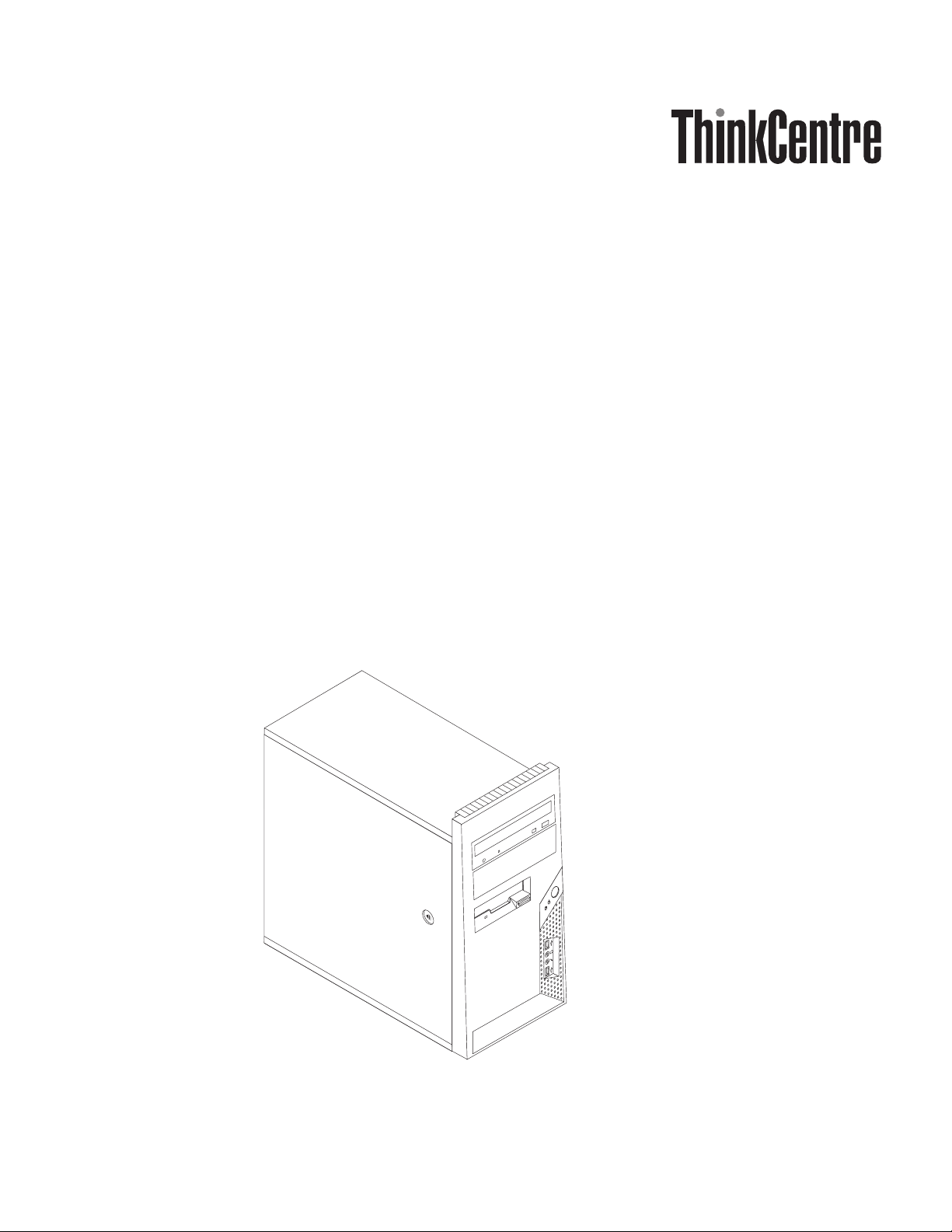
Brugervejledning
Type 8700, 8701, 8705, 8717
Type 8973, 8975, 8979, 8983
Type 8985, 8991, 8995, 9265
Type 9269, 9277, 9279, 9283
Type 9287, 9379, 9383, 9387
Type 9389, 9631, 9635, 9637
Type 9646, 9648
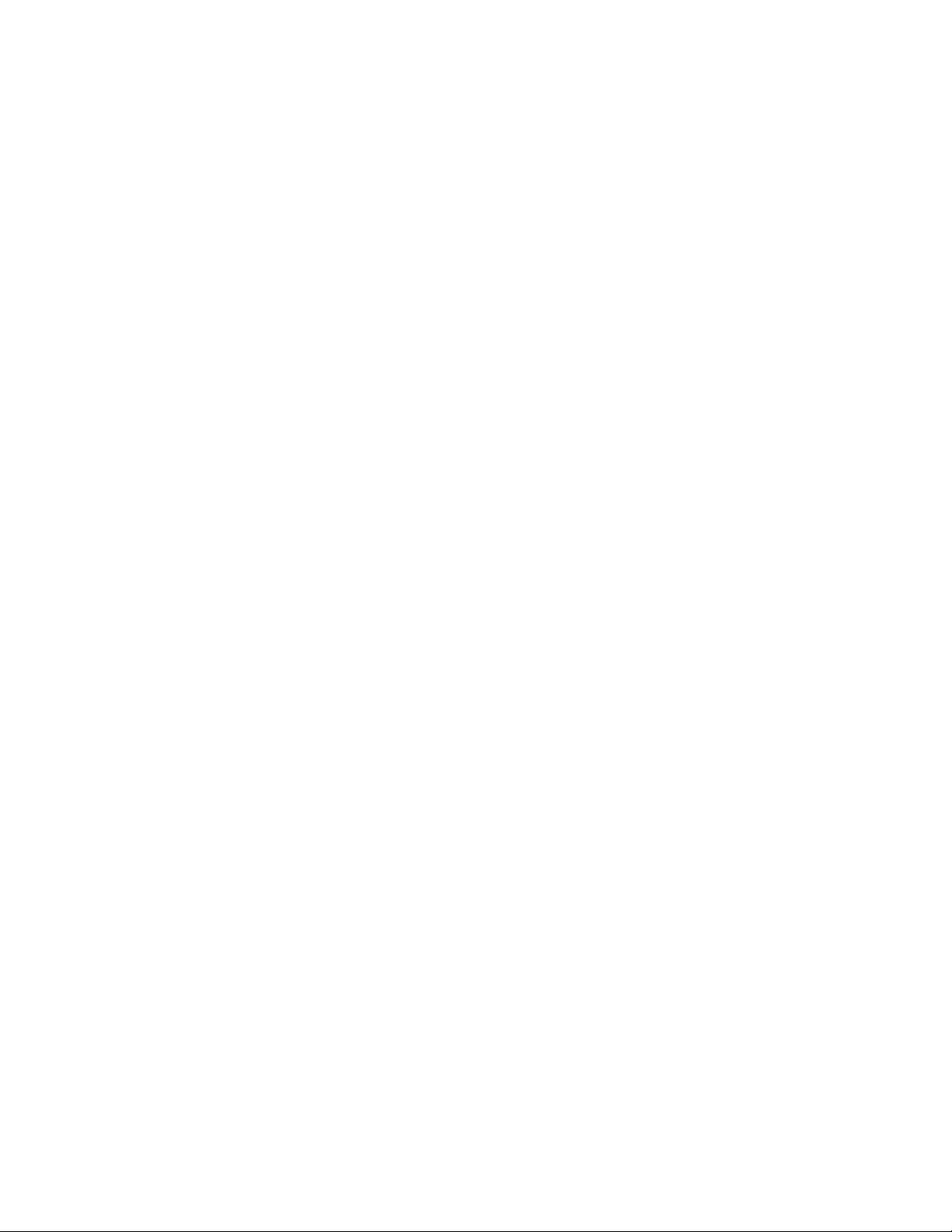
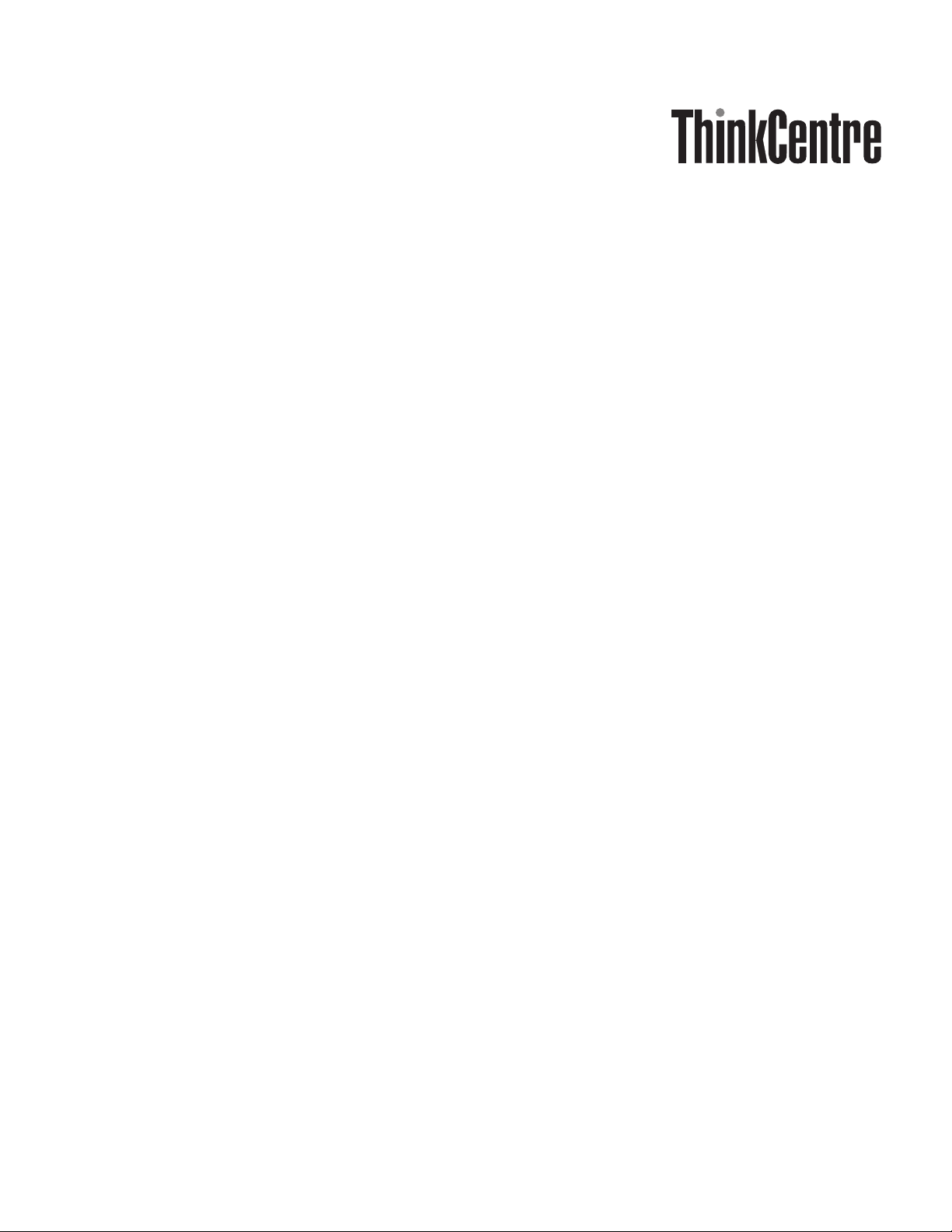
Brugervejledning
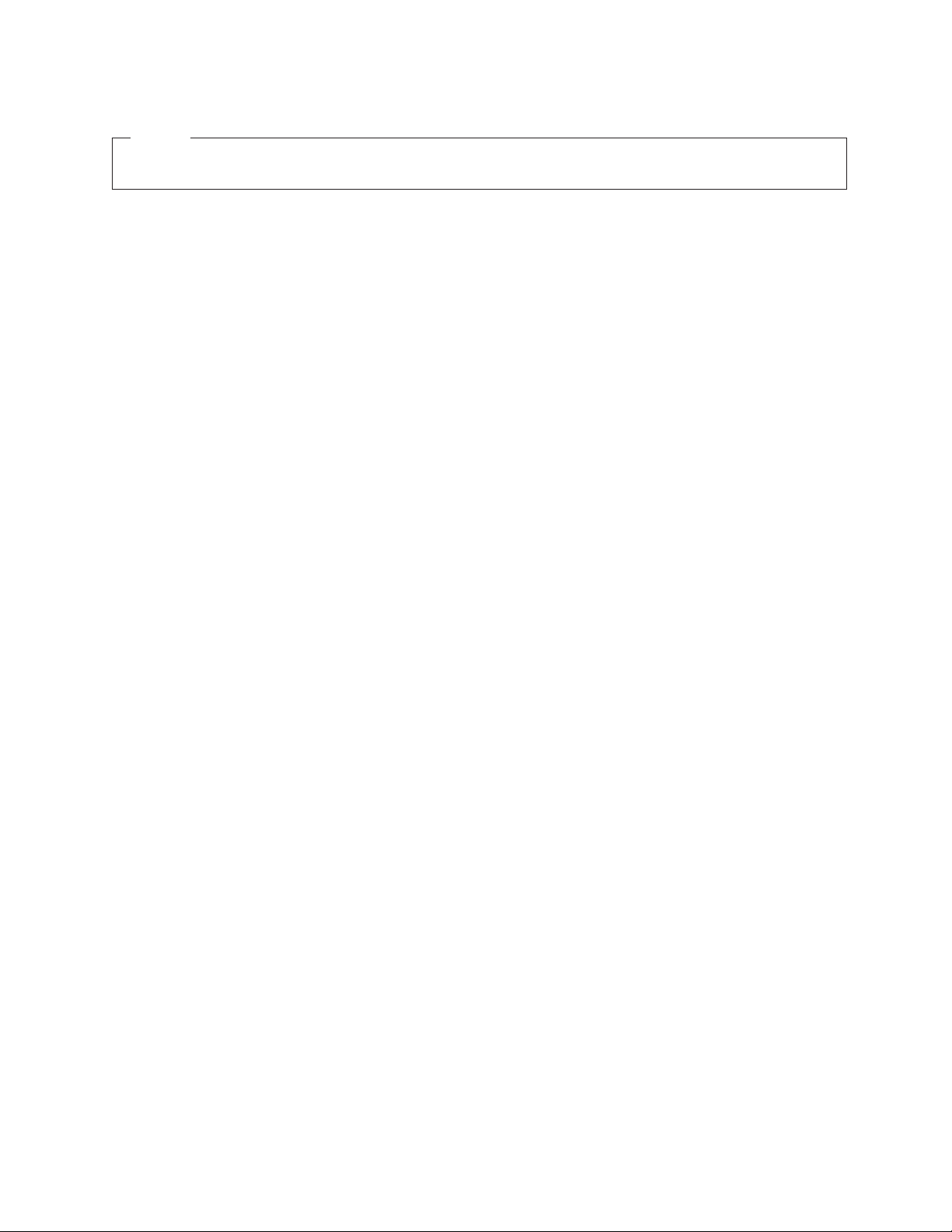
Bemærk
Før du bruger oplysningerne i denne bog og det produkt, de understøtter, skal du læse “Vigtige sikkerhedsforskrifter” på
side v og Tillæg B, “Bemærkninger”, på side 73.
Anden udgave (november 2006)
Delvis © Copyright International Business Machines Corporation 2005.
© Copyright Lenovo 2006. All rights reserved.
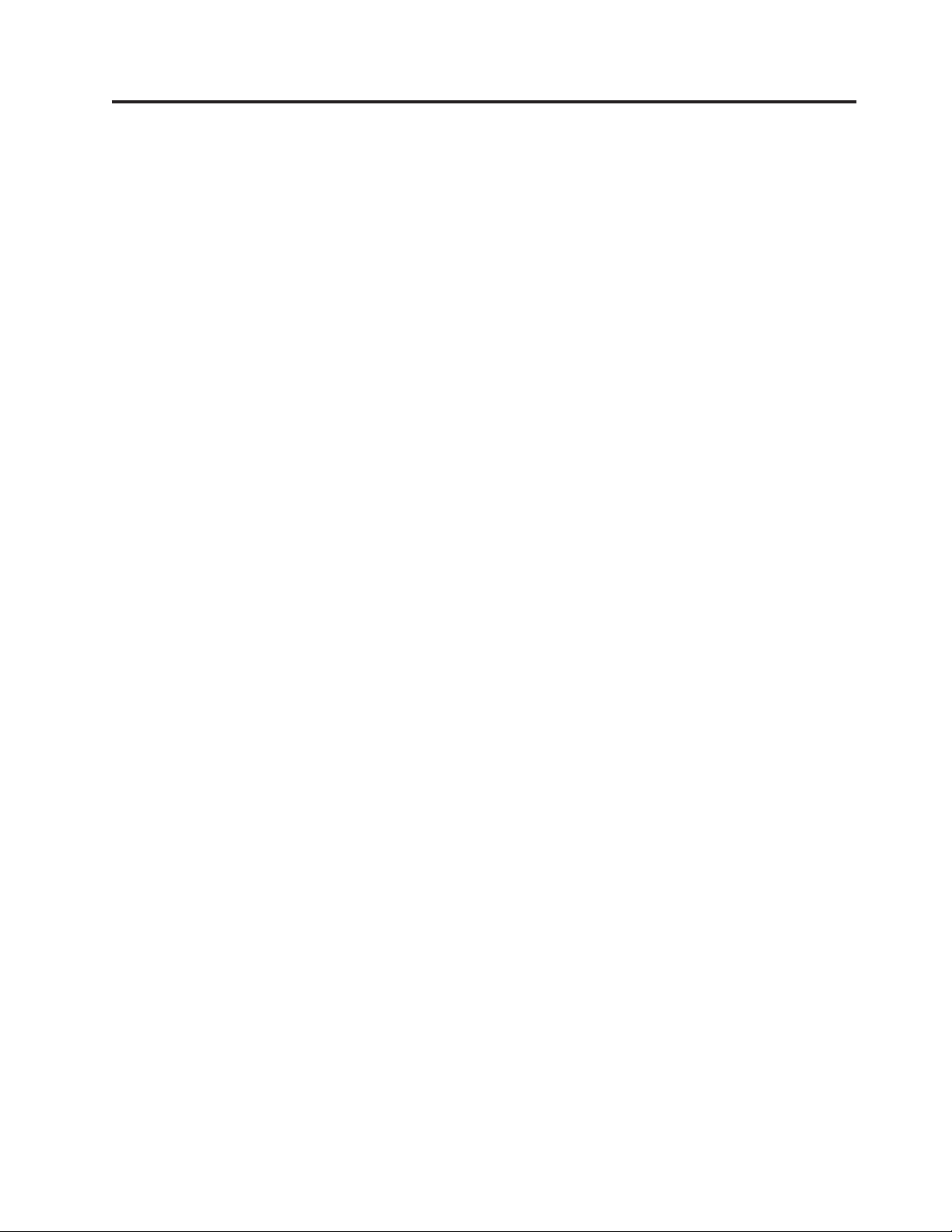
Indholdsfortegnelse
Vigtige sikkerhedsforskrifter . . . . . .v
Forhold, der kræver øjeblikkelig handling . . . .v
Generelle sikkerhedsforskrifter . . . . . . . .vi
Service og opgraderinger . . . . . . . . .vi
Undgå statisk elektricitet . . . . . . . . . vii
Netledninger og omformere . . . . . . . viii
Forlængerledninger og lignende udstyr . . . . viii
Stik og stikkontakter . . . . . . . . . . viii
Eksterne enheder . . . . . . . . . . .ix
Batterier . . . . . . . . . . . . . .ix
Varme og ventilation . . . . . . . . . .ix
Driftsbetingelser . . . . . . . . . . . .x
Sikkerhedsforskrifter vedrørende elektrisk strøm . .xi
Litiumbatteri . . . . . . . . . . . . . .xi
Sikkerhedsforskrifter for modem . . . . . . . xii
Sikkerhedsforskrifter for laser . . . . . . . . xii
Sikkerhedsforskrifter for strømforsyning . . . . xiii
Datasikkerhed . . . . . . . . . . . . . xiii
Rengøring og vedligeholdelse . . . . . . . . xiii
Andre sikkerhedsforskrifter . . . . . . . . . xiii
Introduktion . . . . . . . . . . . .xv
Kapitel 1. Indretning af arbejdspladsen 1
Behagelig arbejdsstilling . . . . . . . . . .1
Genskin og lys . . . . . . . . . . . . . .2
Ventilation . . . . . . . . . . . . . . .2
Stikkontakter og kabellængder . . . . . . . .2
Kapitel 2. Klargøring af computeren . . .3
Tilslutning af computeren . . . . . . . . . .3
Tænd for systemet . . . . . . . . . . . .7
Afslutning af programinstallation . . . . . . .8
Afslutning af vigtige opgaver . . . . . . . . .8
Opdatering af styresystemet . . . . . . . . .8
Installation af andre styresystemer . . . . . . .9
Opdatering af antivirusprogrammet . . . . . .9
Slukning af computeren . . . . . . . . . .9
Kapitel 3. Installation af ekstraudstyr 11
Faciliteter . . . . . . . . . . . . . . .12
Specifikationer . . . . . . . . . . . . .15
Ekstraudstyr . . . . . . . . . . . . . .16
Nødvendigt værktøj . . . . . . . . . . .16
Håndtering af enheder, der er følsomme over for
statisk elektricitet . . . . . . . . . . . .17
Installation af eksternt udstyr . . . . . . . .17
Stik på computerens forside . . . . . . . .18
Stik på computerens bagside . . . . . . .19
Hent styreprogrammer . . . . . . . . .20
Afmontering af dækslet . . . . . . . . . .21
Placering af komponenter . . . . . . . . .22
Identifikation af delene på systemkortet . . . . .23
Installation af hukommelse . . . . . . . . .26
Installation af adaptere . . . . . . . . . .27
Installation af interne drev . . . . . . . . .29
Drevspecifikationer . . . . . . . . . .29
Installér et drev i bås 1 eller bås 2 . . . . . .31
Tilslutning af drev . . . . . . . . . . . .33
Tilslut det første optiske drev . . . . . . .33
Tilslut et ekstra optisk drev eller en parallel ATAharddisk
. . . . . . . . . . . . . .33
Tilslut en seriel ATA-harddisk . . . . . . .34
Installation af sikkerhedsfunktioner . . . . . .35
Indbygget kabellås . . . . . . . . . . .35
Hængelås . . . . . . . . . . . . . .36
Beskyttelse vha. kodeord . . . . . . . . .36
Udskiftning af batteri . . . . . . . . . . .37
Sletning af glemt kodeord (nulstil CMOS) . . . .38
Montering af dæksel og tilslutning af kabler . . .39
Kapitel 4. Retablering af programmer 41
Oprettelse og brug af produktretableringsdiske . .41
Sikkerhedskopierings- og retableringsfunktioner . .43
Brug af Rescue and Recovery-arbejdsområdet . . .43
Oprettelse og brug af genopretningsmedier . . . .45
Opret og brug en reparationsdiskette . . . . . .46
Retablering eller installation af styreprogrammer . .47
Angivelse af en genopretningsenhed i startsekvensen
. . . . . . . . . . . . . . . . .47
Løsning af retableringsproblemer . . . . . . .48
Kapitel 5. Brug af programmet Setup
Utility . . . . . . . . . . . . . . .49
Start af programmet Setup Utility . . . . . . .49
Fremvisning og ændring af indstillinger . . . . .49
Brug af kodeord . . . . . . . . . . . . .49
Kodeord - bemærkninger . . . . . . . . .50
Brugerkodeord . . . . . . . . . . . .50
Administratorkodeord . . . . . . . . . .50
Angiv, revidér og slet et kodeord . . . . . .50
Brug af faciliteten Security Profile by Device . . .51
Valg af startenhed . . . . . . . . . . . .51
Vælg en midlertidig startenhed . . . . . . .51
Revidér startsekvens for enheder . . . . . .52
Advanced settings . . . . . . . . . . . .52
Afslutning af programmet Setup Utility . . . . .52
Kapitel 6. Opdatering af systemprogrammer
Brug af systemprogrammer . . . . . . . . .53
Opdatering af BIOS (FLASH) fra diskette . . . .53
. . . . . . . . . . . . . .53
Kapitel 7. Fejlfinding og problemløsning
. . . . . . . . . . . . . . . .55
Grundlæggende fejlfinding . . . . . . . . .55
Fejlfindingsprogrammer . . . . . . . . . .56
PC-Doctor til Windows . . . . . . . . .56
© Copyright Lenovo 2006 iii
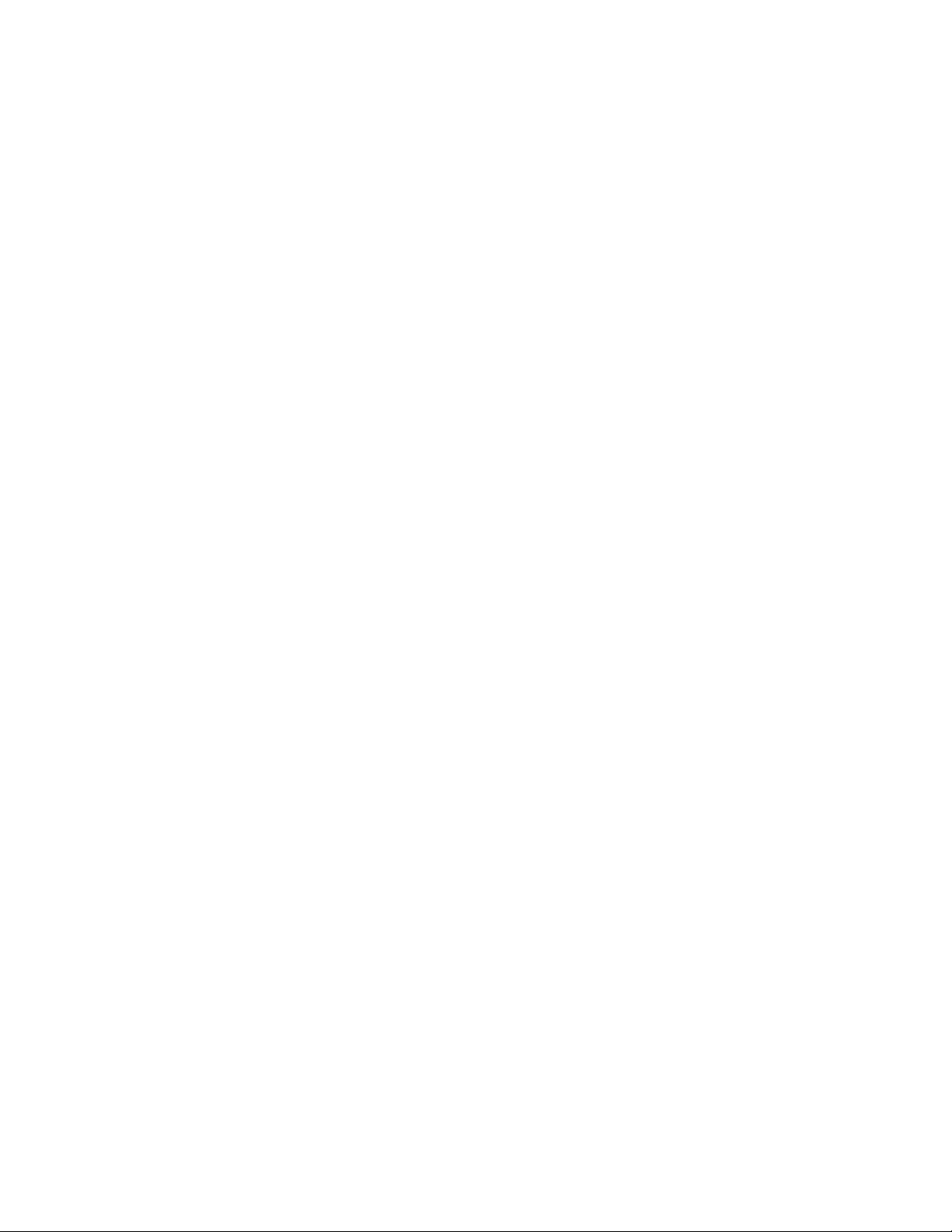
PC-Doctor til DOS . . . . . . . . . . .57
PC-Doctor til Windows PE . . . . . . . .59
Rengøring af musen . . . . . . . . . . .59
Optisk mus . . . . . . . . . . . . .59
Ikke-optisk mus . . . . . . . . . . . .60
Kapitel 8. Oplysninger, hjælp og service
. . . . . . . . . . . . . . . .61
Flere oplysninger . . . . . . . . . . . .61
Folder med onlinebøger . . . . . . . . .61
ThinkVantage Productivity Center . . . . . .61
Access-hjælp . . . . . . . . . . . . .62
Sikkerhedsforskrifter og garantioplysninger . . .62
Webstedet www.lenovo.com . . . . . . . .62
Hjælp og service . . . . . . . . . . . . .63
Brug af dokumentation og fejlfindingsprogrammer
. . . . . . . . . . . . . . . .63
Telefonservice . . . . . . . . . . . .63
Brug af andre serviceydelser . . . . . . . .64
Køb af flere serviceydelser . . . . . . . .64
Tillæg A. Manuelle modemkommandoer 65
Grundlæggende AT-kommandoer . . . . . . .65
Udvidede AT-kommandoer . . . . . . . . .67
MNP/V.42/V.42bis/V.44-kommandoer . . . . .69
Faxklasse 1-kommandoer . . . . . . . . . .69
Faxklasse 2-kommandoer . . . . . . . . . .70
Stemmekommandoer . . . . . . . . . . .71
Tillæg B. Bemærkninger . . . . . . .73
Bemærkning om tv-output . . . . . . . . .74
Varemærker . . . . . . . . . . . . . .74
Stikordsregister . . . . . . . . . . .75
iv Brugervejledning
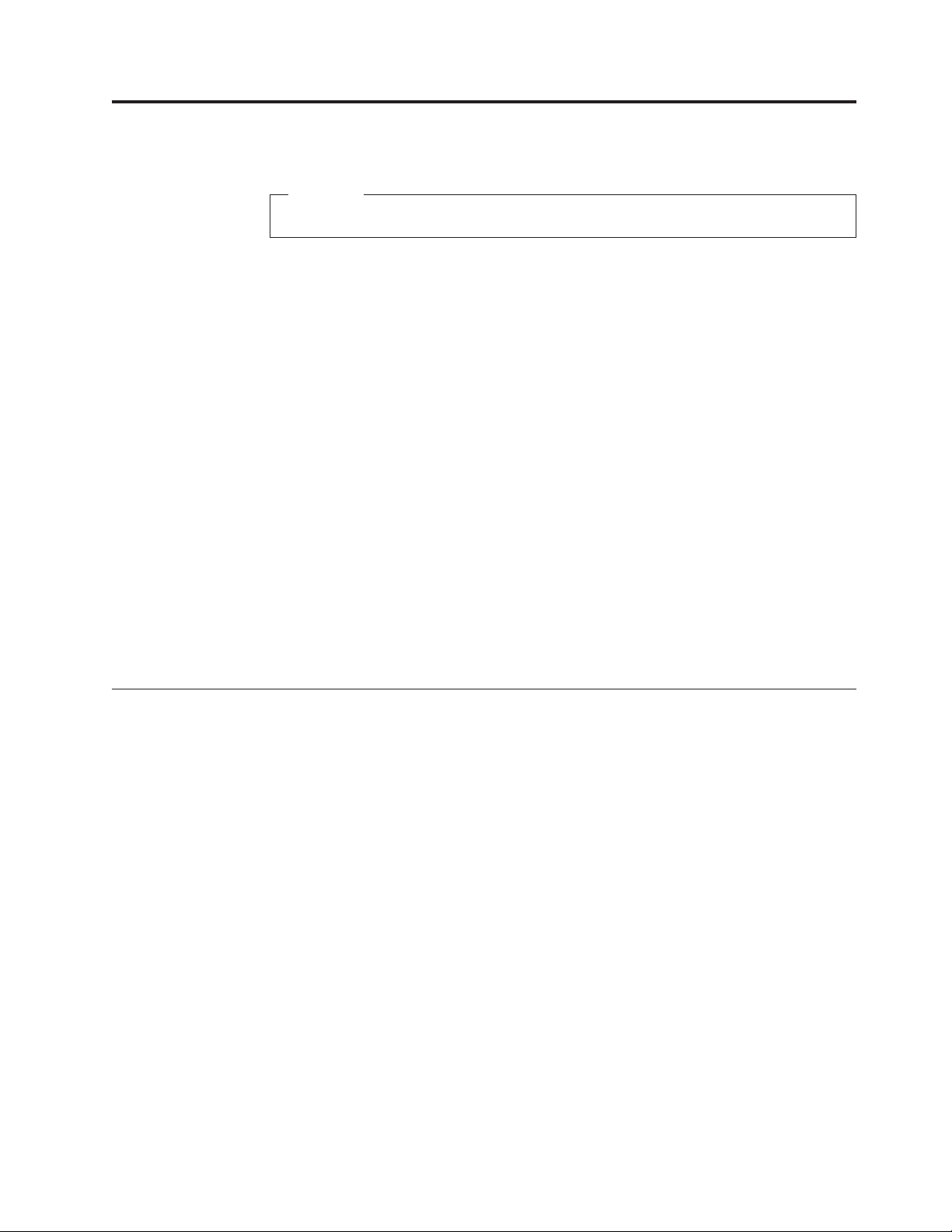
Vigtige sikkerhedsforskrifter
Bemærk
Læs disse vigtige sikkerhedsforskrifter først.
Følg alle de oplysninger, der leveres sammen med computeren. Oplysningerne i
denne bog, ændrer ikke vilkårene i købsaftalen eller Lenovo Servicebevis. Der er
flere oplysninger i de sikkerhedsforskrifter og garantioplysninger, der leveres sam-
med computeren.
men
Kundesikkerhed er vigtig. Vore produkter er designet til at være sikre og effektive.
Computere er imidlertid elektronisk udstyr. Netledninger, omformere og andet
udstyr kan udgøre en mulig sikkerhedsrisiko, som kan resultere i fysiske skader
eller ødelægge personlige ejendele, især hvis det anvendes forkert. Følg vejlednin-
der leveres sammen med produktet for at nedsætte risikoen. Vær især
gen,
opmærksom på alle advarsler på produktet og i betjeningsvejledningerne, og læs
alle de oplysninger, der findes i denne bog. Hvis du omhyggeligt følger de oplysninger,
du dig selv mod alvorlige skader og opretter et sikkert arbejdsmiljø.
der findes i denne bog, og som leveres sammen med produktet, beskytter
Bemærk: Disse oplysninger indeholder referencer til omformere og batterier. Ud
over bærbare computere, leveres andre produkter, f.eks. højtalere og
skærme, med eksterne omformere. Hvis du har et sådant produkt, gæl-
disse oplysninger for dette produkt. Computeren indeholder et
der
internt batteri på størrelse med en mønt, som leverer strøm til systemuret, selv når maskinen ikke er tilsluttet en stikkontakt. Derfor gælder sikkerhedsforskrifterne
for batteriet for alle computere.
Forhold, der kræver øjeblikkelig handling
Produkter kan ødelægges pga. forkert behandling eller misligholdelse. Nogle
produktødelæggelser er så alvorlige, at produktet ikke må bruges, før det er ble-
undersøgt og evt. repareret af en autoriseret servicetekniker.
vet
For alt elektronisk udstyr gælder det, at du skal være ekstra forsigtig, når udsty-
er tændt. I meget sjældne tilfælde kan der opstå lugtgener, eller der kommer
ret
røg eller gnister ud af maskinen. Du hører måske lyde som f.eks. knald, smæld
eller syden. Disse forhold betyder muligvis ikke andet, end at en intern, elektro-
komponent er gået i stykker på en sikker og kontrolleret måde. De kan
nisk
også angive en mulig sikkerhedsrisiko. Du må aldrig forsøge at løse disse problemer
supporttelefonnumre i de sikkerhedsforskrifter og garantioplysninger, der leveres sammen med computeren.
Undersøg hyppigt computeren og dens komponenter for skader, slitage eller
faretegn. Hvis du er i tvivl om, at en komponent er i orden, må du ikke bruge
produktet. Kontakt kundesupportcentret eller producenten for at få oplysninger
om, hvordan du undersøger produktet og evt. får det repareret.
selv. Kontakt kundesupportcentret. Der findes en liste over service- og
Hvis et af nedenstående forhold opstår, eller hvis du ikke er sikker på, om det
er sikkert at bruge produktet, skal du holde op med at bruge det, og afmontere
© Copyright Lenovo 2006 v
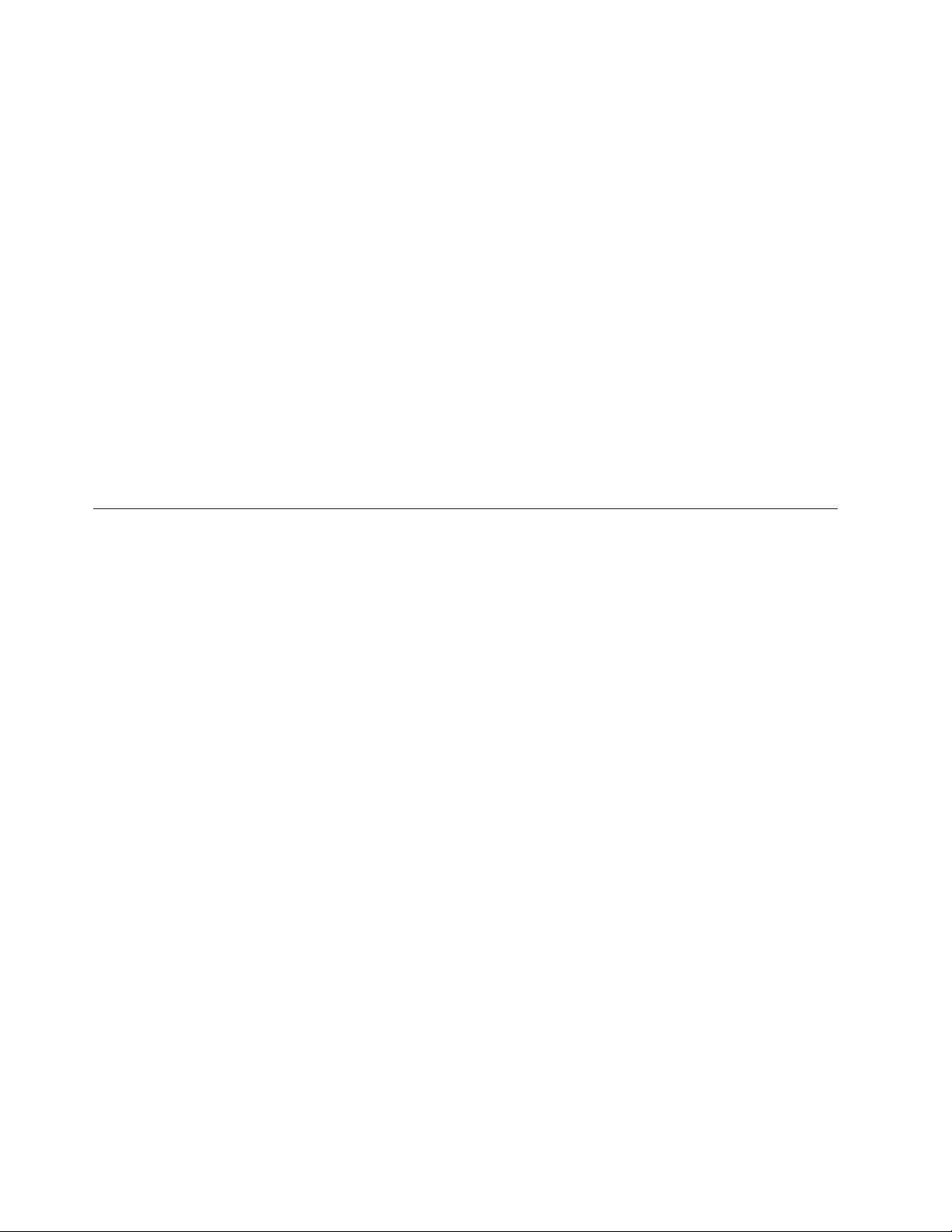
det fra stikkontakten og telekommunikationslinjerne, indtil du har talt med
kundesupportcentret. Læs Kapitel 8, “Oplysninger, hjælp og service”, på side 61.
v Netledninger, stik, omformere, forlængerledninger, spændingsstabilisatorer eller
strømforsyninger, der er knækkede, itu eller ødelagte.
v Tegn på overophedning, røg, gnister eller ild.
v Batteriet er beskadiget, det er f.eks. revnet, bøjet eller trykket, batteriet lækker,
eller der er belægninger på batteriet.
v Der lyder knald, smæld eller syden fra produktet, eller der er lugtgener fra pro-
duktet.
v Der er tegn på, at der er spildt væske, eller at et objekt er faldet ned på compu-
netledningen eller omformeren.
teren,
v Computeren, netledningen eller omformeren er våde.
v Produktet har været tabt eller ødelagt på nogen måde.
v Produktet fungerer ikke korrekt, når du følger betjeningsvejledningen.
Bemærk: Hvis du bemærker disse forhold med et produkt, f.eks. en forlængerled-
der ikke er fremstillet af eller for Lenovo, skal du stoppe med at
ning,
bruge produktet, indtil du kan kontakte producenten for at få flere
oplysninger eller få et passende erstatningsprodukt.
Generelle sikkerhedsforskrifter
Vær altid opmærksom på følgende for at nedsætte risikoen for fysiske skader eller
ødelæggelse af personlige ejendele.
Service og opgraderinger
Forsøg ikke selv at servicere et produkt, medmindre kundesupportcentret har bedt
dig om at gøre det, eller hvis det er angivet i dokumentationen. Brug kun en servicemedarbejder, der er godkendt til at reparere et bestemt produkt.
Bemærk: Nogle dele af computeren kan opgraderes eller udskiftes af kunden.
Opgraderinger kaldes typisk for ekstraudstyr. Dele, der kan udskiftes af
kunden, kaldes for CRU’er (Customer Replaceable Units). Lenovo leverer
dokumentation med en vejledning, når kunden selv kan installere ekstraudstyr
selv installerer eller udskifter dele. Når computeren er slukket, det vil
sige, når tændt-lampen ikke lyser, betyder det ikke nødvendigvis, at der
ikke er spænding i produktet. Kontrollér altid, at der er slukket for
strømmen, og at produktet er afmonteret fra strømkilden, inden du fjerner
tret, hvis du har spørgsmål.
Selv om der ikke er nogen dele, der bevæger sig i computeren, når netledningen er
afmonteret, skal du alligevel være opmærksom på følgende advarsler.
eller udskifte CRU’er. Du skal nøje følge vejledningen, når du
dækslet fra et produkt med netledning. Kontakt kundesupportcen-
vi Brugervejledning
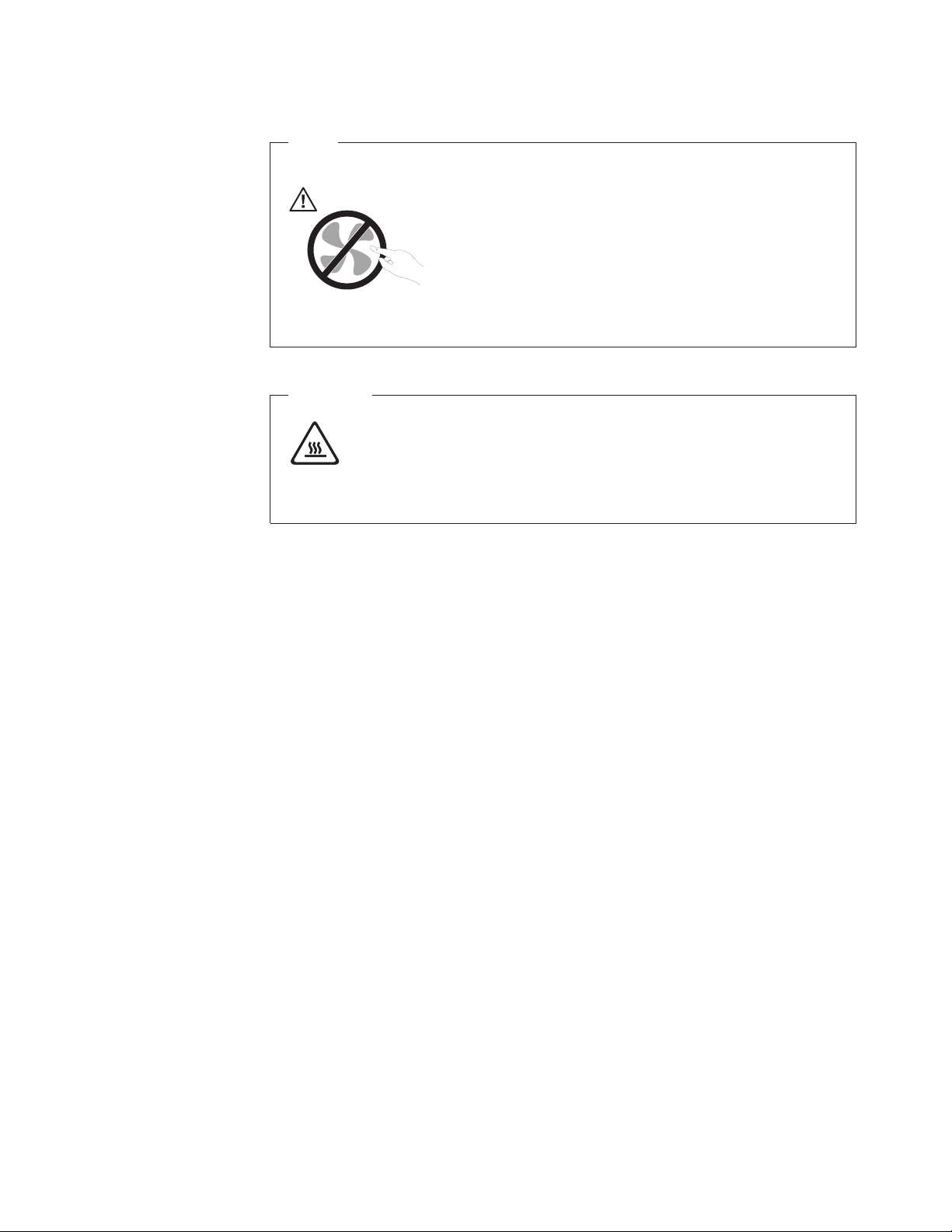
Fare!
Farlige bevægelige dele. Hold fingre og andre legemsdele væk fra dette
område.
Advarsel!
Før du udskifter CRU’er, skal du slukke for computeren. Vent i 3 til 5
minutter, så computeren kan afkøles, inden du åbner dækslet.
Undgå statisk elektricitet
Statisk elektricitet er ikke skadelig for mennesker. Imidlertid kan det beskadige
computerens dele og udstyr.Dele, der er følsomme over for statisk elektricitet, kan
blive beskadiget, hvis du ikke håndterer dem korrekt. Når ud pakker ekstraudstyr
eller CRU’er ud, må du først åbne den antistatiske pose, når du bliver bedt om det
i vejledningen.
Følg disse forholdsregler for at undgå statisk elektricitet, når du håndterer ekstraudstyr eller CRU’er, eller når computeren er åben:
v Begræns dine bevægelser. Når du bevæger dig, skabes der statisk elektricitet
omkring dig.
v Håndtér altid komponenterne forsigtigt. Tag fat i kanten af adaptere, hukom-
melsesmoduler og andre kredsløbskort. Rør aldrig ved kredsløbene.
v Lad ikke andre røre ved komponenterne.
v Når du installerer en del, der er følsom over for statisk elektricitet, skal du lade
den antistatiske pose med delen i røre ved udvidelsesportens metaldæksel eller
ved en anden umalet metalflade på computeren i mindst to sekunder. Det redu-
statisk elektricitet i posen og fra din krop.
cerer
v Hvis det er muligt, skal du installere den nye del direkte i computeren, når du
har taget den ud af den antistatiske pose, uden at lægge delen fra dig. Hvis det
ikke er muligt, skal du lægge den antistatiske pose på en plan overflade og
lægge delen på posen.
v Du må ikke lægge delen på computerens dæksel eller på andet metallisk mate-
riale.
Vigtige sikkerhedsforskrifter vii
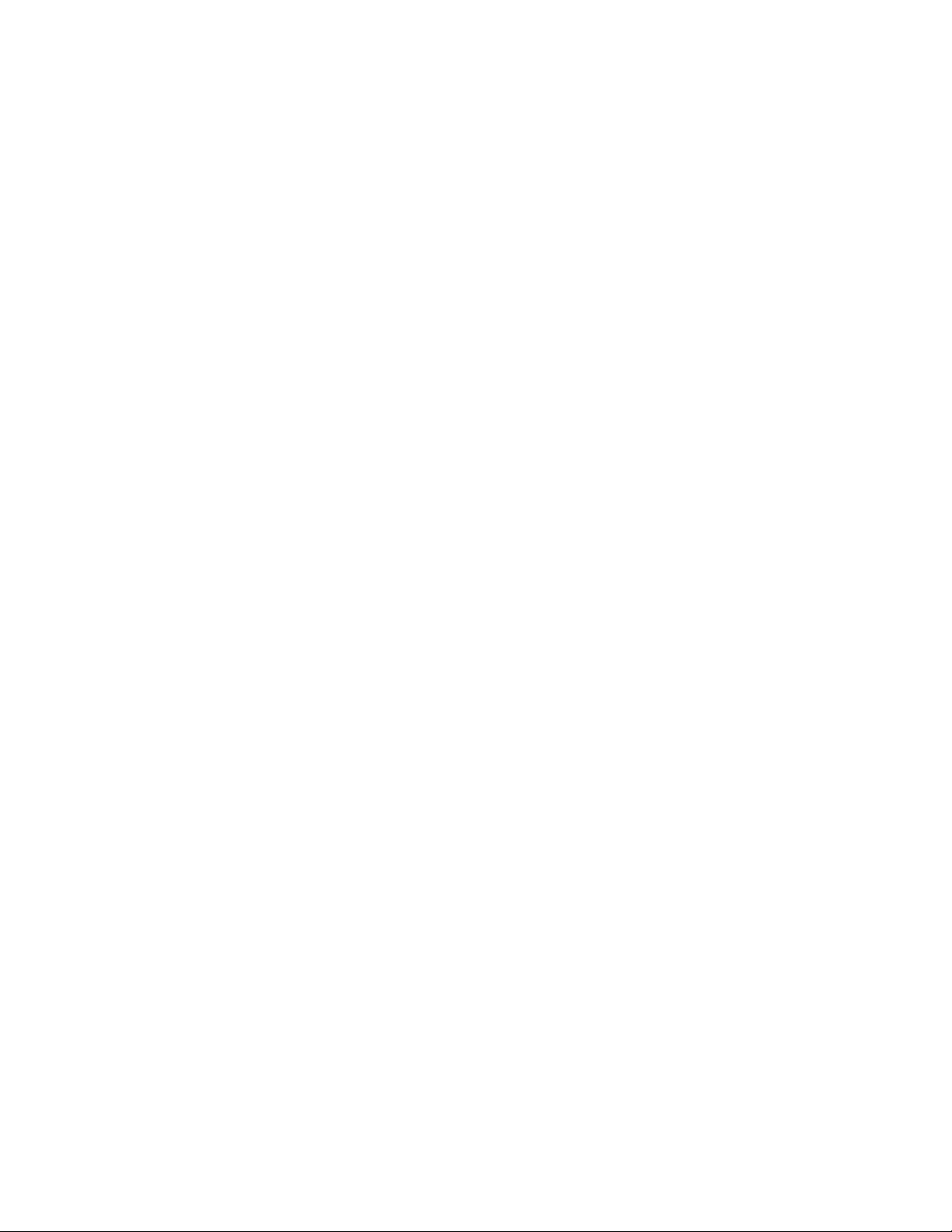
Netledninger og omformere
Brug kun de netledninger og omformere, der leveres af producenten.
Netledningerne skal være sikkerhedsgodkendt. I Tyskland skal det være H05VV-F,
3G, 0,75 mm2 eller bedre. I andre lande skal de korrekte typer anvendes på tilsva-
vis.
rende
Rul aldrig netledningen omkring omformeren eller et andet objekt. Det kan flosse,
knække eller bøje netledningen. Det kan udgøre en sikkerhedsrisiko.
Placér altid netledningerne, så der ikke trædes på dem, eller så de ikke kommer i
klemme.
Beskyt ledningen og omformeren mod væsker. Du må f.eks. ikke placere ledningen
eller omformeren i nærheden af håndvaske, badekar, toiletter eller på gulve, der
bliver vasket med flydende rengøringsmidler. Væsker kan forårsage en kortslutning,
også gradvist tære stikket på netledningen og/eller stikket på omformeren, hvilket
kan forårsage overophedning.
Tilslut altid netledninger og signalkabler i den korrekte rækkefølge, og kontrollér,
at alle netledningerne er korrekt tilsluttet stikkontakterne.
især hvis netledningen eller omformeren er blevet beskadiget. Væsker kan
Brug ikke omformere, hvor stikbenene er tærede, og/eller som viser tegn på overophedning,
f.eks. ødelagt plastic.
Brug ikke netledninger, hvor stikkene i begge ender viser tegn på tæring eller overophedning, eller hvor netledningen er ødelagt på nogen måde.
Forlængerledninger og lignende udstyr
Kontrollér, at de forlængerledninger, spændingsstabilisatorer, UPS (Uninterruptible
Power Supply), strømforsyningsenheder og multistikdåser, som du bruger, kan
håndtere produktets strømkrav. Du må aldrig overbelaste dette udstyr. Hvis du
bruger multistikdåser, må belastningen ikke overstige multistikdåsens inputkapaci-
Kontakt en elektriker for at få flere oplysninger, hvis du har spørgsmål om
tet.
strømbelastning, strømkrav, og inputkapacitet.
Stik og stikkontakter
Hvis den stikkontakt, som du vil bruge sammen med computerudstyret, er ødelagt
eller tæret, må du ikke bruge den, før den er udskiftet af en uddannet elektriker.
Du må ikke bøje eller ændre stikket. Hvis stikket er ødelagt, skal du få et nyt hos
forhandleren.
Brug ikke samme stikkontakt, som du bruger til andre apparater, der trækker store
mængder strøm. Du risikerer, at ustabil spænding ødelægger computeren, data
eller tilsluttede enheder.
viii Brugervejledning
Nogle produkter leveres med et tre-bensstik. Disse stik må kun anvendes sammen
med en stikkontakt med jordforbindelse. Det er en sikkerhedsforanstaltning. Du
må ikke ignorere denne sikkerhedsforanstaltning ved at prøve at indsætte stikket i
en stikkontakt uden jordforbindelse. Hvis du ikke kan indsætte stikket i stikkontakten, skal du kontakte en elektriker, så han kan installere en godkendt stikkon-
Du må aldrig overbelaste en stikkontakt. Den generelle systembelastning må
takt.
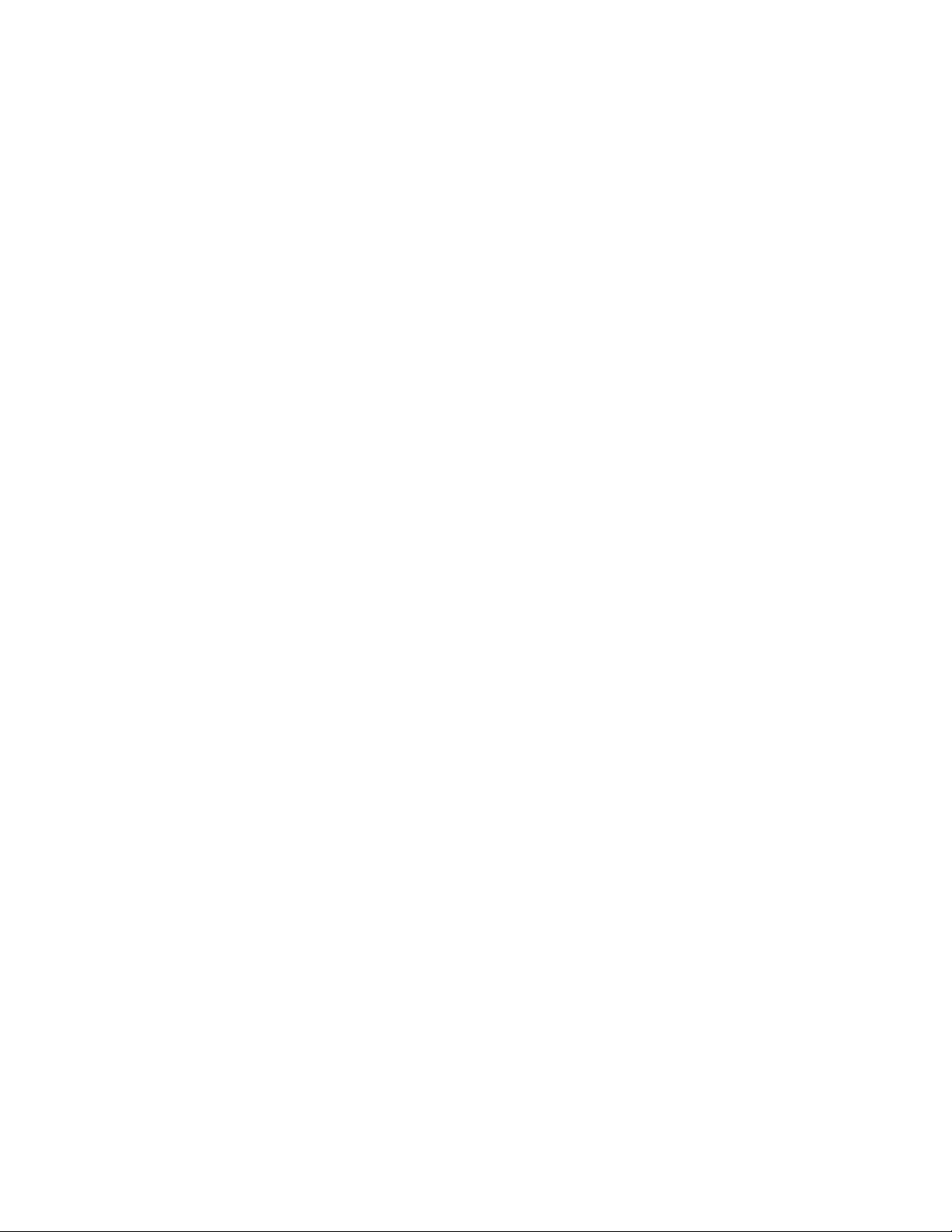
ikke overstige 80 % af grenens strømkapacitet. Kontakt en elektriker for at få flere
oplysninger, hvis du har spørgsmål om strømbelastning og grenens strømkapacitet.
Kontrollér, at ledningsføringen til den stikkontakt, du bruger, er korrekt, at der er
nem adgang til stikkontakten, og at den sidder tæt på udstyret. Du må ikke
strække netledninger helt ud, da det kan ødelægge dem.
Kontrollér, at stikkontakten leverer korrekt spænding og strøm til det produkt, du
installerer.
Vær forsigtig, når du tilslutter og tager netledninger ud af stikkontakten.
Eksterne enheder
De eneste kabler til eksterne enheder, du må tilslutte eller afmontere, mens compu-
er tændt, er USB- og 1394-kabler. Ellers risikerer du at beskadige computeren.
teren
Vent mindst fem sekunder efter computeren er slukket, før du afmonterer eksterne
kabler, for at undgå eventuel skade på tilsluttede enheder.
Batterier
Alle computere, der er fremstillet af Lenovo, indeholder et ikke-genopladeligt bat-
på størrelse med en mønt, som forsyner systemuret med strøm. Derudover
teri
bruger mange bærbare produkter, f.eks. bærbare computere, et genopladeligt bat-
til at forsyne systemet med strøm, når der ikke er en stikkontakt i nærheden.
teri,
De batterier, der leveres af Lenovo til brug i produktet, er testet for kompatibilitet
og må kun udskiftes med godkendte dele.
Du må aldrig åbne et batteri. Du må ikke knuse, punktere eller brænde batteriet,
og du må heller ikke kortslutte metalkontakterne. Du må ikke udsætte batteriet for
vand eller andre væsker. Du må kun oplade batteriet i henhold til vejledningen i
produktdokumentationen.
Forkert behandling af batterier kan få dem til at overophedes, hvilket kan forårsage, at gasser eller flammer kan komme fra batteriet. Hvis batteriet er ødelagt,
eller hvis batteriet aflades, eller hvis der opbygges fremmedlegemer på batteriets
kontakter, skal du holde op med at bruge batteriet og få et andet fra producenten.
Batteriets levetid kan formindskes, hvis det ikke bruges i længere tid. Hvis visse
genopladelige batterier (især Li-Ion-batterier) ikke bruges, når de er afladede, kan
det forøge risikoen for, at batteriet kortsluttes, hvilket kan forkorte batteriets levetid, og det kan også udgøre en sikkerhedsrisiko. Aflad ikke opladelige Li-Ion-batte-
fuldstændigt, og opbevar ikke disse batterier i en afladet tilstand.
rier
Varme og ventilation
Computere genererer varme, når de er tændt, og når batteriet oplades. Bærbare
computere kan generere meget varme pga. deres kompakte størrelse. Følg altid
disse grundlæggende forholdsregler:
v Lad ikke den bærbare computer hvile i skødet eller andre steder på kroppen i en
længere periode, mens computeren er i brug, eller mens batteriet oplades. Computeren
ring
dinger.
v Brug ikke computeren, eller udskift ikke batteriet nær ved brændbare materialer
eller på steder, hvor der er risiko for eksplosioner.
udsender en del varme under normal drift. Hvis computeren er i berø-
med kroppen i længere tid, kan det give ubehag og i sidste ende forbræn-
Vigtige sikkerhedsforskrifter ix
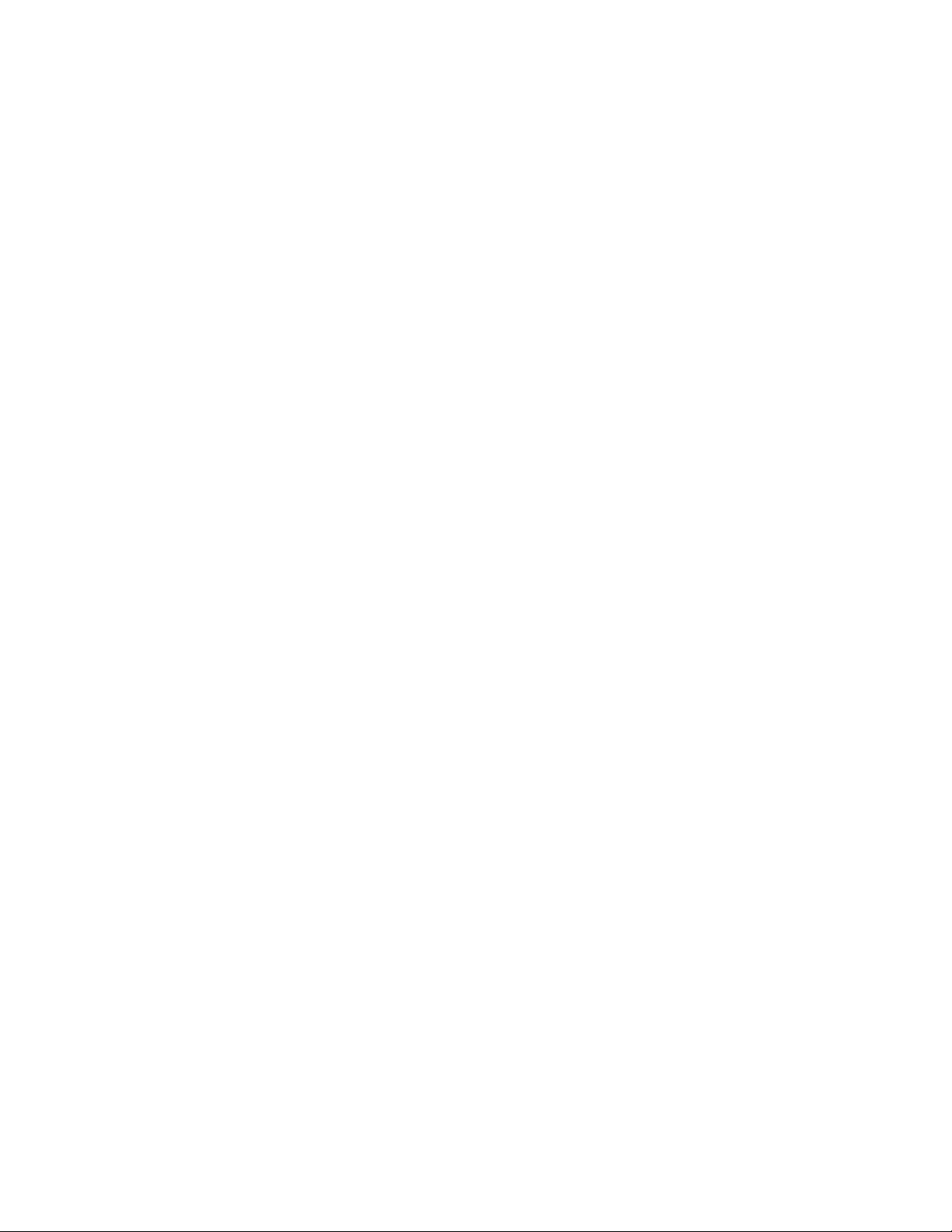
v Ventilationshuller, blæsere og/eller køleplader leveres med produktet af sikker-
hedsmæssige årsager og for at give en mere behagelig og pålidelig drift. Du kan
komme til at blokere disse, hvis du bruger computeren i sengen, på en sofa, et
tæppe eller lignende. Du må aldrig blokere eller tildække ventilationshullerne,
og du må heller ikke deaktivere blæserne.
Undersøg
computeren mindste én gang hver tredje måned for at se, om der har
samlet sig støv i den. Før du undersøger computeren, skal du slukke for den og
tage netledningsstikket ud af stikkontakten. Fjern derefter støv fra luftgitre og hul-
i dækslet. Hvis der har samlet sig støv udvendigt, skal du også undersøge om
ler
der er støv indvendigt, herunder på kølepladen og i luftgitre og blæsere. Fjern
eventuelt støv. Du skal altid slukke for computeren og trække stikket ud af stikkontakten, før du åbner dækslet. Du skal undgå at bruge computeren i områder,
der ligger nærmere end 60 centimeter fra områder med meget trafik. Hvis du ikke
kan undgå det, skal du undersøge computeren og rengøre den oftere.
Følg disse grundlæggende forholdsregler. Det øger din egen sikkerhed og forøger
computerens ydeevne.
v Sørg for, at dækslet er lukket, når computeren er sat til.
v Undersøg regelmæssigt computerens yderside for at se, om der har samlet sig
støv.
v Fjern støv fra luftgitre og huller i dækslet. Det kan være nødvendigt at rengøre
computeren oftere, hvis den er placeret på et sted, hvor der er meget støvet eller
meget trafik.
v Blokér ikke ventilationshullerne.
v Benyt ikke computeren, mens den står i et skab eller lignende, da det kan øge
risikoen for overophedning.
v Temperaturen på luftstrømmen ind i computeren må ikke overstige 35° C.
v Brug kun luftfiltreringsudstyr til desktop-computere.
Driftsbetingelser
Det optimale driftsmiljø for computeren er 10°C - 35°C med en luftfugtighed mellem 35% og 80%. Hvis computeren bliver opbevaret eller transporteret ved temperaturer
driftstemperatur på 10°C - 35°C, før du bruger den. Det kan tage op til to timer
under ekstreme forhold. Hvis du ikke lader computeren opnå en optimal temperatur,
Hvis det er muligt, skal du placere computeren i et velventileret og tørt lokale, og
ikke i direkte sol.
Undgå at have elektriske apparater som f.eks. ventilatorer, radioer, forstærkede højtalere og mikroovne tæt på computeren, fordi de stærke magnetfelter, der genereres
Sæt ikke drikkevarer oven på eller ved siden af computeren eller tilsluttede enheder.
opstå en kortslutning eller anden skade.
Undgå spisning eller rygning hen over tastaturet. Der kan opstå skader, hvis der
kommer krummer eller aske i tastaturet.
lavere end 10°C, skal du langsomt lade computeren varme op til en optimal
før du bruger den, risikerer du uoprettelige skader på computeren.
af disse apparater, kan beskadige skærmen og data på harddisken.
Hvis du spilder væske på eller i computeren eller en tilsluttet enhed, kan der
x Brugervejledning
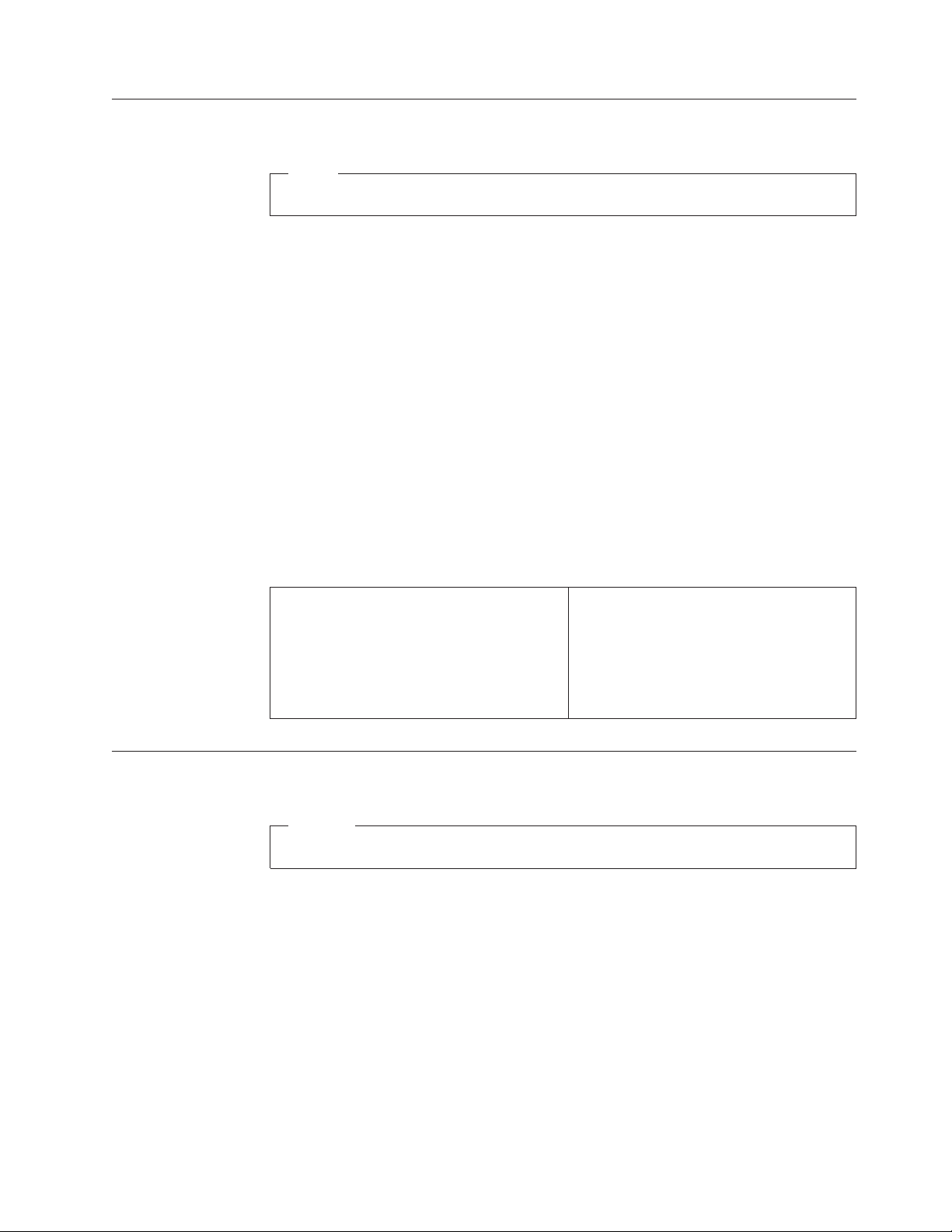
Sikkerhedsforskrifter vedrørende elektrisk strøm
Fare!
Elektrisk strøm fra el-, telefon- og kommunikationskabler kan være farlig.
Undgå elektrisk stød:
v Brug ikke computeren i tordenvejr.
v Tilslut eller fjern ikke kabler, og installér, vedligehold, eller omkonfigurér
ikke computeren i tordenvejr.
v Slut alle netledninger til korrekt jordforbundne stikkontakter.
v Slut enhver enhed, der skal forbindes med dette produkt, til korrekt for-
bundne stikkontakter.
v Brug kun én hånd, når du skal tilslutte eller afmontere signalkabler.
v Tænd aldrig for udstyr på steder, hvor der er fare for brand og vand- eller
bygningsskader.
v Medmindre installations- og konfigurationsvejledningen siger noget andet,
skal du afmontere de tilsluttede netledninger, telekommunikationssystemer,
netværk og modemer, inden du åbner enhedernes dæksler.
v Tilslut og afmontér kabler som beskrevet i det følgende ved installation eller
flytning af produktet eller tilsluttet udstyr eller ved åbning af produktets eller
udstyrets dæksler.
Litiumbatteri
Ved montering:
1. Sluk for alt udstyr.
2. Slut først alle kabler til udstyret.
3. Tilslut signalkablerne.
4. Sæt netledningen i stikkontakten.
Ved afmontering:
1. Sluk for alt udstyr.
2. Tag netledningen ud af stikkontakten.
3. Tag signalkablerne ud.
4. Tag alle kabler ud af udstyret.
5. Tænd.
Pas på!
Fare for eksplosion, hvis batteriet ikke installeres korrekt.
Udskift kun litiumbatteriet med samme type eller en tilsvarende type, der anbefa-
af producenten. Batteriet indeholder litium og kan eksplodere, hvis det ikke
les
bruges, håndteres eller kasseres korrekt.
Du må ikke:
v udsætte batteriet for vand
v opvarme det til mere end 100° C
v åbne det eller forsøge at reparere det
Batteriet
skal kasseres i henhold til de lokale kommunale bestemmelser. Spørg
kommunens tekniske forvaltning (miljøafdelingen).
Følgende bemærkning gælder brugere i Californien, USA.
Vigtige sikkerhedsforskrifter xi
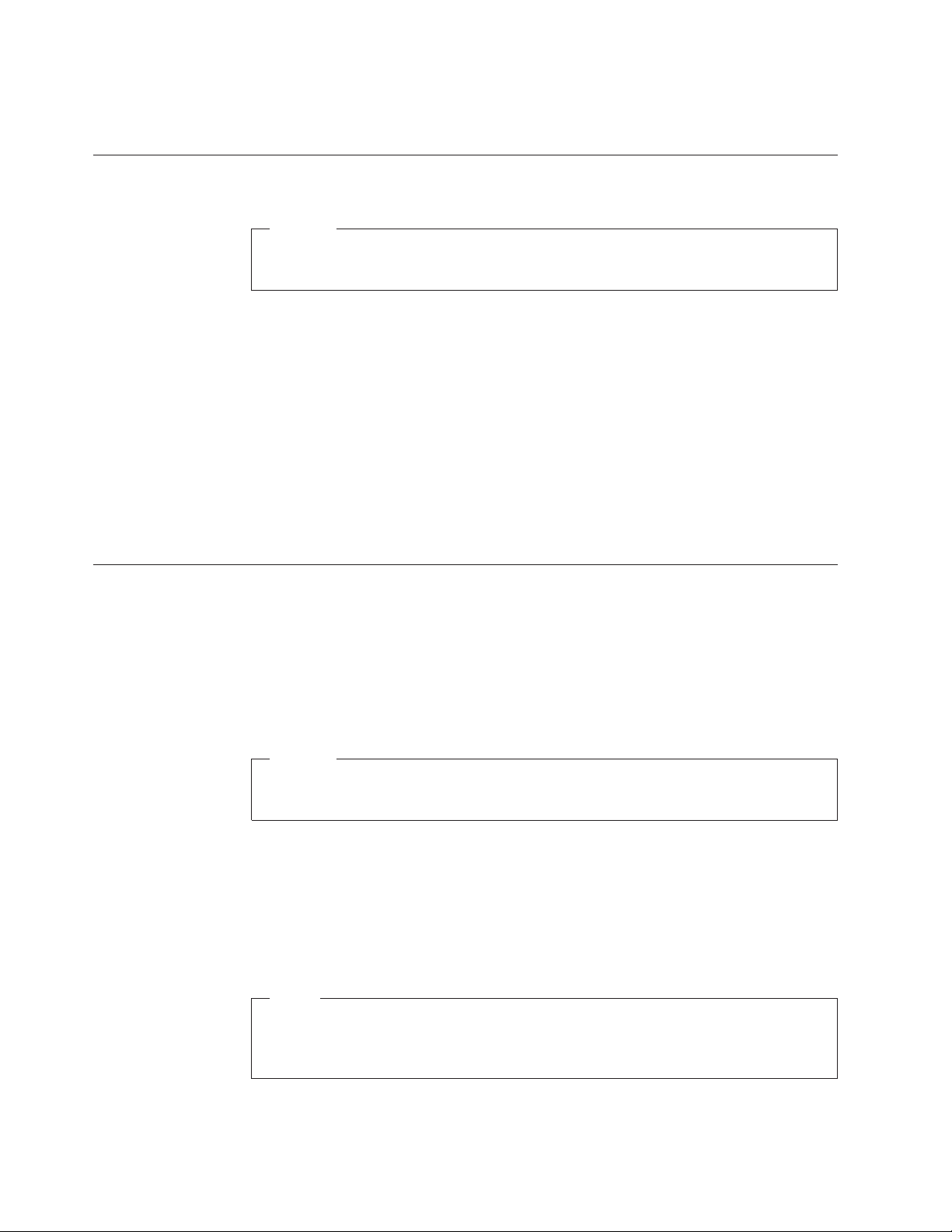
Produktet indeholder perklorat og kræver evt. speciel behandling. Se
www.dtsc.ca.gov/hazardouswaste/perchlorate.
Sikkerhedsforskrifter for modem
Pas på!
Brug kun telekommunikationsledning nr. 26 AWG eller større for at nedsætte risikoen for brand.
Følg disse grundlæggende sikkerhedsforskrifter, når du bruger teleudstyr for at
nedsætte risikoen for brand, elektrisk stød eller personskade:
v Tilslut aldrig telefonledninger i tordenvejr.
v Installér aldrig telefonstik i våde lokaliteter, medmindre jackstikket er beregnet
til våde lokaliteter.
v Rør aldrig ved uisolerede telefonledninger eller terminalstik, medmindre telefon-
ledningen er afmonteret fra netværksinterfacet.
v Udvis forsigtighed, når du installerer eller reparerer telefonledninger.
v Brug ikke en telefon (bortset fra en trådløs) i tordenvejr. Der er fare for elektrisk
stød fra lynnedslag.
v Brug ikke telefonen til at rapportere et gasudslip i nærheden af udslippet.
Sikkerhedsforskrifter for laser
Nogle pc’er leveres med et CD-drev eller DVD-drev. CD- og DVD-drev sælges
også separat som ekstraudstyr. CD- og DVD-drev er laserprodukter. Drevene opfylder IEC’s (International Electrotechnical Commission) standard nr. 60825-1 og
CENELEC EN 60 825-1 for klasse 1 laserprodukter.
Vær opmærksom på følgende, når der er installeret et CD- eller DVD-drev:
Pas på!
Brug af kontakter, justeringer eller udførelse af procedurer, andre end dem,
der er angivet i denne bog, kan medføre alvorlig strålingsfare.
Fjern ikke drevenes dæksler. Fjern ikke CD- eller DVD-drevets dæksler. Det kan
resultere i alvorlig strålingsfare. Drevene indeholder ingen dele, der kan udskiftes
eller repareres.
Visse CD- og DVD-drev indeholder en indbygget klasse 3A eller klasse 3B laser-
Bemærk følgende:
diode.
Fare!
Hvis disse sikkerhedsforskrifter ikke overholdes, og drevet åbnes, er der
laserstråling. Se ikke direkte ind i laserstrålen, og benyt ikke optiske
instrumenter til at se ind i laserstrålen. Undgå direkte laserstråling.
xii Brugervejledning
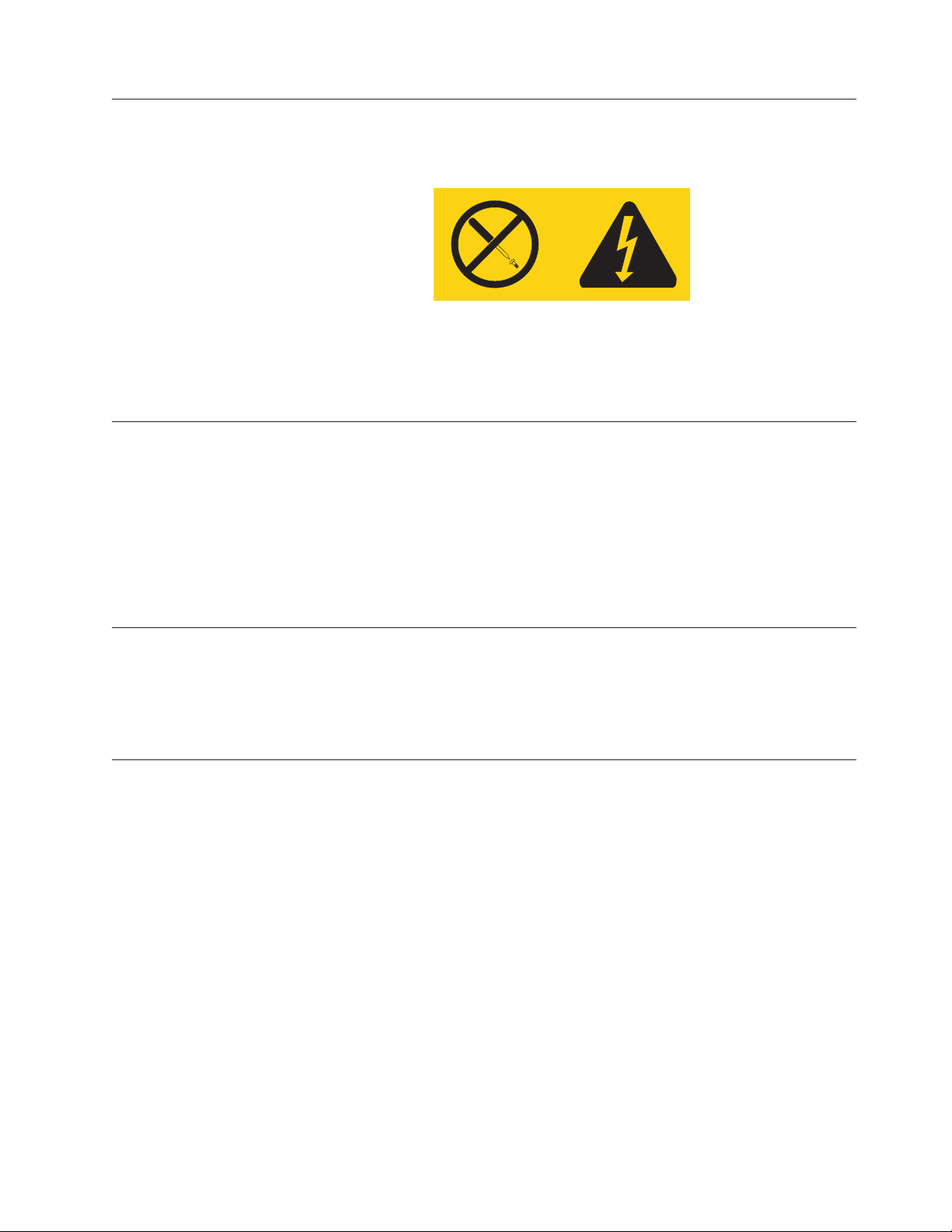
Sikkerhedsforskrifter for strømforsyning
Du må aldrig fjerne dækslet fra strømforsyningsenheden eller fra andre dele med
denne mærkat.
Der er farlig spænding, strøm og farlige energiniveauer i alle komponenter, hvor
denne mærkat sidder på. Disse komponenter indeholder ingen dele, der kan
udskiftes eller repareres. Kontakt en servicetekniker, hvis du mener, der er problemer med en af disse dele.
Datasikkerhed
Slet ikke ukendte filer, og revidér ikke navne på filer eller biblioteker, du ikke selv
har oprettet. Hvis du gør det alligevel, risikerer du, at programmerne ikke virker.
Vær opmærksom på, at når du har adgang til netværksressourcer, er computeren
udsat for virus, hackere, spyware og andet, der kan beskadige computeren, programmerne
eller data. Du er selv ansvarlig for at sikre, at du har passende beskyt-
telse i form af firewall-, antivirus- og anti-spyware-programmer, og for at holde
disse programmer opdateret.
Rengøring og vedligeholdelse
Det er vigtigt at renholde computeren og skrivebordet. Sluk for computeren, og
afmontér netledningen, før du rengør computeren. Sprøjt ikke flydende rengøringsmidler direkte på computeren, og brug ikke brændbare rengøringsmidler. Kom
rengøringsmidlet på en blød klud, og tør computerens overflader af.
Andre sikkerhedsforskrifter
Plasticposer kan være farlige. Hold plasticposer uden for børns rækkevidde for at
udgå risiko for kvælning.
Vigtige sikkerhedsforskrifter xiii
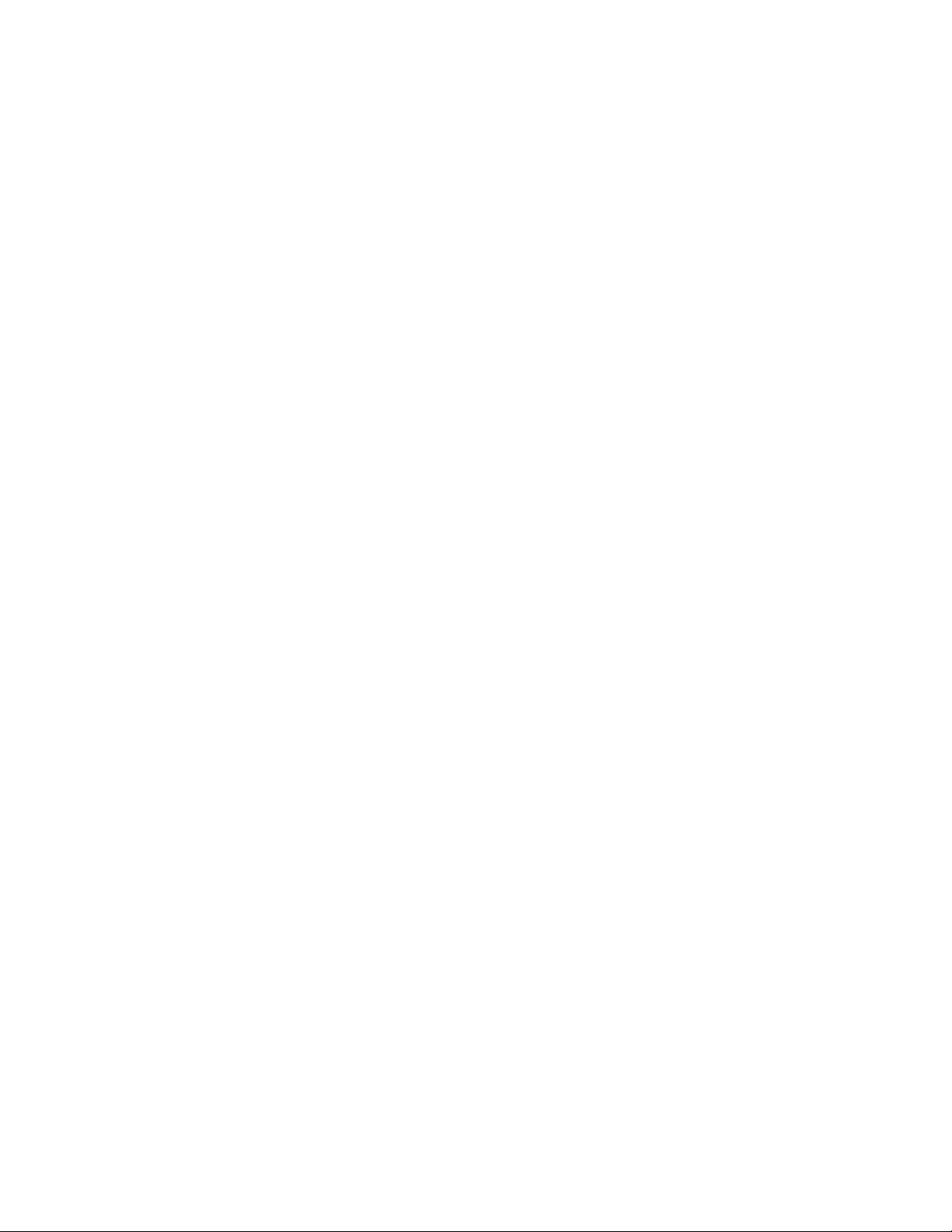
xiv Brugervejledning
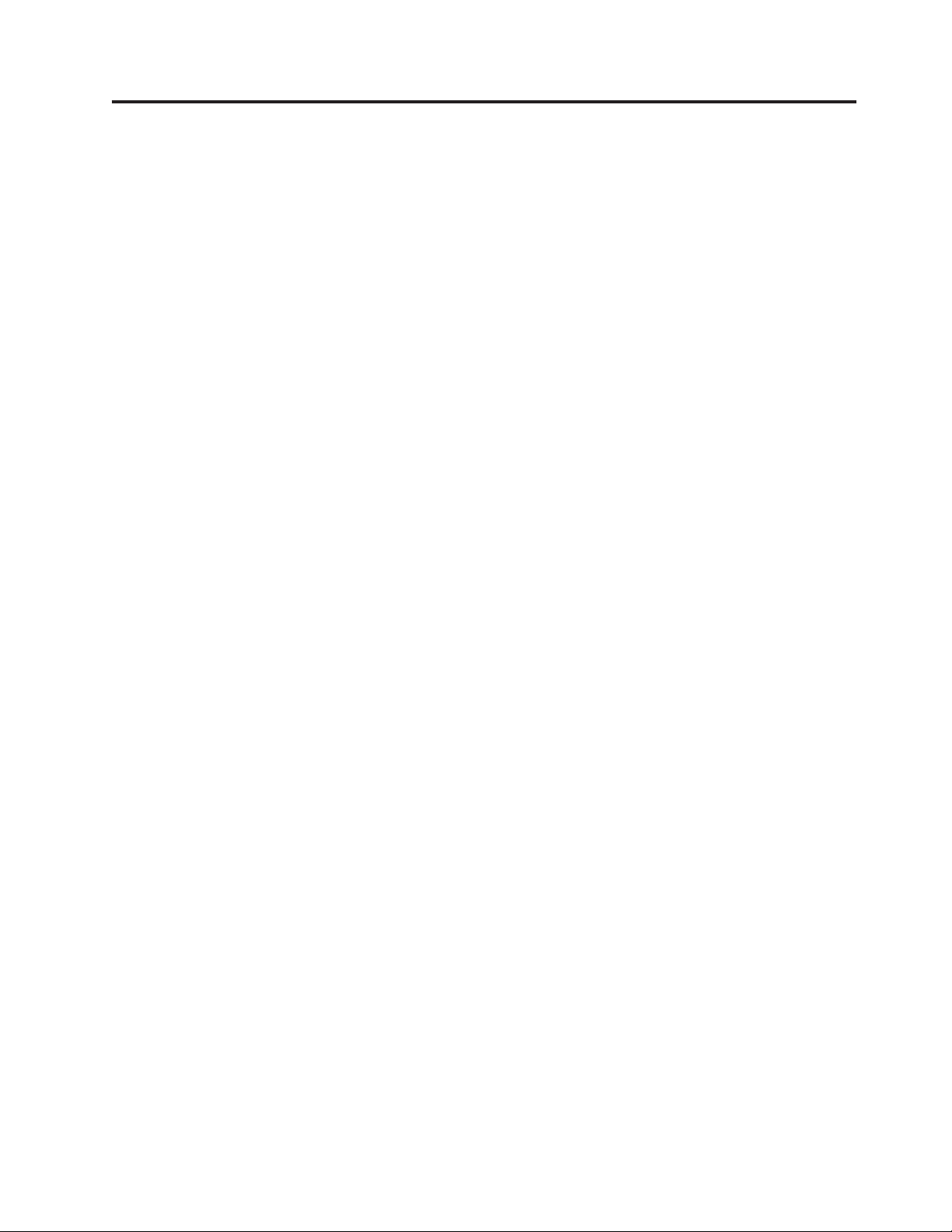
Introduktion
Denne Brugervejledning indeholder følgende oplysninger:
v Kapitel 1, “Indretning af arbejdspladsen”, på side 1 indeholder oplysninger om,
hvordan du klargør computeren, så den passer til dig, og hvordan lyset, luftcirkulationen
og stikkontakterne skal være.
v Kapitel 2, “Klargøring af computeren”, på side 3 indeholder oplysninger om,
hvordan du klargør computeren og installerer software og styresystem.
v Kapitel 3, “Installation af ekstraudstyr”, på side 11 indeholder oplysninger om
de faciliteter og det ekstraudstyr, der findes til computeren.
v Kapitel 4, “Retablering af programmer”, på side 41 indeholder oplysninger om,
hvordan du bruger ThinkVantage-programmet Rescue and Recovery til at
oprette produktretableringsdiske, sikkerhedskopiere data, retablere software og
retablere hele indholdet på harddisken til en tidligere gemt tilstand.
v Kapitel 5, “Brug af programmet Setup Utility”, på side 49 indeholder oplysnin-
om, hvordan du får vist og ændrer computerens konfigurationsindstillinger.
ger
v Kapitel 6, “Opdatering af systemprogrammer”, på side 53 indeholder oplysnin-
ger om, hvordan du opdaterer POST/BIOS, og hvordan du retablerer efter fejl
under POST/BIOS-opdatering.
v Kapitel 7, “Fejlfinding og problemløsning”, på side 55 indeholder oplysninger
om grundlæggende problemløsnings- og fejlfindingsværktøjer til computeren.
v Kapitel 8, “Oplysninger, hjælp og service”, på side 61 indeholder oplysninger om
en lang række nyttige ressourcer, som Lenovo stiller til rådighed.
v Tillæg A, “Manuelle modemkommandoer”, på side 65 viser kommandoer, som
du kan bruge til manuelt at programmere modemet.
v Tillæg B, “Bemærkninger”, på side 73 indeholder bemærkninger og oplysninger
om varemærker.
© Copyright Lenovo 2006 xv
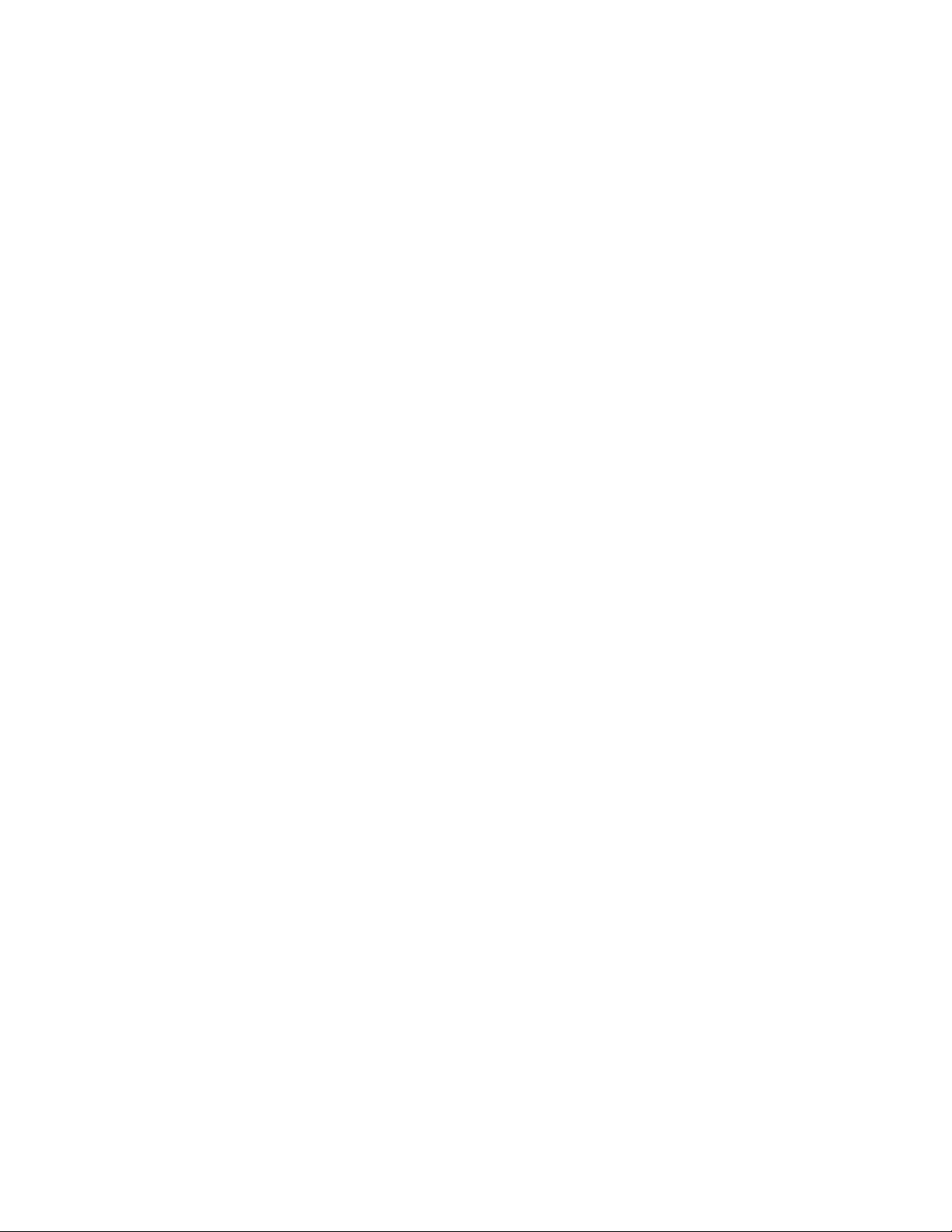
xvi Brugervejledning
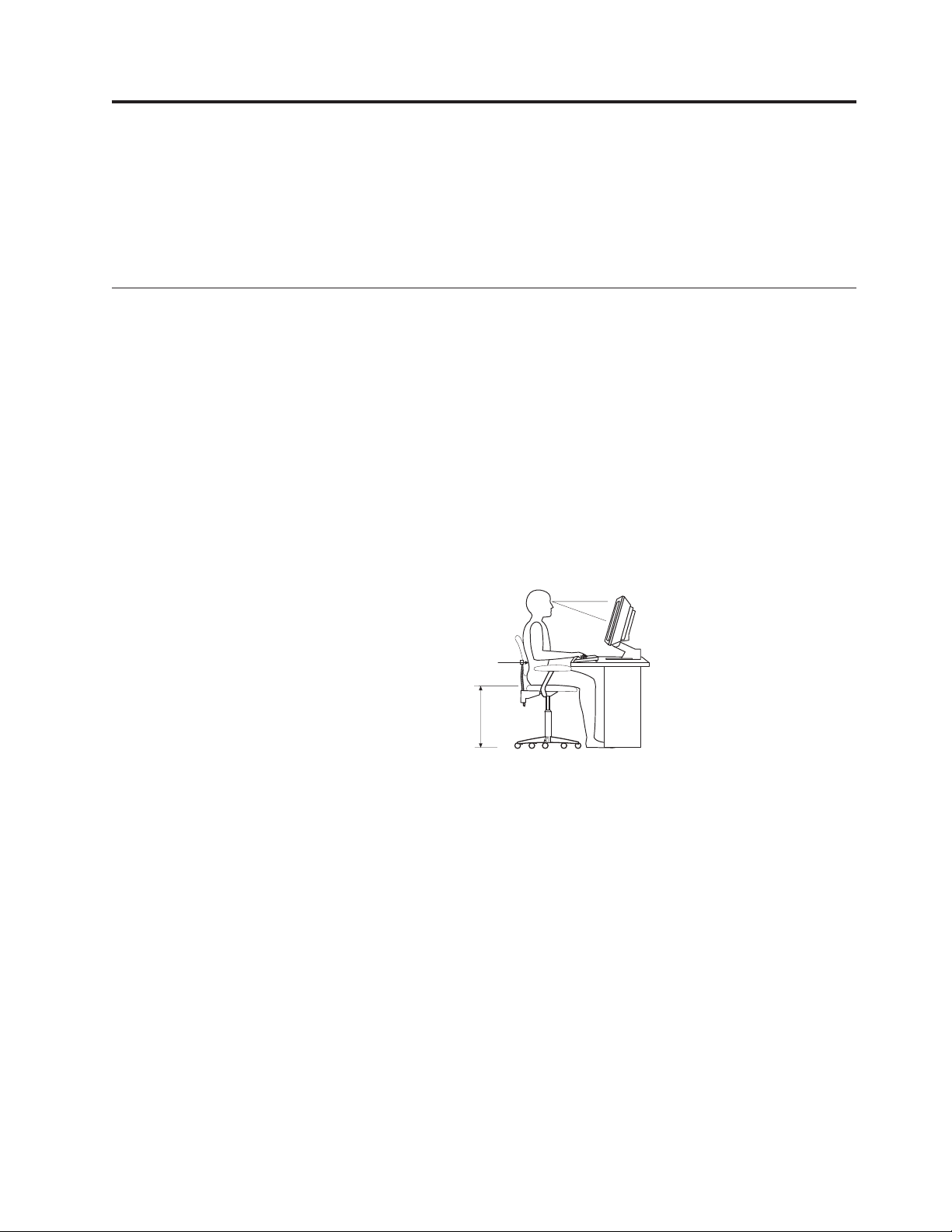
Kapitel 1. Indretning af arbejdspladsen
Du får størst udbytte af computeren, hvis du placerer udstyret og indretter arbejdspladsen efter dine behov og det arbejde, du skal udføre. Din arbejdsstilling er det
vigtigste, men også lyskilder, ventilation og placering af stikkontakter kan have
betydning for indretningen af arbejdspladsen.
Behagelig arbejdsstilling
Der findes ikke nogen arbejdsstilling, der er ideel for alle, men i det følgende gives
nogle retningslinier for, hvordan du finder den, der passer dig bedst.
Det er trættende at sidde i den samme stilling i længere tid. Det er vigtigt, du bru-
en god stol. Ryglænet og sædet skal kunne indstilles uafhængigt af hinanden
ger
for at støtte maksimalt. Sædets forkant skal være afrundet for at lette trykket på
undersiden af lårene. Indstil sædet, så dine fødder enten hviler fladt på gulvet eller
på en fodskammel, og dine lår er parallelle med gulvet.
Når du benytter tastaturet, skal underarmene være parallelle med gulvplanet og
håndledene i neutral, afslappet stilling. Hold hænderne let på tastaturet, og forsøg
at slappe af i hænder og fingre. Justér vinklen på tastaturet, så det bliver behage-
at arbejde ved. Det gøres ved at stille på tastaturets ben.
ligt
Afstand fra skærmen
Støtte
til
lænden
Sædehøjde
Justér skærmen, så den øverste kant af skærmen er i eller lige under øjenhøjde.
Placér skærmen i en afstand af ca. 50 - 60 cm fra dig, så den er behagelig at se på,
og den skal være anbragt, så du ikke behøver at dreje kroppen for at kunne se
den. Placér også andet udstyr, du bruger jævnligt, f.eks. telefonen eller musen, så
de er nemme at få fat i.
© Copyright Lenovo 2006 1
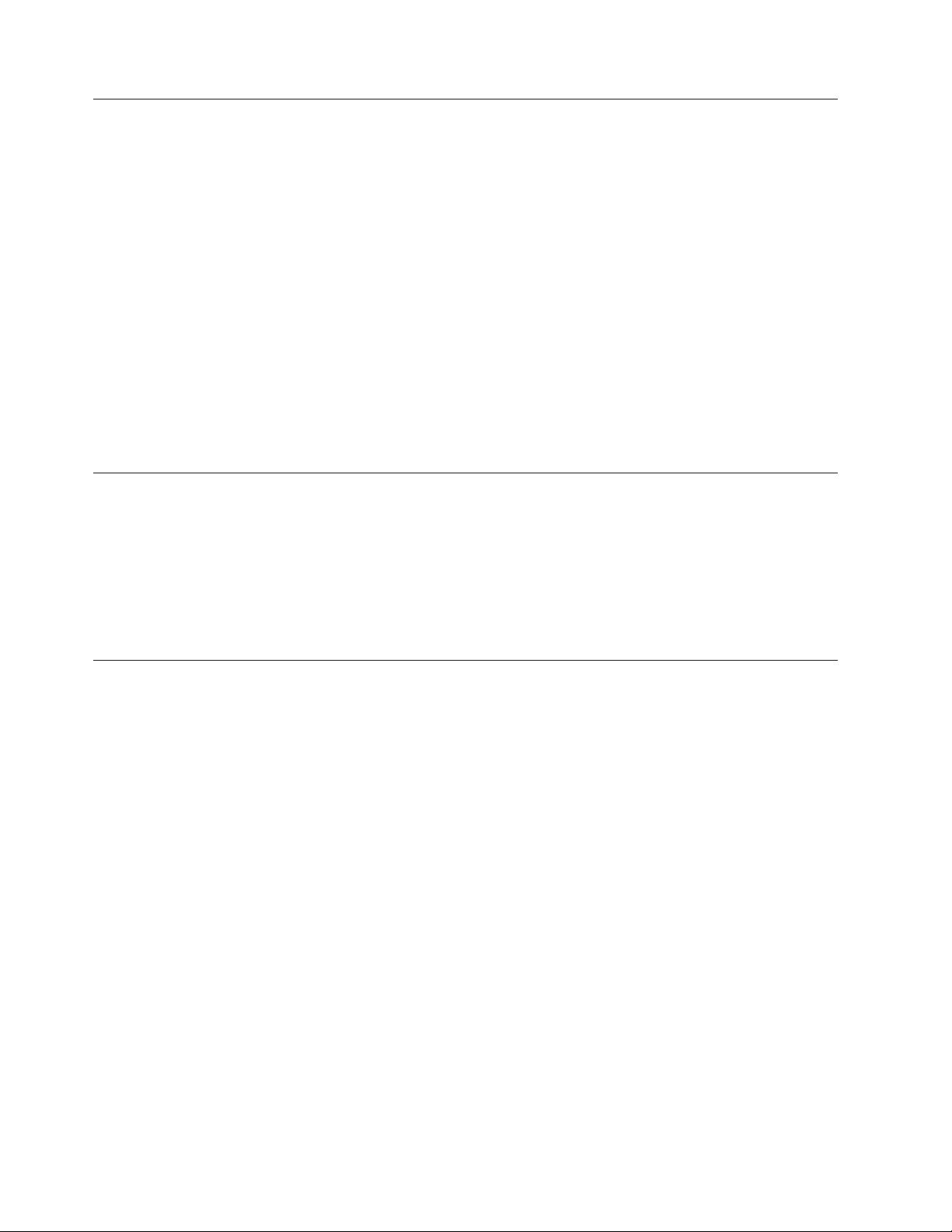
Genskin og lys
Ventilation
Anbring skærmen, så du får mindst muligt genskin og refleks fra loftslys, vinduer
og andre lyskilder. Genskin fra reflekterende overflader kan betyde, at det er svært
at se skærmbilledet. Hvis du har mulighed for det, skal du placere skærmen vin-
på vinduer og øvrige lyskilder. Reducér ovenlyset, evt. ved helt at slukke det
kelret
eller ved at sætte svagere pærer i. Hvis skærmen står tæt ved vinduet, kan du
blænde for sollyset vha. gardiner eller persienner. Du skal muligvis også justere
skærmens lysstyrke og kontrast i løbet af dagen, efterhånden som lysforholdene
ændres.
Hvis det ikke er muligt helt at undgå reflekser, eller du ikke kan regulere lyset,
kan du bruge et skærmfilter foran skærmen. Skærmfiltre kan imidlertid påvirke
skarpheden af billedet på skærmen, så det bør du kun benytte, hvis de andre
metoder ikke hjælper.
Støv, der samles på skærmen, øger problemerne med genskin. Husk at rengøre
skærmen med jævne mellemrum. Brug en blød klud, der er let fugtet med et
skærmrensemiddel.
Både computeren og skærmen producerer varme. I computeren sidder en blæser,
der suger frisk luft ind og sender varm luft ud. Skærmen sender den varme luft
ud gennem et luftgitter. Hvis ventilationshullerne blokeres, kan enhederne blive
overophedet og ikke fungere korrekt eller blive beskadigede. Placér computeren og
skærmen, så ventilationshullerne ikke blokeres. Normalt er 5 cm fri plads rundt
om computer og skærm tilstrækkelig. Sørg også for, at ventilationsluften ikke blæ-
ind i ansigtet på nogen.
ser
Stikkontakter og kabellængder
Placeringen af stikkontakter og længden på netledninger og kabler til skærm, prin-
og øvrige enheder kan være afgørende for, hvor computeren skal anbringes.
ter
Ved indretning af arbejdspladsen:
v Undgå brug af forlængerledninger. Hvis det er muligt, skal du slutte compute-
rens netledning direkte til stikkontakten.
v Hold netledninger og kabler væk fra steder, hvor du går, så du ikke uforvarende
kommer til at sparke til dem.
er flere oplysninger om netledninger i afsnittet “Netledninger og omformere”
Der
på side viii og i de sikkerhedsforskrifter og garantioplysninger, der leveres sammen
med computeren.
2 Brugervejledning
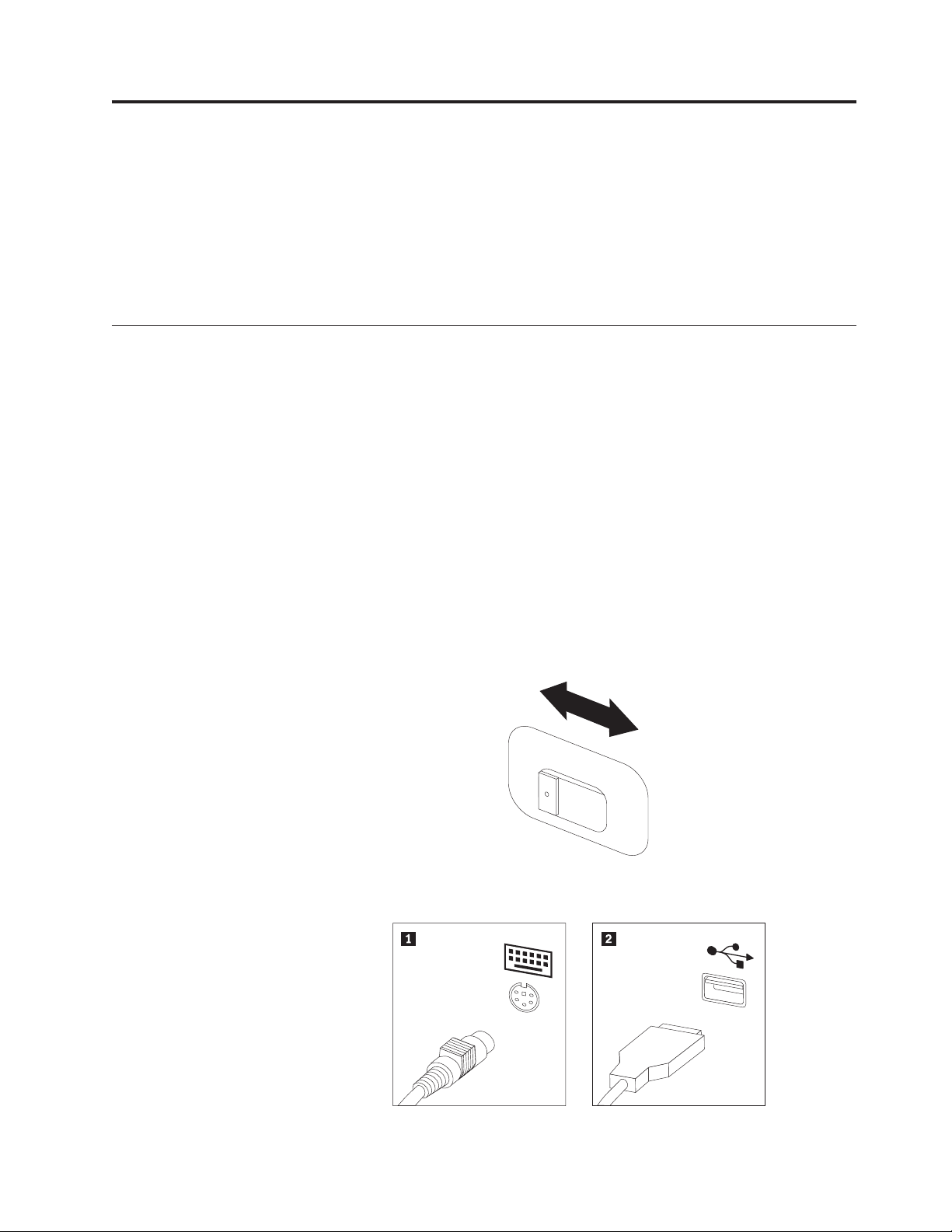
Kapitel 2. Klargøring af computeren
Før du starter, skal du kontrollere, at du har klargjort din computer på den måde,
der bedst opfylder dine behov, og som passer til det arbejde, du udfører. Der er
flere oplysninger i Kapitel 1, “Indretning af arbejdspladsen”, på side 1.
Bemærk: Læs “Vigtige sikkerhedsforskrifter” på side v, før du klargør din compu-
ter. Forskrifterne hjælper dig med at arbejde sikkert.
Tilslutning af computeren
Brug følgende oplysninger, når du tilslutter computeren. Se de små ikoner på de
følgende sider, og find dem bag på computeren.
Hvis computerens kabler og stikpanel har farvekodede stik, passer kablets farve til
stikkets farve. Du skal f.eks. sætte et blåt kabel i et blåt stik, og et rødt kabel i et
rødt stik.
Bemærk: Computeren har måske ikke alle de stik, der beskrives i dette afsnit. Det
afhænger af modeltypen.
1. Kontrollér indstillingen af computerens spændingsvælgerkontakt. Brug en
kuglepen til at ændre kontaktens stilling, hvis det er nødvendigt.
v Hvis netspændingen er 100 – 127 V vekselstrøm, skal du indstille spæn-
dingsvælgerkontakten til 115 V.
v Hvis netspændingen er 200 – 240 V vekselstrøm, skal du indstille spæn-
dingsvælgerkontakten til 230 V.
115
2. Tastaturkablet har et standardtastaturstik 1 eller et USB-stik (Universal
Serial Bus) 2. Slut tastaturkablet til det rigtige tastaturstik.
© Copyright Lenovo 2006 3
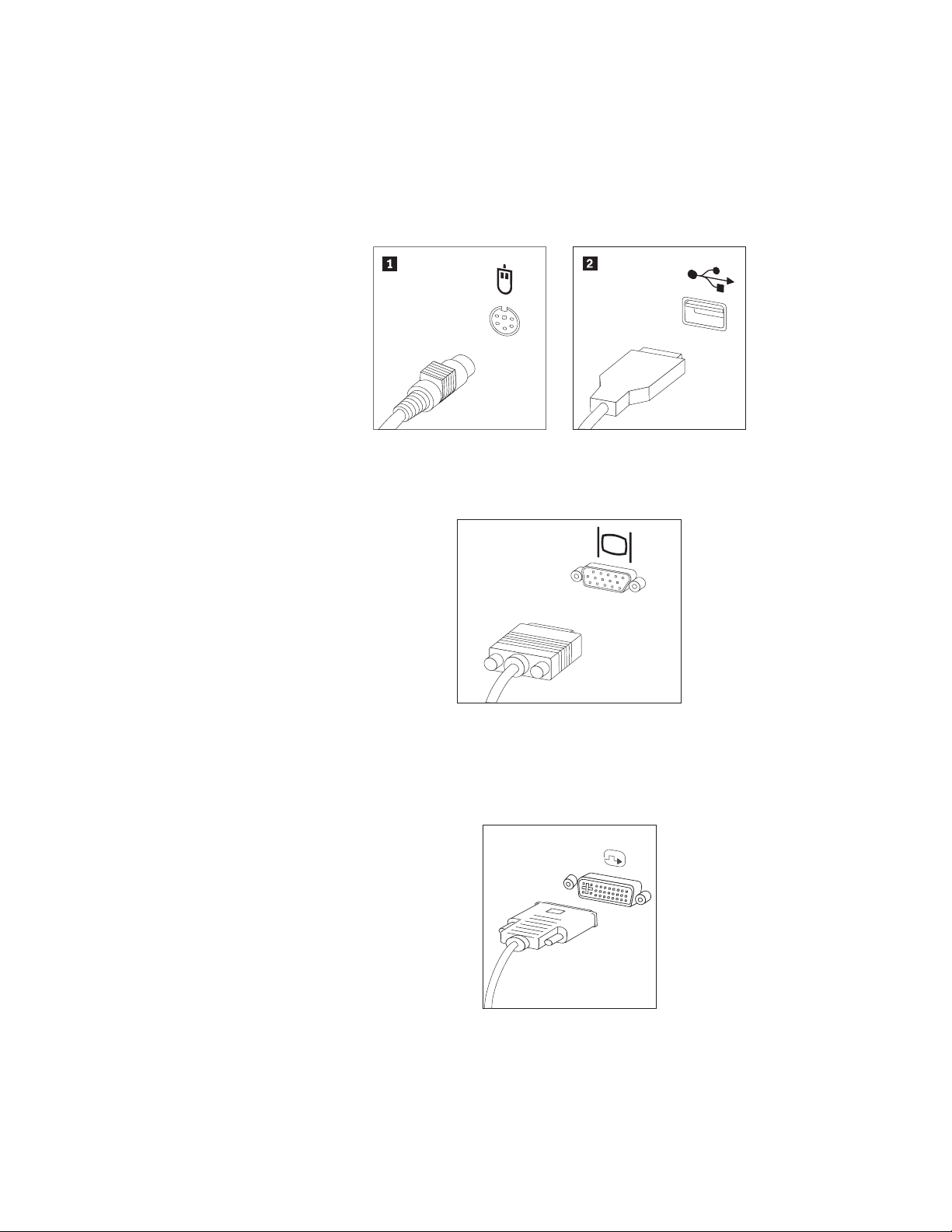
Bemærk: Nogle modeller leveres med en fingertryksaflæser på tastaturet. Når
du har klargjort computeren og tændt for den, kan du gå ind i
Access-hjælpen på computeren og finde flere oplysninger om fingeraftrykslæseren. Der er flere oplysninger om at åbne onlinehjælpen i
“Access-hjælp” på side 62.
3. Musekablet har et standardmusestik 1 eller et USB-stik 2. Slut musekablet
til det rigtige musestik.
4. Slut skærmkablet til computerens skærmstik.
v Hvis du har en VGA-skærm (Video Graphics Array), skal du slutte kablet
til stikket som vist.
Bemærk: Hvis din model har to skærmstik, skal du kontrollere, at du bru-
stikket på AGP-adapteren (Accelerated Graphics Port).
ger
v Hvis du har en DVI-skærm (Digital Video Interface) skal du slutte kablet til
stikket som vist.
Bemærk: Der skal være installeret en adapter i computeren, som kan
anvende DVI-skærmen.
4 Brugervejledning
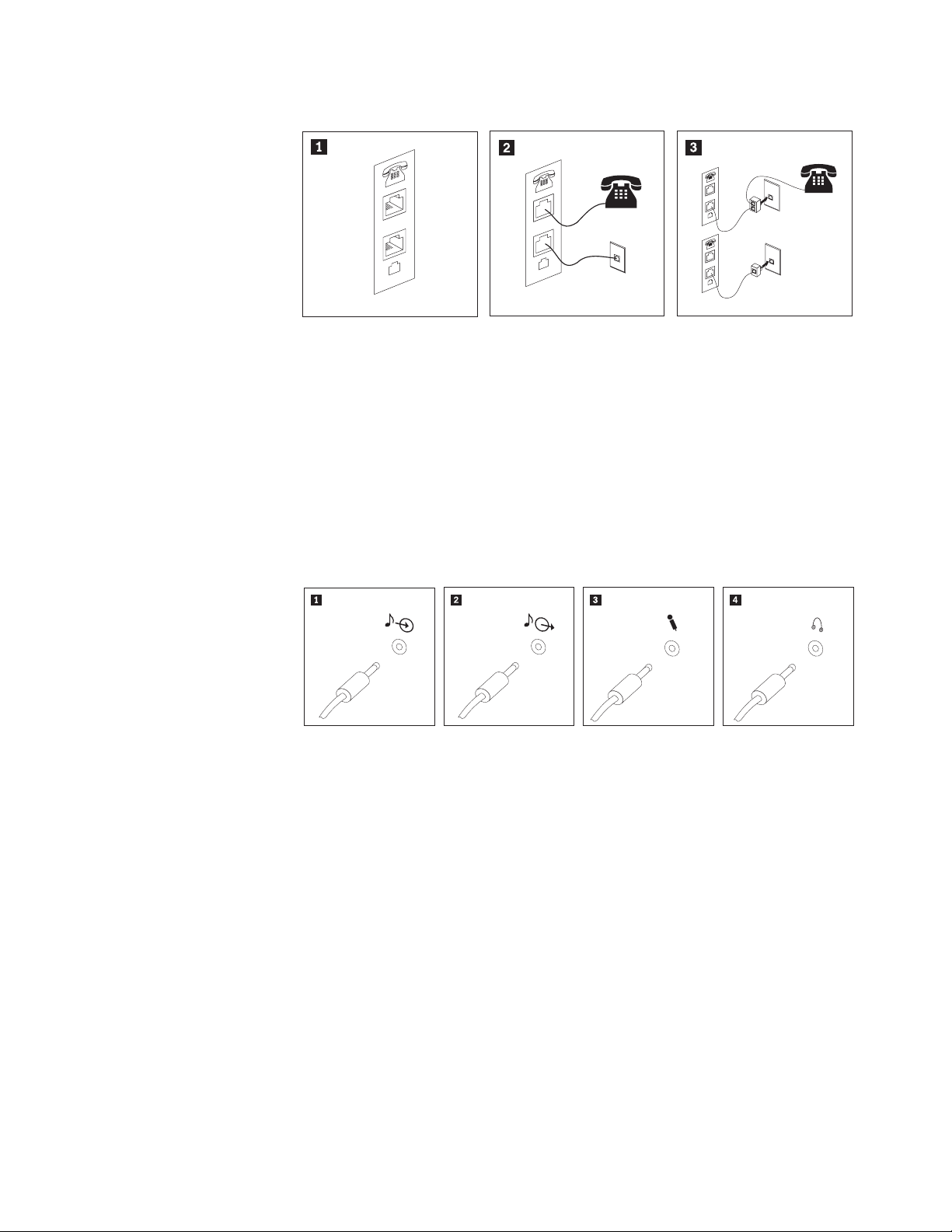
5. Gør følgende for at tilslutte et modem.
PHONE
LINE
1 Illustrationen viser de to stik bag på computeren, som skal bruges til at tilslutte
PHONE
LINE
PHONE
LINE
E
N
O
H
P
E
IN
L
modemet.
2 I USA og andre lande eller områder, der benytter telefonstik af typen RJ-11, skal du
slutte den ene ende af telefonledningen til telefonen og den anden ende til
telefonstikket bag på computeren. Slut den ene ende af modemkablet til modemstikket bag på computeren og den anden ende til telefonstikket i væggen.
3 I de lande eller områder, hvor telefonstik af typen RJ-11 ikke benyttes, skal du bruge
en fordeler eller en omformer for at slutte kablerne til telefonstikket i væggen, som
vist øverst på tegningen. Du kan også bruge en fordeler eller omformer uden telefonen, som vist nederst på tegningen.
6. Brug følgende fremgangsmåde til at tilslutte lydenheder. Der er flere oplysnin-
om højtalere i trin 7 og 8 på side 6.
ger
1 Lydindgang Dette stik modtager lydsignaler fra en ekstern lydenhed, f.eks. et ste-
reoanlæg.
2 Lydudgang Dette stik sender lydsignaler fra computeren til eksterne enheder,
f.eks. forstærkede stereohøjtalere.
3 Mikrofon Brug dette stik til at slutte en mikrofon til computeren, når du opta-
ger
lyde, eller hvis du bruger et talegenkendelsesprogram.
4 Hovedtelefon Brug dette stik til at slutte hovedtelefoner til computeren, når du vil
lytte til musik eller andre lyde uden at forstyrre andre. Dette stik findes måske på forsiden af computeren.
Kapitel 2. Klargøring af computeren 5
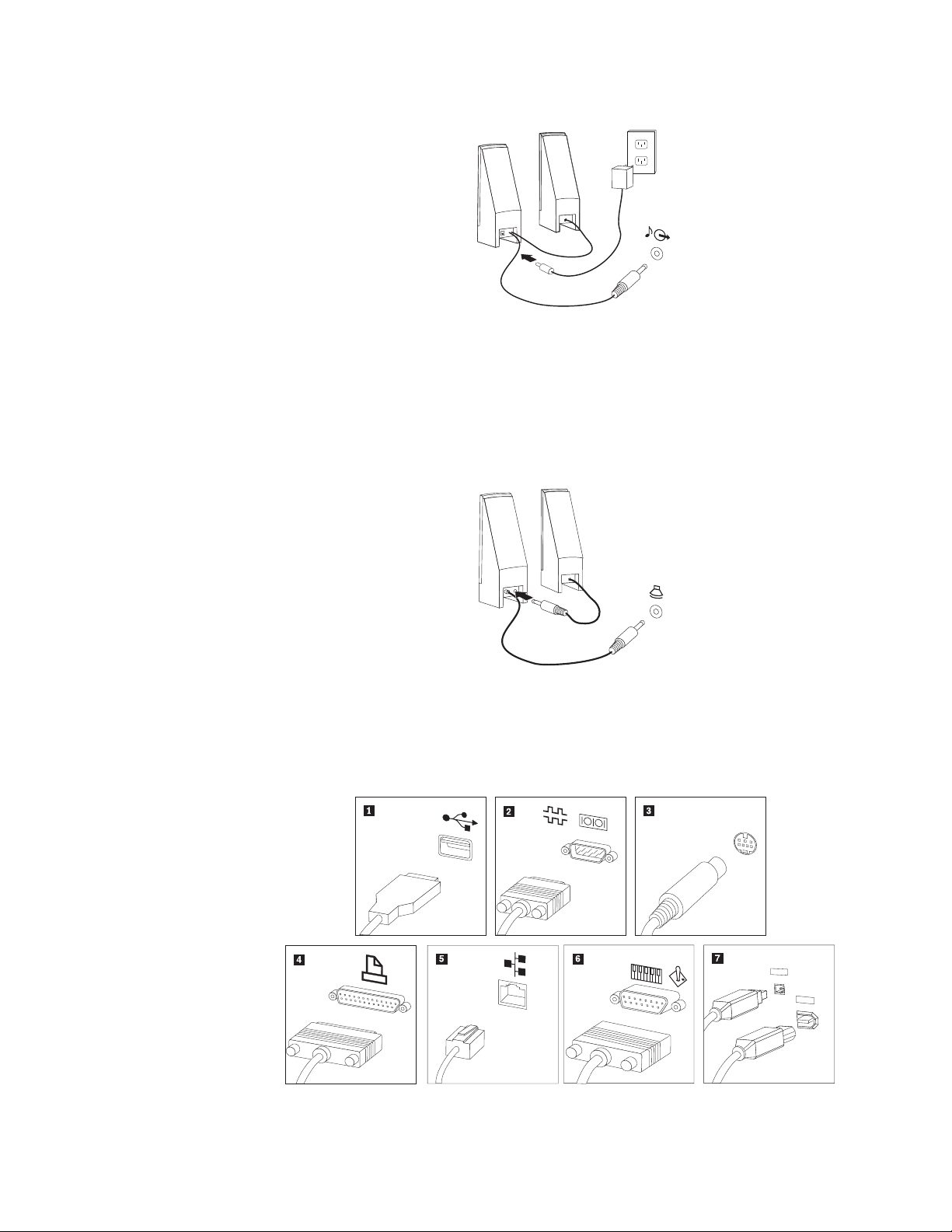
7. Gør følgende for at tilslutte forstærkede højtalere med en vekselstrømsadapter.
a. Tilslut kablet, der forbinder højtalerne til hinanden. På visse højtalere er
dette kabel fast tilsluttet.
b. Slut vekselstrømsadapteren til højtalerne.
c. Slut højtalerne til computeren.
d. Slut vekselstrømsadapteren til en stikkontakt.
8. Gør følgende for at tilslutte ikke-forstærkede højtalere uden vekselstrømsadap-
ter.
a. Tilslut kablet, der forbinder højtalerne til hinanden. På visse højtalere er
dette kabel fast tilsluttet.
b. Slut højtalerne til computeren.
9. Slut evt. andre enheder til computeren. Computeren har måske ikke alle de
stik, der vises.
1394
1394
6 Brugervejledning
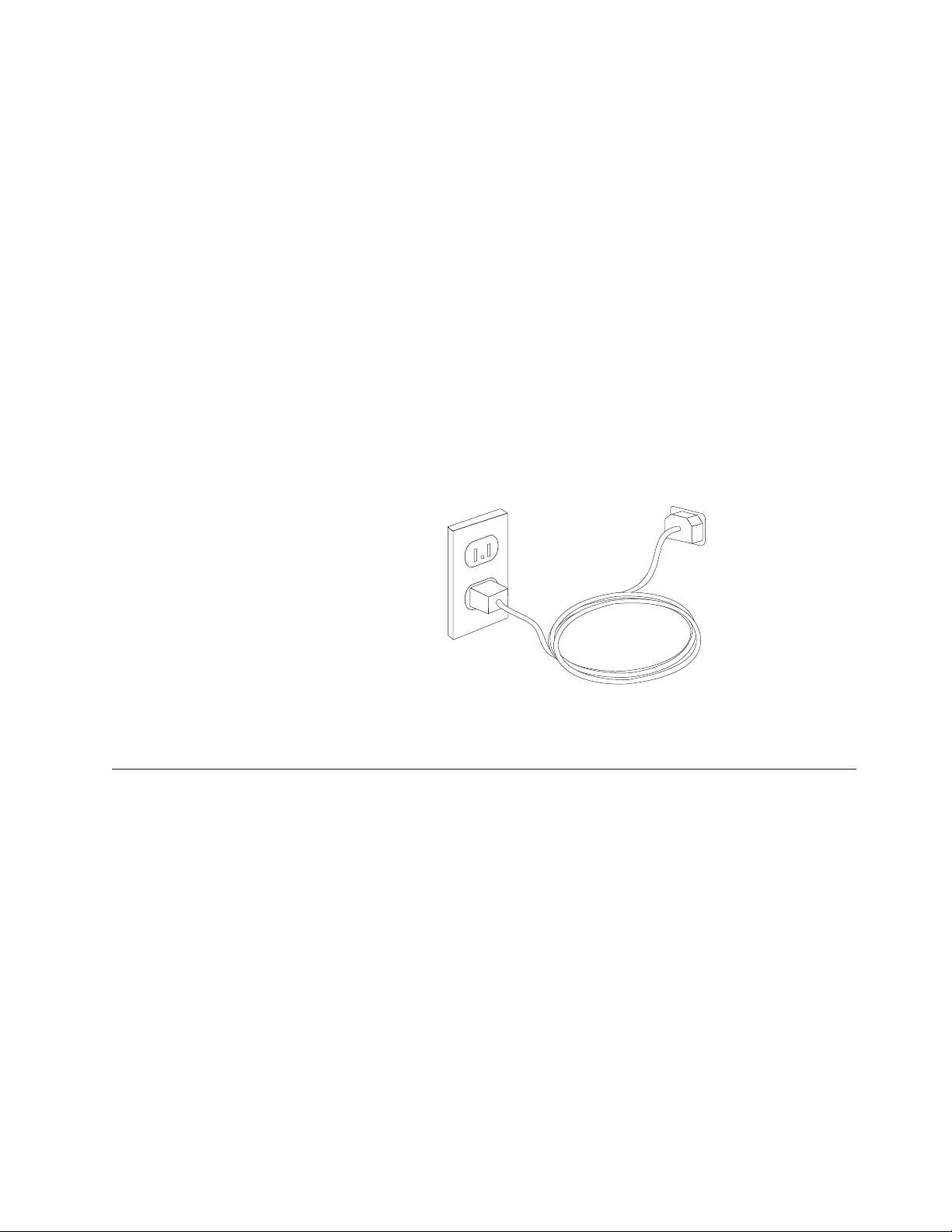
1 USB Brug dette stik til at tilslutte enheder, som har USB-stik (Universal
Serial Bus), f.eks. et tastatur, en mus, en scanner, en printer eller en
PDA (Personal Digital Assistant).
2 Seriel Brug dette stik til at tilslutte et eksternt modem, en seriel printer eller
en anden enhed, der bruger et 9-bens serielt stik.
3 Video-S Brug dette stik til at tilslutte et tv, som har et video-S-stik. Dette stik
findes på visse skærmadaptere med høj ydelse.
4 Parallel Brug dette stik til at tilslutte en parallel printer eller en anden enhed,
der bruger et 25-bens parallelt stik.
5 Ethernet Brug dette stik til at slutte computeren til et Ethernet-LAN (Local
Area Network) eller til et kabelmodem.
Vigtigt! Du skal anvende kategori 5 Ethernet-kabler for at overholde
FCC-kravene.
6 MIDI/joystick Brug dette stik til at tilslutte en joystick, gamepad eller en MIDI-en-
hed (Musical Instrument Digital Interface), f.eks. et MIDI-keyboard.
7 IEEE 1394 Dette stik kaldes også for Firewire, fordi data overføres meget hurtigt.
Der findes to typer IEEE 1394-stik: Et stik med 4 ben og et med 6 ben.
I et IEEE 1394-stik kan du tilslutte mange typer enheder, f.eks.
lydenheder og andre enheder.
10. Slut netledningerne til korrekt jordforbundne stikkontakter.
Bemærk: Der er flere oplysninger om stik i Access-hjælpen på computeren. Der er
Tænd for systemet
Tænd for skærmen og evt. andre eksterne enheder, inden du tænder for computeren.
computeren leveres med forudinstallerede programmer, starter installationsprogrammet.
Læs Kapitel 7, “Fejlfinding og problemløsning”, på side 55, hvis der opstår problemer under starten. Læs Kapitel 8, “Oplysninger, hjælp og service”, på side 61, hvis
du har brug for mere hjælp. Du kan få telefonisk hjælp og information hos kundesupportcentret. Der er en oversigt over relevante telefonnumre i de sikkerhedsforskrifter
flere oplysninger om at åbne onlinehjælpen i “Access-hjælp” på side 62.
Når POST (Power-On Self-Test) er afsluttet, lukkes vinduet med logoet. Hvis
og garantioplysninger, der leveres sammen med computeren.
Kapitel 2. Klargøring af computeren 7
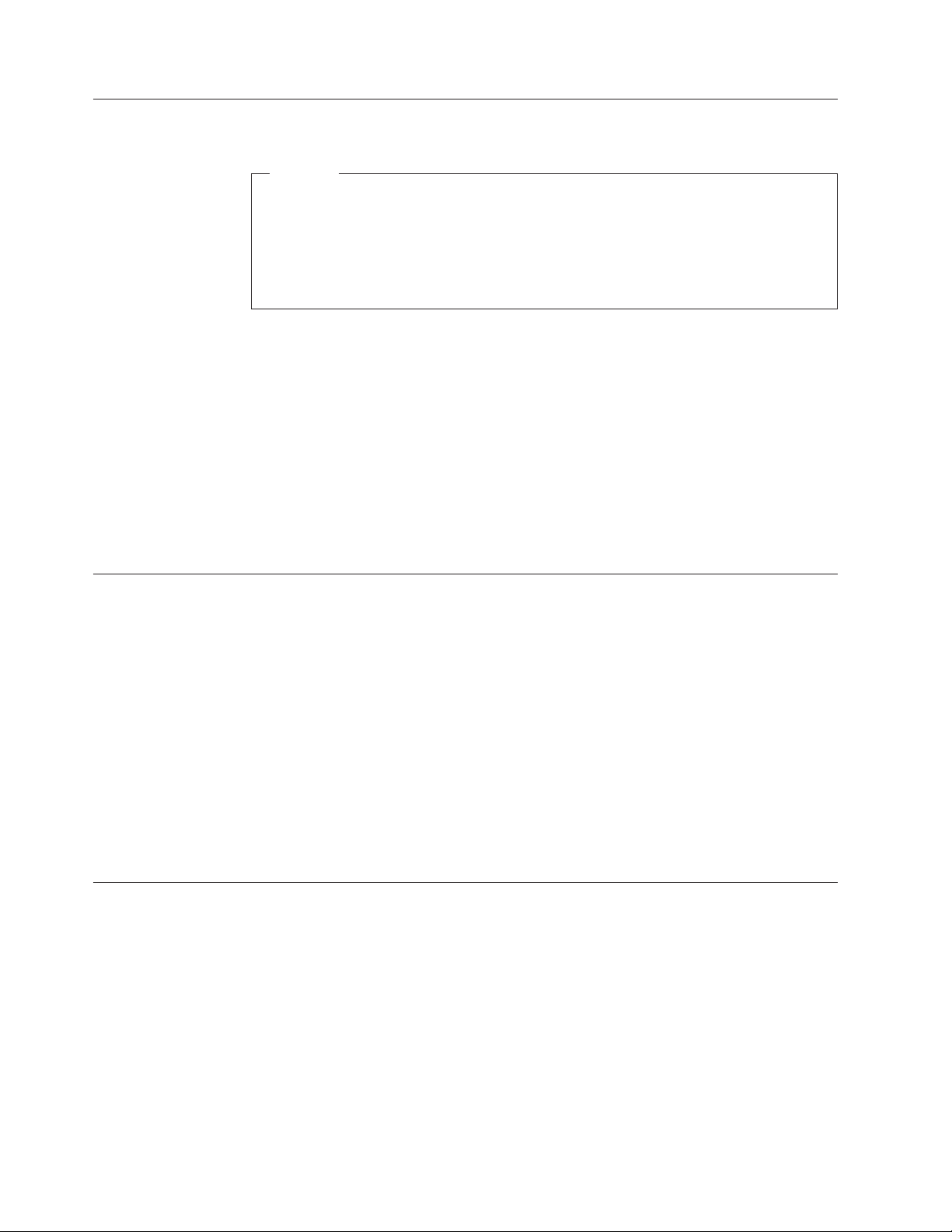
Afslutning af programinstallation
Vigtigt!
Læs licensaftalerne nøje, før du bruger de programmer, der leveres med
denne computer. I aftalerne beskrives dine rettigheder, forpligtelser samt
garantier for de programmer, der leveres sammen med computeren. Når du
bruger programmerne, accepterer du vilkårene i aftalerne. Hvis du ikke
accepterer aftalerne, må du ikke bruge programmet. I stedet skal du levere
hele computeren tilbage og få pengene igen.
Når du starter computeren første gang, skal du følge vejledningen på skærmen for
at afslutte programinstallationen. Hvis du ikke afslutter programinstallationen første gang, du tænder for computeren, kan der opstå uforudsete problemer. Du kan
få flere oplysninger om computeren i Access-hjælpen på computeren, når installa-
er afsluttet. Der er flere oplysninger om at åbne onlinehjælpen i
tionen
“Access-hjælp” på side 62.
Bemærk: Nogle modeller leveres måske med en flersproget udgave af Microsoft
Windows-styresystemet. Hvis computeren har en sådan flersproget
udgave, bliver du bedt om at vælge sprog under førstegangsinstallationen. Efter installationen kan du ændre sprogversion via Kontrolpanel i
Windows.
Afslutning af vigtige opgaver
Når du har konfigureret computeren, skal du udføre vigtige opgaver for at spare
tid og undgå problemer senere:
v Opret et CD-fejlfindingsimage, fejlfindingsdisketter eller genopretningsmedier.
Du kan bruge fejlfindingsprogrammer til at teste computerens hardwarekompo-
og til at rapportere styresystemindstillinger, som kan være årsag til hard-
nenter
warefejl.
Når du opretter en fejlfindings-CD, fejlfindingsdisketter eller genopret-
ningsmedier på forhånd, er du sikker på, at du kan udføre fejlfinding, hvis du
ikke kan starte Rescue and Recovery-arbejdsområdet. Der er flere oplysninger i
“PC-Doctor til DOS” på side 57 og “PC-Doctor til Windows PE” på side 59.
v Notér computerens maskintype, model- og serienummer. Hvis du får brug for
service eller teknisk support, skal du oplyse disse oplysninger. Der er flere
oplysninger i de sikkerhedsforskrifter og garantioplysninger, der leveres sammen
med computeren.
Opdatering af styresystemet
8 Brugervejledning
Microsoft offentliggør opdateringer til forskellige styresystemer via webstedet
Microsoft Windows Update. Webstedet finder automatisk ud af, hvilke Windowsopdateringer
der er tilgængelige til din computer, og viser kun disse opdateringer.
Opdateringerne omfatter sikkerhedsrettelser, nye versioner af Windows-komponen-
f.eks. medieafspilleren, rettelser til andre dele af Windows-styresystemet eller
terne,
udvidelser.
Der er flere oplysninger om opdatering af styresystemet i Access-hjælpen på syste-
Der er flere oplysninger om at åbne onlinehjælpen i “Access-hjælp” på side
met.
62.
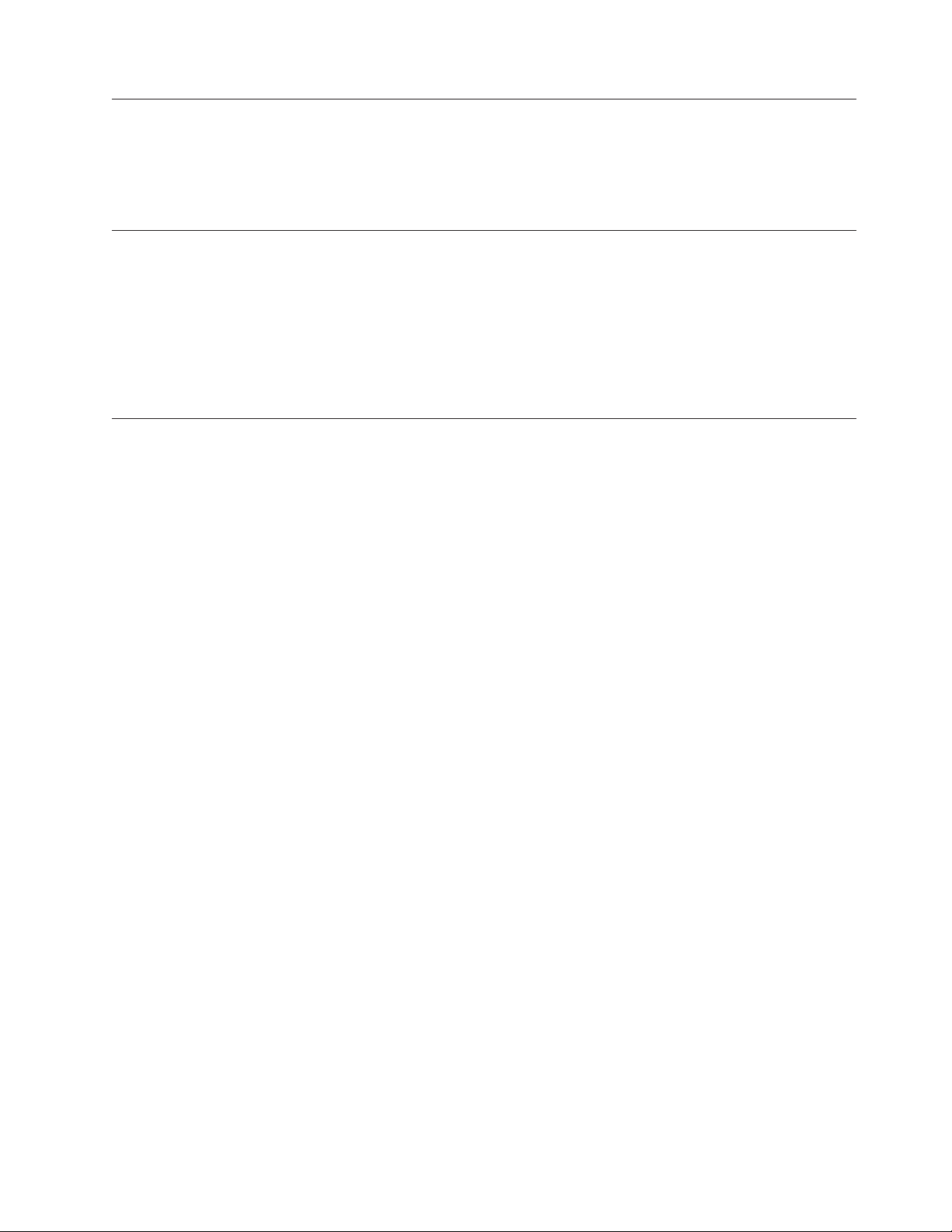
Installation af andre styresystemer
Hvis du installerer et andet styresystem, skal du følge den vejledning, der leveres
sammen med CD’erne eller disketterne med styresystemet. Husk at installere alle
styreprogrammer, efter du har installeret styresystemet. Installationsvejledning
leveres normalt sammen med styreprogrammerne.
Opdatering af antivirusprogrammet
Computeren leveres med et antivirusprogram, som du kan bruge til at finde og eliminere virus. Lenovo leverer et komplet antivirusprogram på harddisken med et
gratis 90-dages abonnement. Efter 90 dage skal du anskaffe en ny virusdefinition.
Der er flere oplysninger om opdatering af antivirusprogrammet i Access-hjælpen
på systemet. Der er flere oplysninger om at åbne onlinehjælpen i “Access-hjælp”
på side 62.
Slukning af computeren
Når du slukker computeren, skal du følge styresystemets afslutningsprocedure, så
du undgår at miste data eller beskadige programmerne. Klik på Luk computeren
på menuen Start på Windows-skrivebordet for at afslutte Microsoft Windows-styresystemet.
Vælg Luk computeren på menuen, og klik på OK.
Kapitel 2. Klargøring af computeren 9
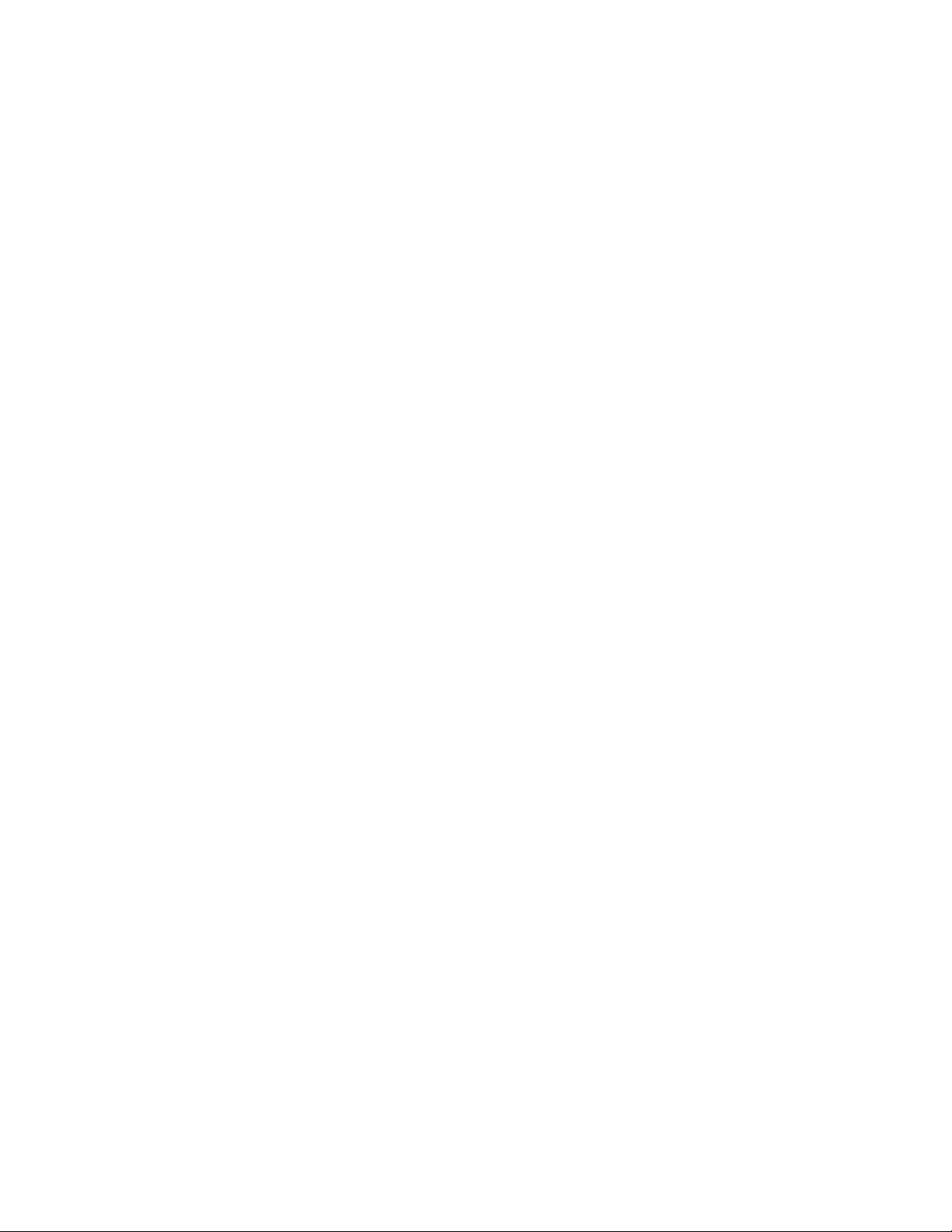
10 Brugervejledning
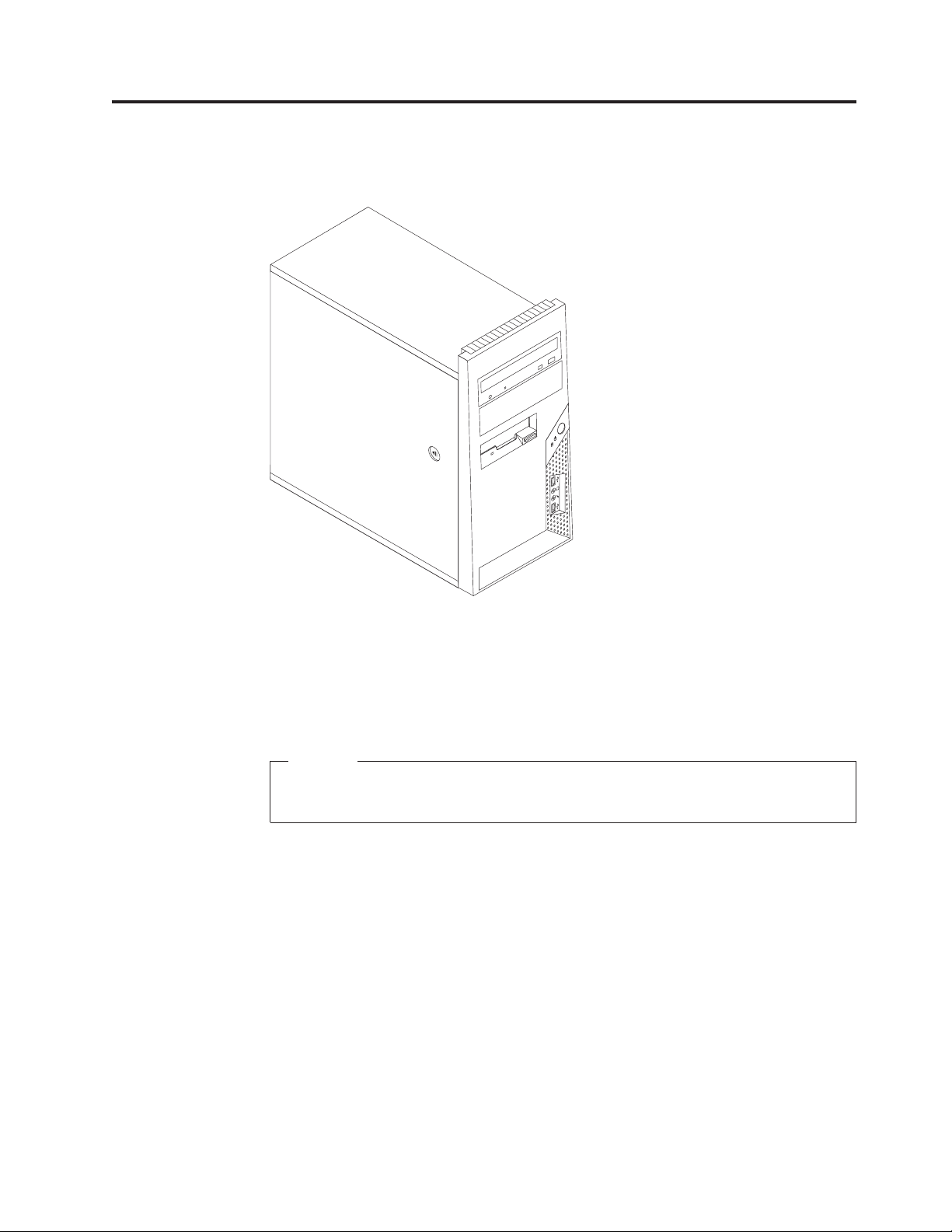
Kapitel 3. Installation af ekstraudstyr
Dette kapitel giver en introduktion til computerens faciliteter. Du kan udvide computerens
faciliteter ved at installere hukommelse, adaptere eller drev. Når du
installerer udstyr, skal du følge denne vejledning sammen med den vejledning, der
leveres sammen med udstyret.
Bemærk: Brug kun dele, der leveres af Lenovo.
Vigtigt!
Læs “Vigtige sikkerhedsforskrifter” på side v, før du installerer eller fjerner
udstyr. Disse forskrifter hjælper dig med at arbejde sikkert.
© Copyright Lenovo 2006 11

Faciliteter
Dette afsnit indeholder en oversigt over computerens faciliteter og de forudinstallerede programmer.
Systemoplysninger
Følgende oplysninger dækker flere modeller. Brug programmet Setup Utility
for at få oplysninger om den model, du bruger. Læs Kapitel 5, “Brug af programmet Setup Utility”, på side 49.
Mikroprocessor (afhænger af modellen)
v Intel Pentium D-processor
v Intel Pentium 4-processor med HyperThreading-teknologi
v Intel Pentium 4-processor
v Intel Celeron D-processor
v AMD Athlon 64
v AMD Sempron
v Intern cache (størrelsen afhænger af modeltypen)
Hukommelse
v Understøtter to DDR2 (Double Data Rate 2) DIMM-moduler (Dual Inline
Memory Module)
v 512 KB FLASH-hukommelse til systemprogrammer
Interne
drev
v 3,5-tommers slankt 1,44 MB diskettedrev
v Intern SATA-harddisk (Serial Advanced Technology Attachment)
v Optisk drev (visse modeller)
Videosubsystem
Stik til PCI Express-grafikadapter (x16) på systemkortet
Lydsubsystem
v HD (High-definition) ADI 1986 Audio Codec
v Stik til mikrofon og hovedtelefon på forsiden
v Stik til lydindgang, lydudgang og mikrofon på bagsiden
v Intern monohøjtaler (visse modeller)
Tilslutningsmuligheder
v Indbygget 10/100 Mbit/s Ethernet-kontrolenhed, der kan anvende Wake on
LAN (visse modeller)
v Indbygget Ethernet-kontrolenhed (10/100/1000 mbit/s) (visse modeller)
v PCI V.90 data/faxmodem (visse modeller)
12 Brugervejledning
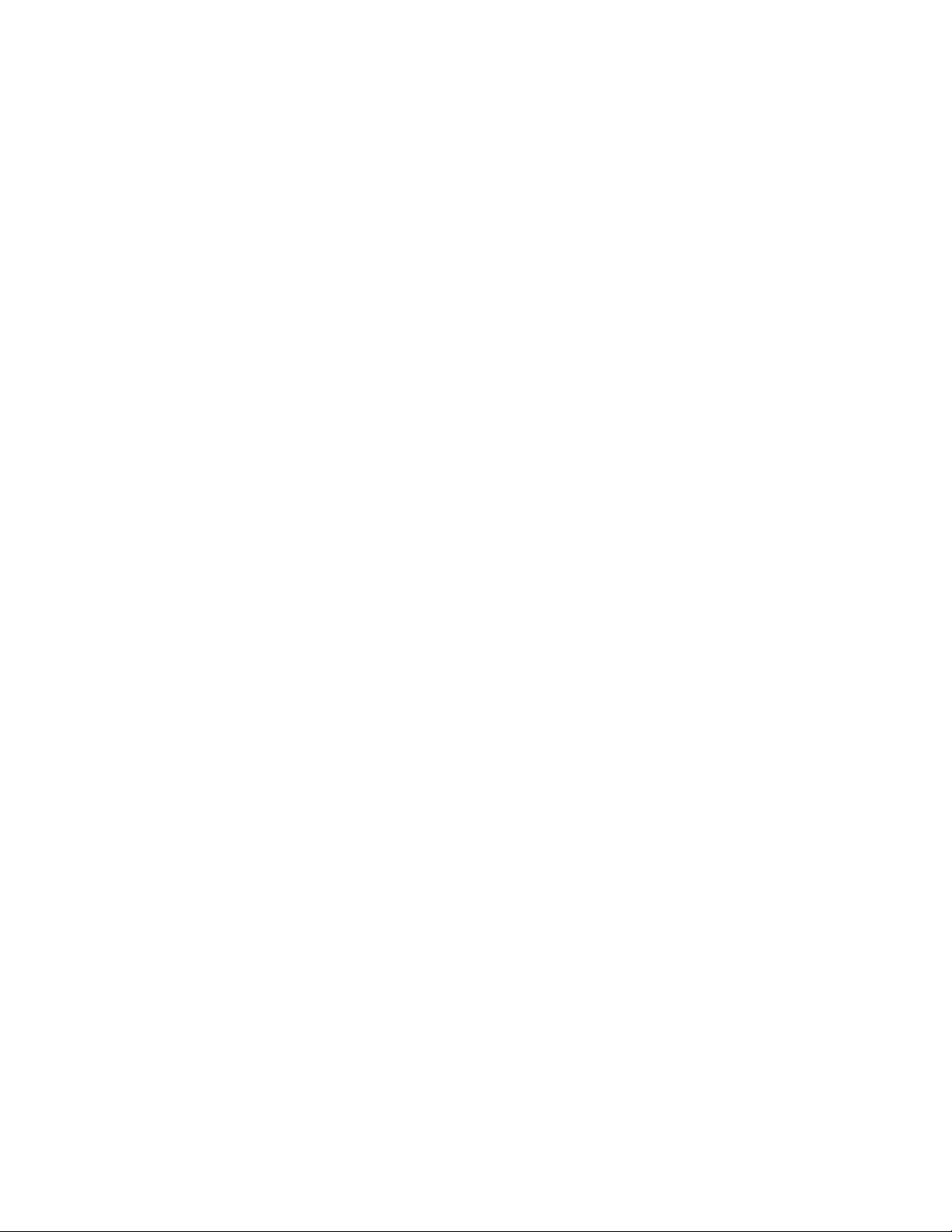
Systemstyringsfunktioner
v RPL (Remote Program Load) og DHCP (Dynamic Host Configuration Protocol)
v Wake on LAN
v Wake on Ring. Denne facilitet kaldes Serial Port Ring Detect for et eksternt
modem i programmet Setup Utility
v Ekstern administration
v Automatisk start via startsekvens
v SM BIOS (System Management) og SM-software
v Mulighed for at lagre resultater af POST-test af hardware.
I/O-faciliteter
v 25-bens ECP (Extended Capabilities Port)/EPP (Extended Parallel Port)
v 9-bens serielt stik
v Seks 4-bens USB-stik (to på forsiden og fire på bagsiden)
v Standardmusestik
v Standardtastaturstik
v Ethernet-stik
v VGA-skærmstik
v Lydstik (se Lydsubsystem)
Udvidelsesmuligheder
v Fire drevbåse
v To standard PCI-adapterstik
v Et PCI Express-adapterstik (x1)
v Et PCI Express-grafikadapterstik (x16) (visse modeller)
Strøm
v 250 W strømforsyningsenhed med manuel spændingsvælgerkontakt (visse
modeller)
v 280 W strømforsyningsenhed med manuel spændingsvælgerkontakt (visse
modeller)
v 310 W strømforsyningsenhed med manuel spændingsvælgerkontakt (visse
modeller)
v Automatisk skift mellem 50 og 60 Hz inputfrekvens
v ACPI-understøttelse (Advanced Configuration and Power Interface)
Kapitel 3. Installation af ekstraudstyr 13

Sikkerhedsfunktioner
v Tastatur med fingeraftrykslæser (visse modeller. Der er flere oplysninger i pro-
grammet ThinkVantage Productivity Center)
v Bruger- og administratorkodeord til adgang til BIOS
v Mulighed for at installere en indbygget kabellås (Kensington-lås) til sikring af
dækslet
v Mulighed for at sætte hængelås på til sikring af dækslet
v Kontrol af startsekvens
v Start uden diskettedrev, tastatur eller mus
v Uovervåget start
v I/O-styring af diskettedrev og harddisk
v I/O-styring af den serielle og parallelle port
v Sikkerhedsprofil efter enhed
Forudinstallerede
programmer
Computeren leveres måske med forudinstallerede programmer. Hvis det er tilfældet, så er styresystemet, styreprogrammerne til de indbyggede faciliteter og andre
programmer allerede installeret.
Forudinstalleret styresystem (afhænger af modellen)
Bemærk: Ikke alle lande og områder har disse styresystemer.
v Microsoft Windows XP Home
v Windows XP Professional
v Microsoft Windows Vista
Styresystemer,
der er certificeret eller testet for kompatibilitet
1
v Windows 2000
v Linux
1. De styresystemer, der vises her, certificeres eller testes for kompatibilitet på det tidspunkt, hvor denne vejledning trykkes. Andre
styresystemer anerkendes måske af Lenovo som værende kompatible med computeren, efter at denne bog er trykt. Der kan
forekomme rettelser og tilføjelser til denne liste. Du kan afgøre, om et styresystem er blevet certificeret eller testet for
kompatibilitet, ved at besøge leverandørens websted.
14 Brugervejledning

Specifikationer
Dette afsnit beskriver computerens fysiske specifikationer.
Dimensioner
Højde: 40 cm
Bredde: 17,5 cm
Dybde: 43,2 cm
Vægt
Minimumkonfiguration: 8,17 kg
Maksimumkonfiguration: 10,21 kg
Driftsbetingelser
Lufttemperatur:
I drift: 10° C til 35° C
Ikke i drift: 10° to 60°C
Maks. højde over havet: 914 m
Bemærk: Den maksimale højde, 914 m, er den maksimale højde, hvor den angivne lufttemperatur gælder.
Ved større højder er den maksimale lufttemperatur lavere end den angivne.
Luftfugtighed:
I drift: 10 % til 80 %
Ikke i drift: 10 % til 90 %
Elektrisk
Inputkilovolt-ampere (kVA) (ca.):
input
Spænding:
Lavt område:
Højt område:
Minimumkonfiguration ved levering: 0,10 kVA
Maksimumkonfiguration: 0,31 kVA
Minimum: 100 V vekselstrøm
Maksimum: 127 V vekselstrøm
Inputfrekvens: 50/60 Hz
Indstilling af spændingsvælgerkontakt: 115 V vekselstrøm
Minimum: 200 V vekselstrøm
Maksimum: 240 V vekselstrøm
Inputfrekvens: 50/60 Hz
Indstilling af spændingsvælgerkontakt: 230 V vekselstrøm
Kapitel 3. Installation af ekstraudstyr 15

Ekstraudstyr
Der findes følgende ekstraudstyr:
v Eksternt udstyr
– Parallelle enheder, f.eks. printere og eksterne drev
– Serielle enheder, f.eks. eksterne modem og digitale kameraer
– Lydudstyr, f.eks. eksterne højtalere
– USB-enheder, f.eks. printere, joystick og scannere
– Sikkerhedsudstyr, f.eks. en hængelås
– Skærme
Internt udstyr
v
– System hukommelse, kaldet DIMM (Dual Inline Memory Module)
– PCI-adaptere
– PCI Express-adapter (x1)
– PCI Express-adapter (x16) (visse modeller)
– Interne drev, f.eks.:
- Optiske drev, f.eks. CD- eller DVD-drev
- Harddisk
- Diskettedrev og andre drev til flytbare lagermedier
sidste nye oplysninger om tilgængeligt udstyr findes på Lenovos websted på
De
adressen http://www.lenovo.com, eller du kan få dem ved at kontakte din forhandler
Nødvendigt værktøj
Du skal måske bruge en skruetrækker eller en stjerneskruetrækker til at installere
ekstraudstyr i computeren. Nogle enheder kan kræve andet værktøj. Se den vejledning, der leveres sammen med enheden.
eller salgskonsulent.
16 Brugervejledning

Håndtering af enheder, der er følsomme over for statisk elektricitet
Statisk elektricitet er ikke skadelig for mennesker. Imidlertid kan det beskadige
computerens dele og udstyr.
Når du installerer ekstraudstyr, må du ikke åbne den antistatiske pose med udstyret, før du får besked på det.
Tag følgende forholdsregler, når du håndterer udstyr og andre computerkomponenter, så de ikke bliver beskadiget pga. statisk elektricitet:
v Begræns dine bevægelser. Når du bevæger dig, skabes der statisk elektricitet
omkring dig.
v Håndtér altid komponenterne forsigtigt. Tag fat i kanterne på adaptere og
hukommelsesmoduler. Rør aldrig ved kredsløbene.
v Lad ikke andre røre ved komponenterne.
v Når du installerer nyt udstyr, skal du lade udstyret i transportposen røre ved
udvidelsesportens metaldæksel eller ved en anden umalet metalflade på compu-
i mindst to sekunder. Det reducerer statisk elektricitet i posen og fra din
teren
krop.
v Hvis det er muligt, skal du installere udstyret direkte i computeren, når du har
taget det ud af posen, uden at lægge det fra dig. Hvis det ikke er muligt, skal
du lægge den antistatiske pose på en plan overflade og lægge udstyret på posen.
v Du må ikke lægge udstyret på computerens dæksel eller på andet metallisk
materiale.
Installation af eksternt udstyr
Dette afsnit indeholder oplysninger om de forskellige stik, du kan bruge til at til-
eksternt udstyr, f.eks. højtalere, en printer eller scanner. Når du installerer
slutte
ekstraudstyr, skal der ud over den fysiske forbindelse også nogle gange installeres
ekstra programmer. Når du installerer eksterne enheder, kan du bruge oplysningerne i dette afsnit til at finde det korrekte stik, og oplysningerne, som leveres
sammen med udstyret, til selve tilslutningen og til installation af de nødvendige
programmer eller styreprogrammer.
Kapitel 3. Installation af ekstraudstyr 17

Stik på computerens forside
Nedenstående illustration viser placeringen af stikkene på computerens forside.
1 USB-stik 3 Stik til mikrofon
2 Stik til hovedtelefon 4 USB-stik
18 Brugervejledning

Stik på computerens bagside
Nedenstående illustration viser placeringen af stikkene på computerens bagside.
1 Fejlfindingslamper til
10 Ethernet-stik
strømforsyningsenheden
2 Spændingsvælgerkontakt 11 USB-stik (2)
3 Stik til strømforsyning 12 Stik til mikrofon
4 Standardmusestik 13 Stik til lydudgang
5 Standardtastaturstik 14 Stik til lydindgang
6 Serielt stik 15 Stik til PCI Express-adapter (x1) eller PCI
Express-grafikadapter (x16)
7 Parallelt stik 16 Stik til PCI Express-adapter (x1) eller PCI
Express-grafikadapter (x16)
8 VGA-skærmstik 17 Stik til PCI-adapter
9 USB-stik (2)
Bemærk: Nogle af stikkene på computerens bagside har en bestemt farve, som du
kan bruge, når du skal slutte kabler til computeren.
Kapitel 3. Installation af ekstraudstyr 19

Stik Beskrivelse
Stik til mus Brug dette stik til at tilslutte en mus, en trackball eller andet
pegeudstyr, der bruger et standardmusestik.
Stik til tastatur Brug dette stik til at tilslutte et tastatur, der bruger et
standardtastaturstik.
Serielt stik Brug dette stik til at tilslutte et eksternt modem, seriel printer
eller en anden enhed, der bruger et 9-bens serielt stik.
Parallelt stik Brug dette stik til at tilslutte en parallel printer, en parallel
scanner eller en anden enhed, der bruger et 25-bens parallelt
stik.
USB-stik Bruges til at tilslutte udstyr, der bruger en USB-forbindelse
(Universal Serial Bus), f.eks. en USB-scanner eller en USB-printer. Hvis du har mere end seks USB-enheder, kan du købe en
USB-boksenhed, der kan bruges til at tilslutte flere USB-enheder.
Ethernet-stik Brug dette stik til at slutte et Ethernet-kabel til et LAN (Local
Area Network).
Bemærk: Du skal anvende kategori 5 Ethernet-kabler for at
overholde FCC-kravene.
Stik til mikrofon Bruges til at slutte en mikrofon til computeren, når du vil
optage stemmer eller andre lyde på harddisken, eller hvis du
bruger et talegenkendelsesprogram.
Stik til lydudgang Bruges til at sende lydsignaler fra computeren til eksterne
enheder, f.eks. forstærkede stereohøjtalere (højtalere med indbyggede forstærkere), hovedtelefoner, multimedietastaturer
eller lydindgangsstikket på et stereoanlæg eller en anden ekstern optageenhed.
Stik til lydindgang Bruges til at modtage lydsignaler fra en ekstern lydenhed, f.eks.
et stereoanlæg. Når du tilslutter en ekstern lydenhed, tilsluttes
der et kabel mellem lydudgangsstikket på enheden og
lydindgangsstikket på computeren.
Hent styreprogrammer
Du kan hente styreprogrammer til styresystemer, som ikke er forudinstalleret, på
internetadressen http://www.lenovo.com/support/. Der findes en installationsvejledning i de README-filer, der leveres sammen styreprogramfilerne.
20 Brugervejledning

Afmontering af dækslet
Vigtigt!
Læs “Vigtige sikkerhedsforskrifter” på side v og “Håndtering af enheder, der
er følsomme over for statisk elektricitet” på side 17, før du afmonterer dækslet.
Gør følgende for at afmontere computerens dæksel:
1. Fjern alle medier (disketter, CD’er eller bånd) fra drevene, afslut styresystemet,
og sluk for alle tilsluttede enheder og computeren.
2. Tag alle netledningerne ud af stikkontakterne.
3. Tag alle kabler ud af computeren. Det gælder netledninger, I/O-kabler (Input/
Output) og andre kabler, der er tilsluttet computeren.
4. Fjern alle låse, der sikrer computerens dæksel.
5. Hvis dækslet er fastgjort med fingerskuer, skal du fjerne dem.
6. Tryk på dækseludløserknappen på siden af dækslet, og skub dækslet tilbage for
at fjerne det.
Kapitel 3. Installation af ekstraudstyr 21

Placering af komponenter
Følgende illustration viser placeringen af computerens forskellige komponenter.
1 Køleplade og blæser til mikropro-
4 Stik til PCI Express- og PCI-adapter
cessor
2 Hukommelsesmoduler 5 Systemblæser
3 PCI-adapterkort 6 Strømforsyning
22 Brugervejledning

Identifikation af delene på systemkortet
Systemkortet, også kaldt planar eller motherboard, er computerens hovedkredsløbskort. Det har grundlæggende computerfunktioner og understøtter mange forskel-
enheder.
lige
Følgende illustration viser placeringen af delene på systemkortet (visse modeller).
1 Stik til mikroprocessorblæser 12 Stik til frontpanel
2 Mikroprocessor og køleplade 13 SATA IDE-stik (2)
3 Hukommelsesstik 1 14 USB-stik, foran (2)
4 Hukommelsesstik 2 15 SATA IDE-stik (2)
5 Nulstil CMOS/Recovery-jumper 16 PCI-adapterstik
6 Stik til strømforsyning 17 Stik til lyd på forsiden
7 Stik til diskettedrev 18 CD-IN-stik
8 IDE-stik 1 19 Stik til PCI Express-grafikadapter
(x16)
9 IDE-stik 2 20 PCI Express-adapterstik (x1)
10 Batteri 21 Stik til systemblæser
11 Stik til strømforsyningsblæser 22 Stik til 12 V-strømforsyning
Kapitel 3. Installation af ekstraudstyr 23

Følgende illustration viser placeringen af delene på systemkortet (visse modeller).
1 Mikroprocessor og køleplade 12 USB-stik (2), foran
2 Stik til mikroprocessorblæser 13 Serielt stik (COM)
3 Hukommelsesstik 1 14 Stik til lyd på forsiden
4 Hukommelsesstik 2 15 CD-IN-stik
5 Stik til strømforsyning 16 PCI-adapterstik (2)
6 Stik til diskettedrev 17 PCI Express-adapterstik (x1)
7 IDE-stik 18 Batteri
8 SATA IDE-stik (2) 19 Stik til PCI Express-grafikadapter
(x16)
9 Stik til strømforsyningsblæser 20 Stik til systemblæser
10 Stik til frontpanel 21 Stik til 12 V-strømforsyning
11 Nulstil CMOS/Recovery-jumper
24 Brugervejledning

Følgende illustration viser placeringen af delene på systemkortet (visse modeller).
1 Mikroprocessor og køleplade 12 Stik til frontpanel
2 Stik til mikroprocessorblæser 13 USB-stik, foran (2)
3 Hukommelsesstik 1 14 Stik til lyd på forsiden
4 Hukommelsesstik 2 15 CD-IN-stik
5 Stik til diskettedrev 16 PCI-adapterstik
6 Stik til strømforsyning 17 PCI Express-adapterstik (x1)
7 IDE-stik 1 18 Batteri
8 IDE-stik 2 19 Stik til PCI Express-grafikadapter
(x16)
9 Stik til strømforsyningsblæser 20 Stik til systemblæser
10 SATA IDE-stik (2) 21 Stik til 12 V-strømforsyning
11 Nulstil CMOS/Recovery-jumper
Kapitel 3. Installation af ekstraudstyr 25

Installation af hukommelse
Computeren indeholder to stik, hvor du kan installere DIMM-moduler (Dual Inline
Memory Module), som giver op til 4,0 GB systemhukommelse.
Du skal være opmærksom på følgende, når du installerer hukommelsesmoduler:
v Brug 1,8 V, 240-bens DDR2 SDRAM-moduler (Double Data Rate 2 Synchronous
Dynamic Random Access Memory).
v Brug 256 MB, 512 MB, 1.0 GB eller 2.0 GB hukommelsesmoduler i enhver kom-
bination, som giver op til 4,0 GB systemhukommelse.
følgende for at installere et hukommelsesmodul:
Gør
1. Afmontér computerens dæksel. Læs “Afmontering af dækslet” på side 21.
2. Find hukommelsesstikkene. Læs afsnittet “Identifikation af delene på
systemkortet” på side 23.
3. Åbn fastgørelsesklemmerne.
4. Kontrollér, at indhakket 1 på hukommelsesmodulet passer præcis med stikket
2 på systemkortet. Skub hukommelsesmodulet lige ned i stikket, indtil fast-
gørelsesklemmerne er låste.
Næste trin:
v Hvis du vil fortsætte med en anden enhed: Fortsæt med det pågældende
afsnit.
v Læs afsnittet “Montering af dæksel og tilslutning af kabler” på side 39 for
at afslutte installationen.
26 Brugervejledning

Installation af adaptere
Dette afsnit beskriver, hvordan du installerer og fjerner adaptere. Computeren har
to udvidelsesstik til PCI-adaptere og et til en PCI Express-adapter (x1).
Sådan installerer du en adapter:
1. Afmontér computerens dæksel. Læs “Afmontering af dækslet” på side 21.
2. Tryk på udløserknappen 1 bag på computeren for at åbne adapterlåsen 2,
og fjern portdækslet.
3. Tag adapteren ud af den antistatiske pose.
4. Installér adapteren i stikket på systemkortet.
Kapitel 3. Installation af ekstraudstyr 27

5. Drej adapterlåsen til den lukkede position for at fastgøre adapterne.
Næste trin
v Hvis du vil fortsætte med en anden enhed: Fortsæt med det pågældende
afsnit.
v Læs afsnittet “Montering af dæksel og tilslutning af kabler” på side 39 for
at afslutte installationen.
28 Brugervejledning

Installation af interne drev
Dette afsnit beskriver, hvordan du installerer og afmonterer interne drev.
Interne drev er enheder i computeren, som bruges til at læse og gemme data. Du
kan installere drev i computeren for at forøge dens lagerkapacitet og for at gøre
det muligt for den at læse andre medietyper. Nogle af de drev, der kan bruges i
computeren, er:
v Serielle ATA-harddiske
v Parallelle ATA-harddiske
v Optiske drev, f.eks. CD- eller DVD-drev
v Drev til flytbare medier
Bemærk:
Disse forskellige drev kaldes også for IDE-drev (Integrated Drive Electro-
nics).
Interne drev installeres i båse. I denne bog kaldes båsene for bås 1, bås 2 osv.
Når du installerer et internt drev, er det vigtigt at lægge mærke til, hvilken drevtype og -størrelse du kan installere i båsene. Det er også vigtigt at slutte kablerne
korrekt til det installerede drev.
Drevspecifikationer
Computeren leveres med følgende fabriksinstallerede drev:
v Et optisk drev i bås 1 (visse modeller).
v Et 3,5-tommers diskettedrev i bås 3 (visse modeller)
v En 3,5-tommers harddisk i bås 4.
der ikke er installeret et drev i en bås, skal der være installeret en antistatisk
Hvis
afskærmning og et dæksel i båsen.
Kapitel 3. Installation af ekstraudstyr 29

Følgende illustration viser placeringen af drevbåsene.
Følgende liste beskriver de drevtyper og -størrelser, du kan installere i båsene:
1Bås 1 - Maks. højde: 4,3 cm v Et optisk drev, f.eks. CD- eller DVD-drev
(forudinstalleret på visse modeller)
v 5,25-tommers harddisk
v En 3,5-tommers harddisk (kræver en
Universal Adapter Bracket, 5,25-til-3,5tommer)
*
2Bås 2 - Maks. højde: 4,3 cm v Optisk drev, f.eks. CD- eller DVD-drev
v Et 5,25-tommers drev til flytbare
lagermedier
v En 3,5-tommers harddisk (kræver en
Universal Adapter Bracket, 5,25-til-3,5tommer)
*
3Bås 3 - Maks. højde: 2,58 cm 3,5-tommers diskettedrev (forudinstalleret
på visse modeller)
4Bås 4 - Maks. højde: 2,58 cm En 3,5-tommers SATA-harddisk
(forudinstalleret)
5Bås 5 - Maks. højde: 2,58 cm En 3,5-tommers SATA-harddisk
* Du kan købe en Universal Adapter Bracket, 5,25-til-3,5-tommer hos forhandleren.
30 Brugervejledning

Installér et drev i bås 1 eller bås 2
Sådan installerer du et drev i bås 1 eller bås 2:
1. Afmontér computerens dæksel. Læs “Afmontering af dækslet” på side 21.
2. Fjern frontdækslet ved at løsne de tre plastictapper i venstre side og vippe
frontdækslet udad. Læg forsigtigt dækslet ved siden af uden at afmontere
kablet til afbryder og lysdiode.
Bemærk: Bemærk den ekstra monteringsramme 1, som sidder på siden af
den øverste drevholder.
3. Fjern den antistatiske afskærmning fra drevbåsen ved at trække den udad
med fingrene.
4. Hvis du installerer et drev til flytbare medier, f.eks. et optisk drev, skal du
fjerne plastikpanelet i dækslet til bås 2 ved at trykke på de plastiktapper, som
holder panelet fast på indersiden af dækslet.
5. Hvis du installerer et andet drev end en seriel ATA-harddisk, skal du kontrollere, at det drev, du installerer, er korrekt angivet som master- eller slaveenhed.
Bemærk: Du behøver ikke at angive en seriel ATA-harddisk som master- eller
slaveenhed.
Hvis du installerer et optisk drev eller en parallel ATA-harddisk, skal du
angive dem som masterenhed. Læs den vejledning, der leveres sammen med
drevet, for at få oplysninger om, hvordan du indstiller master/slavejumperen.
6. Afmontér monteringsrammen fra det øverste drev ved at skubbe den nedad.
Kapitel 3. Installation af ekstraudstyr 31

7. Hvis du installerer et 5,25-tommers drev, skal du sætte en monteringsramme
på siden af drevet.
8. Hvis du installerer et 3,5-tommers drev, skal du bruge en Universal Adapter
Bracket, 5,25-til-3,5-tommer. Du kan købe en Universal Adapter Bracket, 5,25til-3,5-tommer
hos forhandleren. Montér en monteringsramme på siden af
Universal Adapter Bracket.
9. Installér 5,25-tommers drevet eller adapterrammen og 3,5-tommers drevet dre-
i båsen.
vet
32 Brugervejledning
10. Montér frontdækslet ved at justere plastiktapperne på højre side af dækslet
med de tilsvarende huller i rammen, og vip herefter dækslet indad i venstre
side, indtil der lyder et klik.
11. Fortsæt med “Tilslutning af drev” på side 33.

Tilslutning af drev
Den fremgangsmåde, du skal bruge til at tilslutte et drev, afhænger af drevtypen.
Brug en af følgende fremgangsmåder for at tilslutte drevet.
Tilslut det første optiske drev
1. Drevet skal bruge to kabler: Et strømforsyningskabel, som skal tilsluttes strøm-
2. Find signalkablet med tre stik, der leveres sammen med computeren eller det
3. Find IDE-stikket på systemenheden. Læs afsnittet “Identifikation af delene på
4. Slut den ene ende af signalkablet til drevet og den anden ende til IDE-stikket
5. Find det ledige stik på strømforsyningskablet med fire ledere, P4, og slut det til
forsyningsenheden, og et signalkabel, der skal tilsluttes systemkortet.
nye drev.
systemkortet” på side 23.
på systemkortet. Brug kun stikkene i enden af kablet for at nedsætte elektronisk
støj.
drevet.
Tilslut et ekstra optisk drev eller en parallel ATA-harddisk
1. Find et ledigt stik på signalkablet med tre stik, som er tilsluttet IDE-stikket på
systemkortet. Læs afsnittet “Identifikation af delene på systemkortet” på side
23.
2. Slut signalkablets ekstra stik til det nye drev.
3. Find det ledige stik på et strømforsyningskabel med fire ledere, og slut det til
drevet.
Kapitel 3. Installation af ekstraudstyr 33

Tilslut en seriel ATA-harddisk
Du kan slutte en seriel harddisk til ethvert ledigt SATA-stik.
1. Find det signalkabel, der leveres sammen med det nye drev.
2. Find et ledigt SATA-stik på systemkortet. Læs afsnittet “Identifikation af delene
på systemkortet” på side 23.
3. Slut den ene ende af signalkablet til drevet og den anden ende til et ledigt
SATA-stik på systemkortet.
4. Find et af de ledige stik på strømforsyningskabelet med fem ledere, og slut det
til drevet.
Næste trin
v Hvis du vil fortsætte med en anden enhed: Fortsæt med det pågældende
afsnit.
v Læs afsnittet “Montering af dæksel og tilslutning af kabler” på side 39 for
at afslutte installationen.
34 Brugervejledning

Installation af sikkerhedsfunktioner
Der findes flere typer sikkerhedslåse, som kan forhindre tyveri og uautoriseret
adgang til computeren. Ud over fysiske låse, kan du forhindre uautoriseret brug af
computeren via programnøgler, der låser tastaturet, indtil det korrekte kodeord er
indtastet.
Kontrollér, at de sikkerhedskabler, du installerer, ikke påvirker de andre kabler i
computeren.
Indbygget kabellås
Med en indbygget kabellås (kaldes også for en Kensington-lås), kan du fastgøre
computeren til et bord eller et andet fast objekt. Kabellåsen sluttes til sikkerhedsporten
Kabellåsen låser også de knapper, der bruges til at åbne computerdækslet. Det er
den samme type lås, som de låse, der bruges på mange bærbare computere. Du
kan bestille en kabellås direkte fra Lenovo. Det gør du ved at besøge http://
www.lenovo.com/support/
på bagsiden af computeren, og den fungerer sammen med en nøgle.
og søge efter Kensington.
Kapitel 3. Installation af ekstraudstyr 35
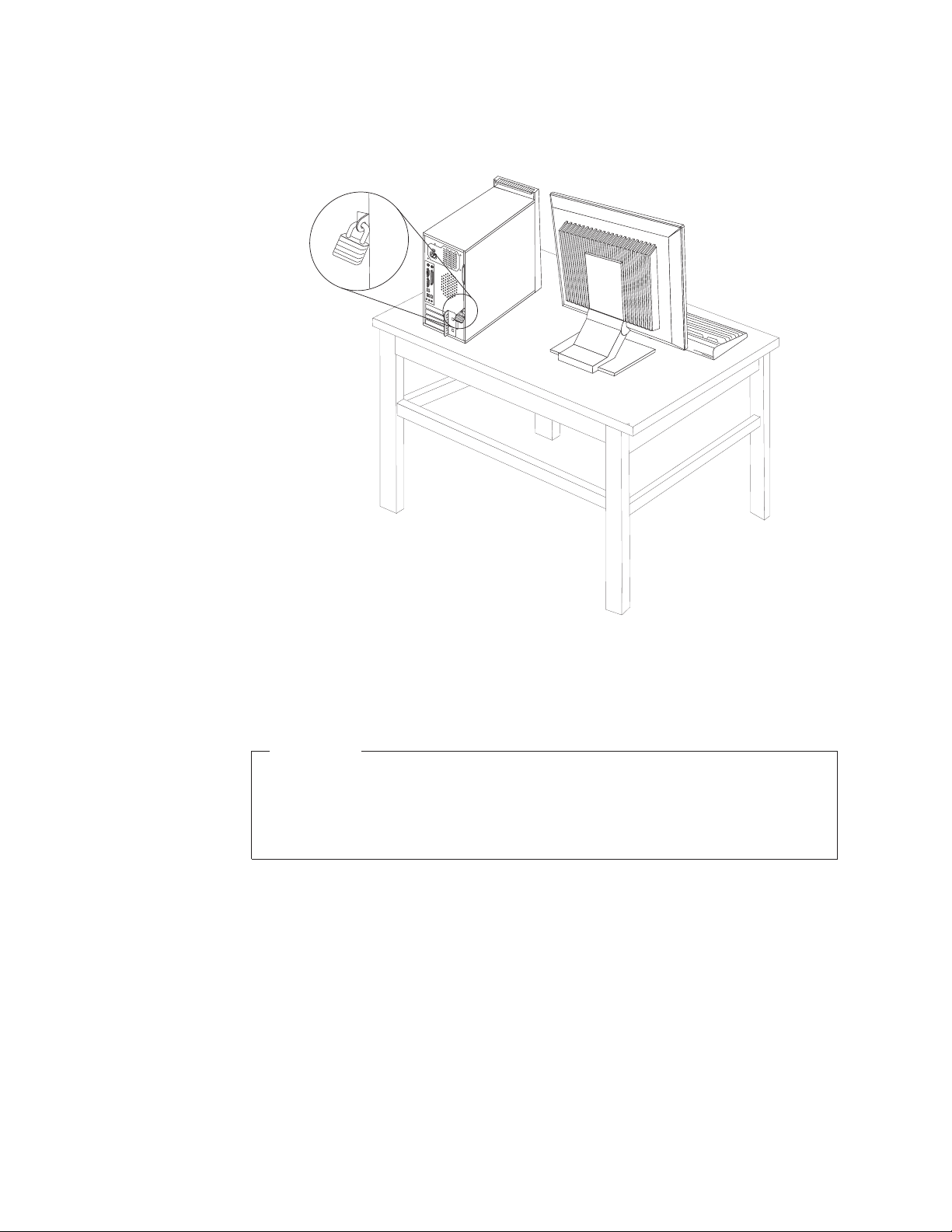
Hængelås
Computeren leveres med en løkke til en hængelås, så dækslet ikke kan afmonteres,
når der er sat en hængelås på.
Beskyttelse vha. kodeord
Du kan forhindre uautoriseret brug af computeren ved at angive et kodeord vha.
programmet Setup Utility. Læs “Brug af kodeord” på side 49.
Næste trin
v Hvis du vil fortsætte med en anden enhed: Fortsæt med det pågældende
afsnit.
v Læs afsnittet “Montering af dæksel og tilslutning af kabler” på side 39 for
at afslutte installationen.
36 Brugervejledning

Udskiftning af batteri
Computeren har en særlig type hukommelse, som vedligeholder dato, klokkeslæt
og indstillinger for de indbyggede funktioner, f.eks. tilknytninger af parallelle porte
(konfiguration). Batteriet sørger for, at computeren husker disse oplysninger, når
der er slukket for den.
Normalt skal du ikke oplade eller vedligeholde batteriet. Imidlertid holder ingen
batterier evigt. Hvis batteriet går i stykker, går oplysninger om dato, klokkeslæt og
konfigurationsoplysningerne (herunder kodeord) tabt. Der vises en fejlmeddelelse,
når du tænder for computeren.
Læs afsnittet “Litiumbatteri” på side xi for at få oplysninger om, hvordan du kasserer batteriet.
Sådan udskifter du batteriet:
1. Sluk for computeren og alle tilsluttede enheder.
2. Afmontér computerens dæksel. Læs “Afmontering af dækslet” på side 21.
3. Find batteriet. Læs afsnittet “Identifikation af delene på systemkortet” på side
23.
4. Afmontér det gamle batteri.
5. Installér det nye batteri.
6. Montér computerens dæksel, og tilslut netledningen. Læs “Montering af dæksel
og tilslutning af kabler” på side 39.
Bemærk: Når computeren tændes første gang, efter at batteriet er udskiftet, får
du vist en fejlmeddelelse. Det er normalt, når du har udskiftet batteriet.
7. Tænd for computeren og alle tilsluttede enheder.
8. Brug programmet Setup Utility til at angive dato, klokkeslæt og eventuelle
kodeord. Læs Kapitel 5, “Brug af programmet Setup Utility”, på side 49.
Kapitel 3. Installation af ekstraudstyr 37

Sletning af glemt kodeord (nulstil CMOS)
Dette afsnit omhandler glemte kodeord. Der er flere oplysninger om glemte kodeord i programmet ThinkVantage Productivity Center på skrivebordet.
Gør følgende for at slette et glemt kodeord:
1. Sluk for computeren og alle tilsluttede enheder.
2. Afmontér computerens dæksel. Læs “Afmontering af dækslet” på side 21.
3. Find Nulstil CMOS/Recovery-jumperen på systemkortet. Læs afsnittet “Identi-
fikation
4. Flyt jumperen fra standardpositionen (ben 1 og 2) til vedligeholdelses- eller
konfigurationspositionen (ben 2 og 3).
5. Montér computerens dæksel, og tilslut netledningen. Læs “Montering af dæksel
og tilslutning af kabler” på side 39.
6. Genstart computeren, lad den være tændt i ca. 10 sekunder. Sluk herefter for
computeren ved at trykke på afbryderen i ca. 5 sekunder. Computeren slukkes.
7. Gentag trin 2 til 4 på side 38.
8. Flyt jumperen tilbage til standardindstillingen (ben 1 og 2).
9. Montér computerens dæksel, og tilslut netledningen. Læs “Montering af dæksel
og tilslutning af kabler” på side 39.
af delene på systemkortet” på side 23.
38 Brugervejledning

Montering af dæksel og tilslutning af kabler
Når du er færdig med at arbejde med udstyr, skal du installere alle de dele, du har
afmonteret, montere computerens dæksel og tilslutte alle kabler igen, herunder
telefonledninger og strømforsyningskabler. Afhængigt af det installerede udstyr
skal du måske bekræfte de opdaterede oplysninger i programmet Setup Utility.
Gør følgende for at montere computerdækslet og slutte kablerne til computeren:
1. Kontrollér, at alle komponenter er installeret korrekt, og at der ikke befinder sig
værktøj eller løse skruer i computeren.
2. Flyt de kabler, som kan gøre det besværligt at montere computerdækslet.
3. Placér dækslet over kabinettet, så skinnestyrene på siden af dækslet passer
sammen med glideskinnerne, og skub dækslet, indtil det låses fast.
4. Fastgør eventuelle fingerskruer, der blev fjernet, da dækslet blev taget af.
5. Installér en dæksellås efter behov.
6. Slut de eksterne kabler og netledningerne til computeren igen. Læs “Installation
af eksternt udstyr” på side 17.
7. Kapitel 5, “Brug af programmet Setup Utility”, på side 49, indeholder oplysninger om opdatering af konfigurationen.
Kapitel 3. Installation af ekstraudstyr 39

40 Brugervejledning

Kapitel 4. Retablering af programmer
Du kan vælge mellem forskellige metoder, når du overvejer, hvordan du skal
retablere programmer i tilfælde af et software- eller hardwarerelateret problem.
Nogle metoder afhænger af den type styresystem, du har.
Dette kapitel beskriver de retableringsmuligheder, der leveres af Lenovo. Kapitlet
beskriver, hvordan og hvornår du skal bruge følgende retableringsmetoder:
v Oprettelse og brug af produktretableringsdiske
v Sikkerhedskopierings- og retableringsfunktioner
v Brug af Rescue and Recovery-arbejdsområdet
v Oprettelse og brug af genopretningsmedier
v Oprettelse og brug af en reparationsdiskette
v Retablering eller installation af styreprogrammer
v Angivelse af en genopretningsenhed i startsekvensen
v Løsning af retableringsproblemer
Der er flere oplysninger om Rescue and Recovery-programmet fra Lenovo i
Access-hjælpen på systemet. Der er flere oplysninger om, hvordan du får adgang
til onlinehjælpen, i “Access-hjælp” på side 62.
Oprettelse og brug af produktretableringsdiske
Hvis computeren har en CD- eller DVD-brænder, kan du oprette et sæt produktretableringsdiske, som du kan bruge til at retablere harddiskens oprindelige indhold,
som det så ud ved leveringen. Produktretableringsdiske er nyttige, hvis du overfø-
computeren til et andet område, sælger computeren, genbruger computeren
rer
eller som en sidste udvej genopretter computeren til en fungerende tilstand, efter
at du har prøvet alle andre retableringsmetoder. Det er vigtigt at oprette et sæt
produktretableringsdiske så hurtigt som muligt som sikkerhedsforanstaltning.
Bemærk: Dine retableringsmuligheder med produktretableringsdiske afhænger af
det styresystem, de er oprettet på. Du kan kun oprette et sæt produktretableringsdiske
diskene et sikkert sted, når du har oprettet dem.
Gør følgende for at oprette produktretableringsdiske:
1. Åbn Start-menuen på Windows-skrivebordet, vælg Alle programmer, Think-
Vantage,
og klik på Opret retableringsmedie.
2. Vælg Opret et sæt produktretableringsdiske nu i afsnittet Retableringsdiske.
3. Følg vejledningen på skærmen.
med Windows-licensen, så det er vigtigt, at du gemmer
Følgende
lige
oversigt beskriver, hvordan produktretableringsdiske bruges på forskel-
styresystemer:
v Windows XP: Brug produktretableringsdiske til at retablere det oprindelige ind-
hold på din computer, udføre en tilpasset retablering af oprindeligt indhold eller
udføre andre genoprettelsesfunktioner, f.eks. genoprettelse af individuelle filer.
v Windows Vista: Brug produktretableringsdiske til kun at retablere det oprinde-
indhold.
lige
© Copyright Lenovo 2006 41

Hvis du bruger produktretableringsdiske i Windows XP, har du mulighed for at
åbne Rescue And Recovery-arbejdsområdet og vælge mellem forskellige genoprettelsesfunktioner.
Hvis du bruger produktretableringsdiske i Windows Vista, bliver
du bedt om at indsætte dine produktretableringsdiske, hvorefter du bliver ført gen-
processen til retablering af det oprindelige indhold.
nem
Gør følgende for at bruge produktretableringsdiskene under Windows XP:
Advarsel: Alle filer, der aktuelt findes på harddisken, bliver slettet og erstattet af
det oprindelige indhold, når du retablerer indholdet fra produktretableringsdiskene. Under retableringen får du mulighed for at gemme en eller flere filer på
harddisken til andre medier, før data slettes.
1. Indsæt Rescue and Recovery-startdisken i CD- eller DVD-drevet.
2. Genstart computeren.
3. Efter et kort øjeblik åbnes Rescue and Recovery-arbejdsområdet.
Bemærk: Hvis Rescue and Recovery-arbejdsområdet ikke åbnes, er startenhe-
(CD- eller DVD-drevet) måske ikke angivet korrekt i BIOS-start-
den
sekvensen. Der er flere oplysninger i “Angivelse af en genopretnings-
i startsekvensen” på side 47.
enhed
4. Hvis du har angivet et masterkodeord, skal du indtaste det, når du bliver bedt
om det.
5. Klik på Retablér systemet på Rescue and Recovery-menuen.
6. Følg vejledningen på skærmen. Indsæt den korrekte produktretableringsdisk,
når du bliver bedt om det.
Bemærk: Når du har retableret harddisken til det oprindelige indhold, skal du
muligvis geninstallere nogle programmer og styreprogrammer. Der er
flere oplysninger i “Brug af Rescue and Recovery-arbejdsområdet” på
side 43.
Gør følgende for at bruge produktretableringsdiskene under Windows Vista:
Advarsel: Alle filer, der aktuelt findes på harddisken, bliver slettet og erstattet af
det oprindelige indhold, når du retablerer indholdet fra produktretableringsdiskene.
1. Indsæt Start Recovery-disken i CD- eller DVD-drevet.
2. Genstart computeren.
3. Følg vejledningen på skærmen. Indsæt den korrekte produktretableringsdisk,
når du bliver bedt om det.
Bemærk:
Når du har retableret harddisken til det oprindelige indhold, skal du
muligvis geninstallere nogle programmer og styreprogrammer. Der er
flere oplysninger i “Brug af Rescue and Recovery-arbejdsområdet” på
side 43.
42 Brugervejledning

Sikkerhedskopierings- og retableringsfunktioner
Ved hjælp af programmet Rescue and Recovery kan du sikkerhedskopiere hele
harddiskens indhold, herunder styresystem, datafiler, programmer og personlige
indstillinger. Du kan angive, hvor programmet Rescue and Recovery skal placere
sikkerhedskopien:
v I et beskyttet område på harddisken
v På en ekstra harddisk i computeren
v På en eksternt tilsluttet USB-harddisk
v På et netværksdrev
v På CD’er eller DVD’er. Denne mulighed kræver en CD- eller DVD-brænder.
du har sikkerhedskopieret harddisken, kan du retablere hele indholdet af
Når
harddisken, vælge kun at retablere udvalgte filer eller kun retablere Windows-styresystemet og -programmer.
Gør følgende for at udføre en sikkerhedskopiering med programmet Rescue and
Recovery:
1. Åbn menuen Start på Windows-skrivebordet, markér Alle programmer, klik på
ThinkVantage, og klik herefter på Rescue and Recovery. Programmet Rescue
and Recovery starter.
2. Klik på Sikkerhedskopiér harddisken i hovedvinduet i Rescue and Recovery
for at sikkerhedskopiere.
3. Følg vejledningen på skærmen.
følgende for at udføre en retablering med programmet Rescue and Reco-
Gør
very:
1. Åbn menuen Start på Windows-skrivebordet, markér Alle programmer, klik på
ThinkVantage, og klik herefter på Rescue and Recovery. Programmet Rescue
and Recovery starter.
2. Klik på ikonen Retablér systemet fra en sikkerhedskopi i hovedvinduet i
Rescue and Recovery.
3. Følg vejledningen på skærmen.
er flere oplysninger om retablering via Rescue and Recovery-arbejdsområdet i
Der
“Brug af Rescue and Recovery-arbejdsområdet”.
Brug af Rescue and Recovery-arbejdsområdet
Rescue and Recovery-arbejdsområdet er placeret i et skjult, beskyttet område på
harddisken, som fungerer uafhængigt af Windows-styresystemet. Derfor kan du
udføre retableringer, selv om du ikke kan starte Windows. Du kan udføre denne
type retableringer fra Rescue and Recovery-arbejdsområdet:
v Genopret filer fra harddisken eller fra en sikkerhedskopi: Ved hjælp af Rescue
and Recovery-arbejdsområdet kan du finde filer på harddisken og overføre dem
til et netværksdrev eller et andet lagermedie, der kan skrives til, f.eks. en USBharddisk eller en diskette. Denne løsning er tilgængelig, selv om du ikke har sikkerhedskopieret
den sidste sikkerhedskopi. Du kan også genoprette individuelle filer fra en
Rescue and Recovery-sikkerhedskopi på den lokale harddisk, en USB-enhed eller
et netværksdrev.
dine filer, eller hvis der er sket ændringer, siden du har taget
Kapitel 4. Retablering af programmer 43

v Retablér harddisken fra en Rescue and Recovery-sikkerhedskopi: Når du
udfører en sikkerhedskopiering vha. programmet Rescue and Recovery, kan du
udføre retableringer fra Rescue and Recovery-arbejdsområdet, selv om du ikke
kan starte Windows.
v Retablér harddisken til det oprindelige indhold: Ved hjælp af Rescue and
Recovery-arbejdsområdet kan du retablere hele harddiskens oprindelige indhold.
Hvis du har flere afsnit på harddisken, har du mulighed for at retablere det
oprindelige indhold og placere det på C-afsnittet, uden at de andre afsnit berø-
Da Rescue and Recovery-arbejdsområdet fungerer uafhængigt af Windows,
res.
kan du retablere det oprindelige indhold, selv om du ikke kan starte Windows.
Advarsel: Alle filer på harddiskens primære afsnit (normalt C-drevet) bliver slet-
når du retablerer harddisken fra en Rescue and Recovery-sikkerhedskopi eller
tet,
retablerer til harddiskens oprindelige indhold. Hvis det er muligt, skal du tage
kopier af vigtige filer. Hvis du ikke kan starte Windows, kan du bruge funktionen
Genopret filer i Rescue and Recovery-arbejdsområdet til at kopiere filer fra hard-
til andre lagermedier.
disken
Gør følgende for at starte Rescue and Recovery-arbejdsområdet:
1. Sluk for computeren.
2. Genstart computeren.
3. Tryk på F11-tasten flere gange.
4. Slip F11, når du hører bip, eller når skærmbilledet med logoet vises.
5. Hvis du har angivet et Rescue and Recovery-kodeord, skal du indtaste det, når
du bliver bedt om det. Rescue and Recovery-arbejdsområdet vises efter et kort
øjeblik.
Bemærk: Læs “Løsning af retableringsproblemer” på side 48, hvis Rescue and
Recovery-arbejdsområdet ikke starter.
6. Gør et af følgende:
v Klik på Genopret filer, og følg vejledningen på skærmen for at genoprette
filer fra harddisken eller fra en sikkerhedskopi.
v Klik på Retablér systemet, og følg vejledningen på skærmen for at retablere
harddisken fra en Rescue and Recovery-sikkerhedskopi eller retablere harddiskens oprindelige indhold.
v Klik på Hjælp for at få oplysninger om andre faciliteter i Rescue and Reco-
very-arbejdsområdet.
Bemærkninger:
1. Når du har retableret harddisken til det oprindelige indhold, skal du muligvis
geninstallere styreprogrammerne til visse enheder. Læs “Retablering eller instal-
af styreprogrammer” på side 47.
lation
2. Visse computere leveres med Microsoft Office eller Microsoft Works forudinstal-
Hvis du skal retablere eller geninstallere Microsoft Office eller Microsoft
leret.
Works, skal du bruge Microsoft Office-CD’en eller Microsoft Works-CD’en. Disse
CD’er leveres kun sammen med computere, hvor Microsoft Office eller Microsoft Works er forudinstalleret.
44 Brugervejledning

Oprettelse og brug af genopretningsmedier
Ved hjæp af genopretningsmedier som f.eks. en CD eller en USB-harddisk kan du
retablere fra fejl, som forhindrer adgang til Rescue and Recovery-arbejdsområdet
på harddisken.
Bemærk: Dine retableringsmuligheder med genopretningsmediet afhænger af det
styresystem, det bruges på. Genopretningsdisken kan startes i alle typer
CD- og DVD-drev. Genopretningsmediet indeholder også et PC-Doctorfejlfindingsprogram, som giver dig mulighed for at udføre fejlfinding fra
genopretningsmediet.
Gør følgende for at oprette genopretningsmedier:
1. Åbn menuen Start på Windows-skrivebordet, markér Alle programmer, markér
ThinkVantage, og klik på Opret retableringsmedie.
2. Markér den type genopretningsmedie, du vil oprette, i området Genopretningsmedier. Du kan oprette et genopretningsmedie ved hjælp af en CD, en
USB-harddisk eller en sekundær intern harddisk.
3. Klik på OK.
4. Følg vejledningen på skærmen.
Følgende oversigt beskriver, hvordan produktretableringsdiske bruges på forskel-
styresystemer:
lige
v Windows XP: Brug produktretableringsdiske til at retablere det oprindelige ind-
hold på din computer, udføre en tilpasset retablering af oprindeligt indhold eller
udføre andre genoprettelsesfunktioner, f.eks. genoprettelse af individuelle filer.
v Windows Vista: Brug genopretningsmedier til alle typer retableringsfunktioner,
bortset fra retablering af det oprindelige indhold og tilpasset retablering.
Gør følgende for at bruge genopretningsmedier:
v Indsæt genopretningsdisken, hvis genopretningsmediet er CD’er eller DVD’er,
og genstart computeren.
v Hvis genopretningsmediet er en USB-harddisk, skal du slutte USB-harddisken til
et af computerens USB-stik, og herefter tænde for computeren.
v Hvis du bruger en sekundær intern harddisk, skal du indstille startsekvensen til
at starte fra dette drev.
genopretningsmediet starter, åbnes arbejdsområdet til Rescue and Recovery-
Når
programmet.
bejdsområdet.
Der er hjælp til de forskellige faciliteter i Rescue and Recovery-ar-
Hvis genopretningsmediet ikke starter, er genopretningsenheden
(CD-drevet, DVD-drevet eller USB-enheden) måske ikke angivet korrekt i BIOSstartsekvensen.
Der er flere oplysninger i “Angivelse af en genopretningsenhed i
startsekvensen” på side 47.
Kapitel 4. Retablering af programmer 45

Opret og brug en reparationsdiskette
Hvis du ikke kan få adgang til Rescue and Recovery-arbejdsområdet eller til Windows, skal du bruge en reparationsdiskette til at reparere Rescue and Recovery-arbejdsområdet
Det er vigtigt at oprette en reparationsdiskette så hurtigt som muligt og
dows.
gemme den et sikkert sted.
Gør følgende for at oprette en reparationsdiskette:
1. Start computeren og styresystemet.
2. Åbn en internetbrowser og gå til følgende webadresse:
eller til at reparere den fil, der er nødvendig for at kunne starte Win-
http://www.lenovo.com/think/support/site.wss/document.do?lndocid=MIGR-54483
3. Sæt en diskette i diskettedrev A. Alle data på disketten bliver slettet, og disket-
bliver formateret.
ten
4. Dobbeltklik på det relevante filnavn. Disketten oprettes.
5. Tag disketten ud, og skriv reparationsdiskette på den.
Gør følgende for at bruge reparationsdisketten:
1. Afslut styresystemet, og sluk for computeren.
2. Sæt reparationsdisketten i drev A.
3. Tænd for computeren, og følg vejledningen på skærmen.
Bemærk:
Hvis reparationen afsluttes uden fejl, kan du få adgang til Rescue and
Recovery-arbejdsområdet ved at trykke gentagne gange på F11, mens du
genstarter computeren. Slip F11, når du hører bip, eller når skærmbil-
med logoet vises. Der er også adgang til Windows, når reparatio-
ledet
nen er afsluttet.
Hvis der vises en fejlmeddelelse under reparationen, og reparationen ikke kan
afsluttes, er der måske problemer med det afsnit, der indeholder Rescue and Recovery-arbejdsområdet. Brug genopretningsmediet til at få adgang til Rescue and
Recovery-arbejdsområdet. Der er flere oplysninger om oprettelse og brug af genopretningsmedier
i “Oprettelse og brug af genopretningsmedier” på side 45.
46 Brugervejledning

Retablering eller installation af styreprogrammer
Styresystemet skal være installeret på computeren, før du kan retablere eller installere styreprogrammer. Kontrollér, at du har dokumentation og programmedier til
enheden.
Styreprogrammer til fabriksinstallerede enheder findes på harddisken i folderen
SWTOOLS\drivers. De andre styreprogrammer findes på det programmedie, der
leveres med de forskellige enheder.
De nyeste styreprogrammer til de fabriksinstallerede enheder findes også på inter-
på adressen http://www.lenovo.com/think/support/.
nettet
Gør følgende for at installere et styreprogram til en forudinstalleret enhed igen:
1. Start computeren og styresystemet.
2. Brug Windows Stifinder eller Denne computer til at få vist biblioteksstrukturen
på harddisken.
3. Åbn folderen C:\SWTOOLS.
4. Åbn folderen DRIVERS. Denne folder indeholder flere underfoldere, som har
navn efter de forskellige enheder, der er installeret i computeren, f.eks. AUDIO
eller VIDEO.
5. Åbn den relevante underfolder.
6. Brug en af følgende metoder til at geninstallere styreprogrammet:
v Find filen README.TXT eller en anden fil af filtypen .TXT i underfolderen.
Filen har måske navn efter styresystemet, f.eks. WIN98.TXT. Denne tekstfil
indeholder oplysninger om, hvordan du installerer styreprogrammet igen.
v Hvis underfolderen indeholder en fil med filtypen .INF, kan du bruge pro-
grammet Tilføj ny hardware i Kontrolpanel til at geninstallere styreprogram-
Ikke alle styreprogrammer kan geninstalleres vha. dette program. Klik
met.
på knappen Har diskette/CD og Gennemse i programmet Tilføj ny hardware, når du bliver bedt om at angive det styreprogram, du vil installere.
Vælg herefter det korrekte styreprogram fra enhedsfolderen.
v Find filen SETUP.EXE i underfolderen. Dobbeltklik på SETUP.EXE. og følg
vejledningen på skærmen.
Angivelse af en genopretningsenhed i startsekvensen
Du skal ændre startsekvensen i BIOS-konfigurationsprogrammet, før du kan starte
Rescue and Recovery-programmet fra en CD, DVD, USB-harddisk eller en ekstern
enhed.
Gør følgende for at få vist eller ændre startsekvensen:
1. Tryk på F1-tasten flere gange, mens du tænder for computeren.
2. Slip F1-tasten igen, når skærmbilledet med logoet vises, eller når du hører en
række bip.
3. Indtast det nuværende kodeord, hvis du bliver bedt om det.
4. Brug den højre piltast til at vælge Startup på hovedmenuen i Setup Utility.
5. Tilpas startsekvensen, så den passer til dine krav.
6. Tryk to gange på Esc-tasten for at gå til afslutningsmenuen i Setup Utility.
7. Brug pil ned-tasten til at vælge Save and exit the Setup Utility, og tryk derefter
på Enter.
8. Tryk på Enter, når vinduet Setup Confirmation vises.
Kapitel 4. Retablering af programmer 47

9. Computeren starter igen.
Bemærk: Hvis du bruger en ekstern enhed, skal du slukke for computeren, før du
tilslutter den eksterne enhed.
Der er flere oplysninger om Setup Utility i afsnittet Kapitel 5, “Brug af programmet
Setup Utility”, på side 49.
Løsning af retableringsproblemer
Gør følgende, hvis du ikke kan få adgang til Rescue and Recovery-arbejdsområdet
eller til Windows:
v Brug genopretningsmediet (en CD, DVD eller USB-harddisk) til at starte Rescue
and Recovery-arbejdsområdet. Der er flere oplysninger i “Oprettelse og brug af
genopretningsmedier” på side 45.
v Brug en reparationsdiskette til at reparere Rescue and Recovery-arbejdsområdet
eller til at reparere den fil, der er nødvendig for at kunne starte Windows. Der er
flere oplysninger i “Opret og brug en reparationsdiskette” på side 46.
v Brug et sæt produktretableringsdiske til at retablere harddisken til det oprinde-
lige indhold. Læs “Oprettelse og brug af produktretableringsdiske” på side 41.
er vigtigt at oprette en reparationsdiskette, et genopretningsmedie og et sæt
Det
produktretableringsdiske så hurtigt som muligt og opbevare dem et sikkert sted.
Hvis du ikke kan få adgang til Rescue and Recovery-arbejdsområdet eller til Windows fra et genopretningsmedie, en reparationsdiskette eller et sæt produktretablerings-CD’er,
måske ikke angivet som startenhed i BIOS-startsekvensen. Der er flere
sken,
er genopretningsenheden, CD-drevet, DVD-drevet eller USB-harddi-
oplysninger i “Angivelse af en genopretningsenhed i startsekvensen” på side 47.
48 Brugervejledning
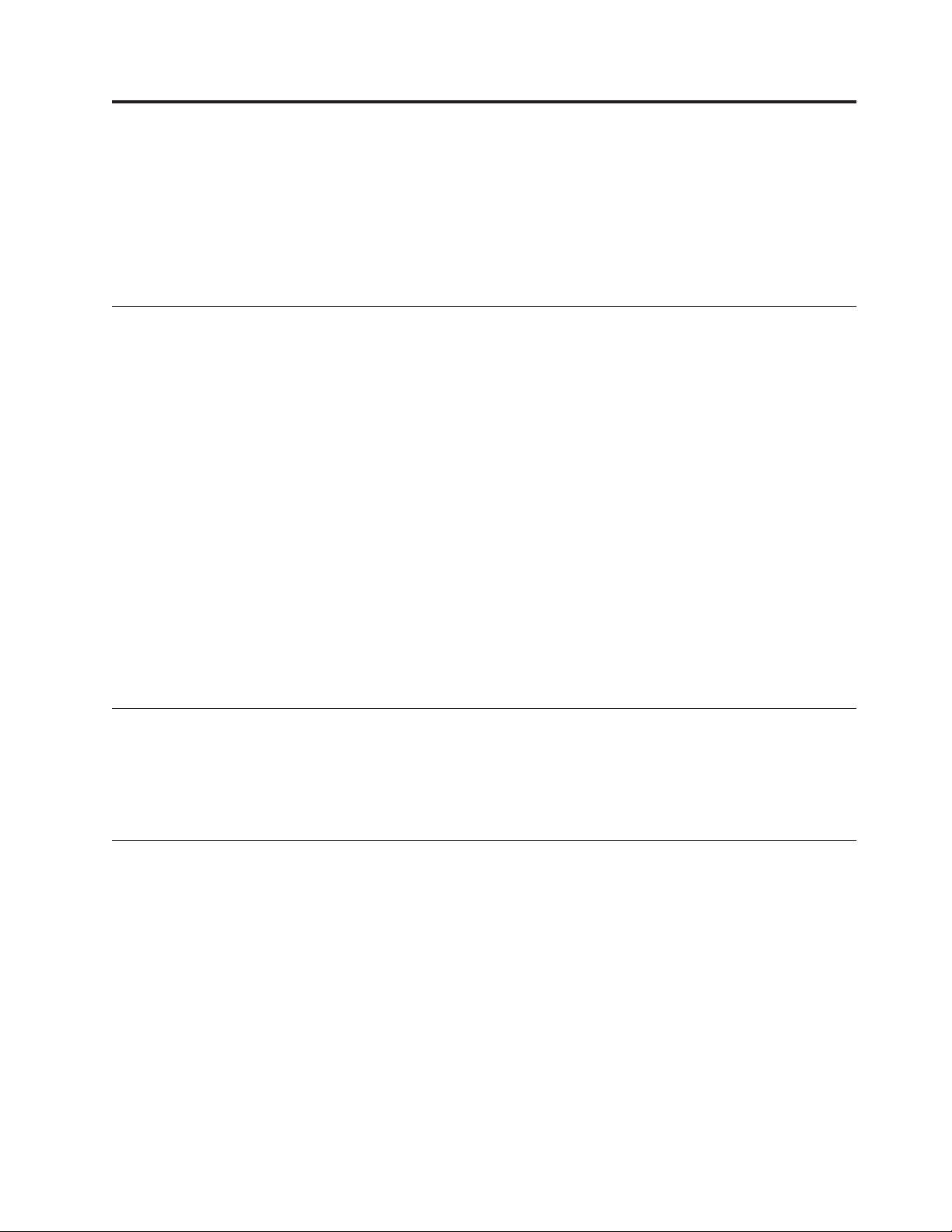
Kapitel 5. Brug af programmet Setup Utility
Programmet Setup Utility findes i computerens EEPROM (Electrically Erasable Programmable Read-Only Memory). Programmet Setup Utility bruges til at få vist og
ændre computerens konfiguration, uanset hvilket styresystem du bruger. Indstillingerne
grammet Setup Utility.
Start af programmet Setup Utility
Gør følgende for at starte programmet Setup Utility:
1. Hvis computeren allerede er tændt, skal du afslutte styresystemet og slukke for
2. Tryk på F1, og hold tasten nede, mens du tænder for computeren. Slip F1, når
i styresystemet kan imidlertid tilsidesætte lignende indstillinger i pro-
computeren.
du hører en række bip.
Bemærkninger:
a. Hvis du bruger et USB-tastatur, og programmet Setup Utility ikke vises
med denne metode, skal du tænde for computeren og herefter trykke på
F1-tasten flere gange, i stedet for blot at trykke på den mens computeren
starter.
b. Hvis der er angivet et bruger- eller administratorkodeord, vises program-
menuen
i Setup Utility ikke, før du indtaster dette kodeord. Der er flere
oplysninger i “Brug af kodeord”.
Programmet
Setup Utility starter måske automatisk, hvis POST registrerer, at du
har fjernet hardwarekomponenter, eller at du har installeret ny hardware i computeren.
Fremvisning og ændring af indstillinger
Programmenuen i Setup Utility indeholder punkter vedr. systemkonfigurationen.
Når du bruger programmenuen i Setup Utility, skal du bruge tastaturet. De taster,
du kan bruge til at udføre forskellige opgaver, vises nederst på skærmbillederne.
Brug af kodeord
Du kan ved hjælp af programmet Setup Utility angive kodeord for at forhindre
uautoriserede personer i at få adgang til computeren og dens data. Følgende typer
kodeord kan anvendes:
v Brugerkodeord
v Administratorkodeord
behøver ikke at angive et kodeord for at kunne bruge computeren. Hvis du
Du
imidlertid vil angive et, skal du læse følgende afsnit.
© Copyright Lenovo 2006 49

Kodeord - bemærkninger
Et kodeord kan være en kombination af op til tolv tegn (a-z og 0-9) og symboler.
Af sikkerhedshensyn er det en god idé, at du bruger et stærkt kodeord, som ikke
er nemt at bryde. Stærke kodeord overholder følgende regler:
v De er på mindst otte tegn.
v De indeholder mindst et bogstav, et tal og et symbol.
v De indeholder mindst et af følgende symboler: , . / ` ; ' []
v Du kan også bruge mellemrumstasten.
v Kodeord til programmet Setup Utility og harddisken skelner ikke mellem store
og små bogstaver.
v De indeholder ikke dit navn eller brugernavn.
v De er ikke et almindeligt ord eller navn.
v De er meget forskellige fra det tidligere kodeord.
Brugerkodeord
Når der er angivet et kodeord, bliver du bedt om at indtaste et gyldigt kodeord,
hver gang computeren tændes. Computeren kan altså ikke bruges, før du har indtastet et gyldigt kodeord.
Administratorkodeord
Administratorkodeordet forhindrer uautoriserede personer i at ændre konfigurationsindstillingerne.
Hvis du er ansvarlig for at vedligeholde indstillingerne på flere
computere, kan du angive et administratorkodeord.
Når du har angivet et administratorkodeord, vises en kodeordsklarmelding, når du
starter programmet Setup Utility.
Hvis der er angivet både et bruger- og et administratorkodeord, skal du blot indta-
ét af dem. Hvis du imidlertid vil ændre konfigurationsindstillingerne, skal du
ste
indtaste administratorkodeordet.
Angiv, revidér og slet et kodeord
Gør følgende for at angive, ændre eller slette et kodeord:
Bemærk: Et kodeord kan være en kombination af op til tolv tegn (A - Z, a - z og 0
- 9). Der er flere oplysninger i “Kodeord - bemærkninger”.
1. Start programmet Setup Utility (se Kapitel 5, “Brug af programmet Setup
Utility”, på side 49).
2. Vælg Security på programmenuen i Setup Utility.
3. Vælg Set Passwords. Læs oplysningerne, der vises i højre side af skærmen.
50 Brugervejledning

Brug af faciliteten Security Profile by Device
Security Profile by Device bruges til at aktivere eller deaktivere brugeradgang til
følgende enheder:
IDE controller Når denne facilitet er angivet til Disable, er alle de enheder, der
Diskette Drive Access Når denne facilitet er angivet til Disable, er der ikke adgang til
Diskette Write Protect Når denne facilitet er angivet til Enable, behandles alle disketter,
Gør følgende for at angive Security Profile by Device:
1. Start programmet Setup Utility (se “Start af programmet Setup Utility” på side
2. Vælg Security på programmenuen i Setup Utility.
3. Vælg Security Profile by Device.
4. Markér enhederne og indstillingerne, og tryk på Enter.
5. Vend tilbage til programmenuen i Setup Utility, og vælg Exit og herefter Save
Valg af startenhed
er tilsluttet IDE-kontrolenheden, f.eks. harddiske eller CD-drevet,
deaktiveret og vises ikke i systemkonfigurationen.
diskettedrevet.
som om de er skrivebeskyttede. Du kan læse fra disketten, men
du kan ikke skrive til den.
49).
Settings eller Save and exit the Setup Utility.
Bemærk: Vælg Exit the Setup Utility without saving, hvis du ikke vil gemme
indstillingerne.
Hvis computeren mod forventning ikke starter fra en enhed, f.eks. CD-drevet,
diskettedrevet eller harddisken, skal du bruge en af følgende fremgangsmåder for
at vælge en startenhed.
Vælg en midlertidig startenhed
Brug denne fremgangsmåde til at starte fra en startenhed.
Bemærk: Du kan ikke starte fra alle CD’er, harddiske og disketter.
1. Sluk for computeren.
2. Tryk på F12, og hold tasten nede, mens du tænder for computeren. Slip F12,
når menuen Startup Device vises.
Bemærk: Hvis du bruger et USB-tastatur, og menuen Startup Device ikke vises
med denne metode, skal du tænde for computeren og herefter trykke
på F12-tasten flere gange, i stedet for blot at trykke på den mens
computeren starter.
3. Vælg den ønskede startenhed på menuen Startup Device, og tryk på Enter.
Bemærk:
Den normale startsekvens ændres ikke, når du vælger en startenhed på
menuen Startup Device.
Kapitel 5. Brug af programmet Setup Utility 51

Revidér startsekvens for enheder
Gør følgende for at få vist eller revidere den konfigurerede startsekvens for enhederne:
1. Start programmet Setup Utility (se “Start af programmet Setup Utility” på side
2. Vælg Startup.
3. Vælg Startup Sequence. Læs oplysningerne, der vises i højre side af skærmen.
4. Markér enhederne for Primary Startup Sequence, Automatic Startup Sequence
5. Vælg Exit på menuen Setup Utility, og vælg herefter Save Settings eller Save
Hvis du har ændret disse indstillinger og vil vende tilbage til standardindstillingerne,
Advanced settings
På visse computermodeller omfatter menuen Advanced settings punktet Enable/
Disable HyperThreading. Denne facilitet fungerer kun sammen med styresystemer,
der understøtter HyperThreading, f.eks. Windows XP. Standardindstillingen for
HyperThreading er Enabled. Hvis du vælger Set Defaults og benytter et andet styresystem
skal derfor altid vælge Disabled for HyperThreading, medmindre du er sikker på,
at styresystemet understøtter HyperThreading.
49).
og Error Startup Sequence.
and exit the Setup Utility.
skal du vælge Load Default Settings på menuen Exit.
end Windows XP, kan du risikere, at computernes ydeevne reduceres. Du
Afslutning af programmet Setup Utility
Når du er færdig med at få vist eller ændre indstillingerne, skal du trykke på Esc-
for at vende tilbage til programmenuen i Setup Utility. Du skal måske
tasten
trykke på Esc-tasten flere gange. Vælg Save Settings eller Save and exit the Setup
Utility, før du afslutter, hvis du vil gemme de nye indstillinger. Ellers gemmes
dine ændringer ikke.
52 Brugervejledning

Kapitel 6. Opdatering af systemprogrammer
Dette kapitel beskriver, hvordan du opdaterer POST/BIOS, og hvordan du retablerer efter fejl under POST/BIOS-opdatering.
Brug af systemprogrammer
Systemprogrammer er computerens grundlæggende softwarelag. De indeholder
POST (Power-On Self-Test), BIOS (Basic Input/Output System) og programmet
Setup Utility. POST er en række test og procedurer, der udføres, hver gang du tænder for computeren. BIOS er et softwarelag, der oversætter instruktioner fra andre
softwarelag til elektriske signaler, som computerens hardware kan forstå. Du kan
bruge programmet Setup Utility til at få vist og ændre computerens konfiguration.
Computerens systemkort indeholder et modul, der kaldes en EEPROM (og undertiden også FLASH-hukommelse). Du kan nemt opdatere POST, BIOS og programmet
Setup Utility ved at bruge en FLASH-diskette, når du starter computeren, eller ved
at udføre et særligt opdateringsprogram fra styresystemet.
Lenovo ændrer eller udvider måske POST/BIOS. Når opdateringerne offentliggøres, vil de være tilgængelige i filer, som du kan hente på Lenovos websted http://
www.lenovo.com.
Oplysninger om, hvordan du bruger POST/BIOS-opdateringer,
findes i en TXT-fil, der leveres sammen med de opdaterede filer. For de fleste
modeller kan du hente et opdateringsprogram, som opretter en diskette til opdatering af systemprogrammerne (FLASH-disketten), eller et opdateringsprogram, du
kan udføre fra styresystemet.
Bemærk:
Hvis computeren ikke har et diskettedrev, kan du overføre et image af
fejlfindingsprogrammet til en start-CD fra http://www.lenovo.com. Det
kaldes for et .iso-image.
Opdatering af BIOS (FLASH) fra diskette
Sådan opdaterer du BIOS (udfører en FLASH) fra en diskette:
1. Sæt en FLASH-diskette i diskettedrevet. Du kan finde opdateringer til systemprogrammer
2. Tænd for computeren. Hvis computeren allerede er tændt, skal du slukke for
den og derefter tænde for den igen. Opdateringen starter.
3. Følg vejledningen på skærmen for at udføre opdateringen.
på adressen http://www.lenovo.com/support/ på internettet.
© Copyright Lenovo 2006 53

54 Brugervejledning

Kapitel 7. Fejlfinding og problemløsning
Dette kapitel beskriver grundlæggende fejlfinding og fejlfindingsprogrammer. Hvis
problemet ikke beskrives her, kan du bruge Kapitel 8, “Oplysninger, hjælp og
service”, på side 61 til at få flere fejlfindingsoplysninger.
Grundlæggende fejlfinding
Skemaet nedenfor indeholder oplysninger, som du kan bruge til at udføre fejlfin-
på computeren.
ding
Problemets karakter Gør følgende
Computeren starter ikke, når jeg
trykker på afbryderknappen.
Skærmen er sort. Kontrollér, at:
Kontrollér, at:
v der er sluttet en netledning til computeren og til en stikkontakt, der virker.
v afbryderen på bagsiden af computeren (visse modeller) er tændt.
v Tændt-lampen foran på computeren lyser.
v spændingen er indstillet korrekt for Danmark.
Hvis
du ikke kan løse problemet, skal computeren efterses. Der er en oversigt
over relevante telefonnumre i de sikkerhedsforskrifter og garantioplysninger, der
leveres sammen med computeren.
v skærmkablet er korrekt tilsluttet bag på skærmen og bag på computeren.
v der er sluttet en netledning til skærmen og til en stikkontakt, der virker.
v skærmen er tændt, og at lysstyrken og kontrasten er indstillet korrekt.
v skærmkablet er sluttet korrekt til skærmen og skærmstikket på computeren.
Bemærk:
Hvis computeren har to skærmstik, skal du kontrollere, at skærmen er
tilsluttet stikket på AGP-enheden og ikke stikket bag på systemenheden. Der er
flere oplysninger i afsnittet “Tilslutning af computeren” på side 3.
Hvis du ikke kan løse problemet, skal computeren efterses. Der er en oversigt
over relevante telefonnumre i de sikkerhedsforskrifter og garantioplysninger, der
leveres sammen med computeren.
Tastaturet fungerer ikke. Computeren reagerer ikke, når jeg bruger tastaturet.
Kontrollér, at:
v computeren er tændt.
v skærmen er tændt, og at lysstyrken og kontrasten er indstillet korrekt.
v tastaturkablet ikke sidder løst i stikket på computeren.
v ingen af tasterne sidder fast.
Hvis
du ikke kan løse problemet, skal computeren efterses. Der er en oversigt
over relevante telefonnumre i de sikkerhedsforskrifter og garantioplysninger, der
leveres sammen med computeren.
Enhanced Performance USB-tastatur fungerer ikke.
Kontrollér, at:
v computeren er tændt.
v tastaturet er korrekt tilsluttet et USB-stik på forsiden eller bagsiden af compu-
teren.
v ingen af tasterne sidder fast.
Hvis
du ikke kan løse problemet, skal computeren efterses. Der er en oversigt
over relevante telefonnumre i de sikkerhedsforskrifter og garantioplysninger, der
leveres sammen med computeren.
© Copyright Lenovo 2006 55

Problemets karakter Gør følgende
Musen virker ikke. Computeren
reagerer ikke, når jeg bruger
musen.
Kontrollér, at:
v computeren er tændt.
v musekablet ikke sidder løst i stikket på computeren.
v musen er ren. Der er flere oplysninger i afsnittet “Rengøring af musen” på side
59.
Hvis
du ikke kan løse problemet, skal computeren efterses. Der er en oversigt
over relevante telefonnumre i de sikkerhedsforskrifter og garantioplysninger, der
leveres sammen med computeren.
Styresystemet starter ikke. Kontrollér, at:
v der ikke sidder en diskette i diskettedrevet.
startsekvensen indeholder den enhed, hvor styresystemet findes. Styresystemet
v
plejer at være placeret på harddisken. Der er flere oplysninger i “Valg af
startenhed” på side 51.
Hvis
du ikke kan løse problemet, skal computeren efterses. Der er en oversigt
over relevante telefonnumre i de sikkerhedsforskrifter og garantioplysninger, der
leveres sammen med computeren.
Computeren bipper flere gange,
Undersøg, om én af tasterne sidder fast.
før styresystemet starter.
Hvis du ikke kan løse problemet, skal computeren efterses. Der er en oversigt
over relevante telefonnumre i de sikkerhedsforskrifter og garantioplysninger, der
leveres sammen med computeren.
Fejlfindingsprogrammer
Du kan bruge fejlfindingsprogrammer til at teste computerens hardwarekomponen-
og til at rapportere styresystemindstillinger, som kan være årsag til hardware-
ter
fejl. Der er forudinstalleret to fejlfindingsprogrammer, som kan hjælpe dig med at
foretage fejlfinding på computeren:
v PC-Doctor til Windows (bruges til fejlfinding af problemer under afvikling af
Windows-styresystemet)
v PC-Doctor til DOS eller PC-Doctor til Windows PE, afhængig af maskintype og
model (bruges, hvis Windows-styresystemet ikke kan starte)
Bemærkninger:
1. Du kan hente den nyeste version af fejlfindingsprogrammerne PC-Doctor til
Windows og PC-Doctor til DOS på webadressen http://www.lenovo.com/
support/. Angiv maskintype i feltet Use Quick Path, og klik på Go for at finde
de filer, der kan overføres, og som passer til netop din computer.
2. Hvis du ikke selv kan isolere og løse problemet, efter du har brugt
PC-Doctor til Windows og, afhængig af maskintype og model,
PC-Doctor til DOS eller PC-Doctor til Windows PE, skal du gemme og udskrive
de logfiler, som de to fejlfindingsprogrammer har oprettet. Du skal bruge logfilerne, når du taler med en Lenovo-tekniker. Den logfil, der oprettes af PC-Doc-
til Windows, gemmes automatisk i C:\PCDR\DETAILED.TXT.
tor
PC-Doctor til Windows
PC-Doctor til Windows er et fejlfindingsprogram, som fungerer via styresystemet
Windows. Med programmet PC-Doctor til Windows kan du få vist symptomer og
løsninger på computerproblemer, få adgang til Lenovos fejlfindingscenter, opdatere
systemstyreprogrammer og gennemgå systemoplysninger.
56 Brugervejledning

Gør følgende for at udføre PC-Doctor til Windows: Klik på Start på Windows-skrivebordet, markér Alle programmer, PC-Doctor til Windows, og klik på PC-Doctor
til Windows. Følg vejledningen på skærmen. Læs hjælpen i PC-Doctor til Win-
dows for at få flere oplysninger om, hvordan du udfører programmet.
Hvis du stadig har mistanke om, at der er et problem, efter du har gennemført PCDoctor til Windows uden fejl, skal du bruge PC-Doctor til DOS eller PC-Doctor til
Windows PE til at hjælpe dig med fejlfindingen.
PC-Doctor til DOS
Afhængig af din maskintype og model er
PC-Doctor til DOS eller PC-Doctor til Windows PE installeret på din Lenovo-com-
Fejlfindingsprogrammet PC-Doctor til DOS er en del af Rescue and Reco-
puter.
very-arbejdsområdet, og det udføres uafhængigt af styresystemet Windows. Brug
PC-Doctor til DOS, hvis du ikke kan starte Windows-styresystemet, eller hvis PCDoctor til Windows ikke har kunnet isolere et muligt problem. Du kan udføre PCDoctor
selv opretter. Du kan også udføre PC-Doctor til DOS fra Rescue and Recovery-arbejdsområdet.
Bemærk: Husk at oprette et CD-fejlfindingsimage eller fejlfindingsdisketter, så du
til DOS fra et CD-fejlfindingsimage eller fra fejlfindingsdisketter, som du
har dem, hvis du ikke kan udføre PC-Doctor til DOS fra Rescue and
Recovery-arbejdsområdet.
Opret CD-fejlfindingsimage
Du opretter et CD-fejlfindingsimage ved at overføre et CD-image af fejlfindingsprogrammet
til en start-CD fra http://www.lenovo.com/support/. Det kaldes for
et .iso-image. Når du har overført imaget, kan du oprette CD’en ved hjælp af et
CD-brænder-program.
Læs afsnittet “Opret fejlfindingsdisketter”, hvis computeren ikke har en CD-bræn-
eller hvis du ikke har adgang til internettet.
der,
Opret fejlfindingsdisketter
Du opretter fejlfindingsdisketter ved at overføre fejlfindingsprogrammet PC-Doctor
til DOS fra webadressen http://www.lenovo.com/support/ til to tomme, formaterede disketter.
Hvis du ikke har adgang til internettet, kan du gøre følgende for at oprette fejlfindingsdisketter:
Bemærk: Du skal have et diskettedrev på computeren eller et USB-diskettedrev for
at kunne bruge denne fremgangsmåde.
1. Afslut styresystemet, og sluk for computeren.
2. Hvis du bruger et USB-diskettedrev, skal du slutte det til computeren.
3. Tryk på F11 flere gange, mens du tænder for computeren.
4. Slip F11, når du hører bip, eller når skærmbilledet med logoet vises. Rescue
and Recovery-arbejdsområdet starter.
Bemærk: På visse modeller skal du trykke på Esc for at få adgang til Rescue
and Recovery.
5. Vælg Opret fejlfindingsdiske i Rescue and Recovery-arbejdsområdet.
6. Følg vejledningen på skærmen.
Kapitel 7. Fejlfinding og problemløsning 57

7. Indsæt en tom, formateret diskette i diskettedrevet, når du bliver bedt om det,
og følg vejledningen på skærmen.
8. Når proceduren er udført, skal du tage disketten ud og klikke på Afslut.
9. Indsæt en anden tom, formateret diskette i diskettedrevet, og følg vejlednin-
gen på skærmen.
10. Når proceduren er udført, skal du tage disketten ud og klikke på Afslut.
Udfør fejlfinding fra en CD eller fra disketter
Gør følgende for at udføre fejlfinding fra det CD-fejlfindingsimage eller de fejlfindingsdisketter,
1. Kontrollér, at computeren er slukket.
2. Hvis du udfører fejlfinding fra disketter via et USB-diskettedrev, skal du til-
slutte USB-enheden.
3. Indsæt CD’en i det optiske drev, eller indsæt den første fejlfindingsdiskette i
diskettedrevet.
4. Genstart computeren.
du har oprettet:
Bemærk:
Hvis fejlfindingsprogrammet ikke starter, har du evt. ikke angivet det
optiske drev eller diskettedrevet som den enhed, der skal startes fra.
Der er oplysninger om, hvordan du ændrer startenhed, i “Valg af
startenhed” på side 51.
5. Fejlfindingsprogrammet starter. Følg vejledningen på skærmen.
Bemærk: Hvis du udfører fejlfindingsprogrammet fra en diskette, skal du tage
den første diskette ud af drevet og indsætte den næste, når du bliver
bedt om det.
6. Fjern disketten fra diskettedrevet eller CD’en fra CD-drevet, når programmet er
udført.
7. Vælg den test, du vil udføre. Tryk på F1 for at få mere hjælp.
Udør fejlfinding fra Rescue and Recovery-arbejdsområdet
Hvis du ikke har oprettet et CD-fejlfindingsimage eller fejlfindingsdisketter, kan du
udføre programmet PC-Doctor til DOS fra Rescue and Recovery-arbejdsområdet.
Gør følgende for at udføre fejlfinding fra Rescue and Recovery-arbejdsområdet:
1. Afslut styresystemet, og sluk for computeren.
2. Tryk på F11 flere gange, mens du tænder for computeren.
3. Slip F11, når du hører bip, eller når skærmbilledet med logoet vises. Rescue
and Recovery-arbejdsområdet starter.
Bemærk: På visse modeller skal du trykke på Esc for at få adgang til Rescue
and Recovery.
4. Vælg Fejlfind hardware i Rescue and Recovery-arbejdsområdet.
5. Følg instruktionerne på skærmen. Computeren starter igen.
6. Når computeren genstarter, åbnes fejlfindingsprogrammet automatisk. Vælg
den test, du vil udføre. Tryk på F1 for at få mere hjælp.
58 Brugervejledning

PC-Doctor til Windows PE
Afhængig af din maskintype og model er PC-Doctor til DOS eller PC-Doctor til
Windows PE installeret på din Lenovo-computer. Fejlfindingsprogrammet PC-Doctor til Windows PE er en del af Rescue and Recovery-arbejdsområdet. Brug PCDoctor til Windows PE, hvis du ikke kan starte Windows-styresystemet, eller hvis
PC-Doctor til Windows ikke har kunnet isolere et muligt problem.
Udør fejlfinding fra Rescue and Recovery-arbejdsområdet
Du kan udføre fejlfindingsprogrammet PC-Doctor til Windows PE fra Rescue and
Recovery-arbejdsområdet. Gør følgende for at udføre fejlfinding fra Rescue and
Recovery-arbejdsområdet:
1. Afslut styresystemet, og sluk for computeren.
2. Tryk på F11 flere gange, mens du tænder for computeren.
3. Slip F11, når du hører bip, eller når skærmbilledet med logoet vises. Rescue
and Recovery-arbejdsområdet starter.
4. Vælg Fejlfind hardware i Rescue and Recovery-arbejdsområdet.
5. Fejlfindingsprogrammet starter automatisk.Vælg den test, du vil udføre. Tryk
på F1 for at få mere hjælp.
6. Følg vejledningen på skærmen.
Bemærk:
Rengøring af musen
Dette afsnit indeholder oplysninger om, hvordan du rengør musen. Fremgangsmåden varierer, afhængigt af om du har en optisk eller en ikke-optisk mus.
Optisk mus
En optisk mus bruger en lysdiode (LED) og en optisk føler til at flytte markøren.
Hvis pilmarkøren på skærmen ikke bevæger sig, når du bevæger den optiske
musen, kan det være nødvendigt at rengøre musen. Gør følgende for at rengøre
den optiske mus:
1. Sluk for computeren.
2. Tag musekablet ud af stikket på computeren.
3. Vend musen om, så du kan se linsen.
a. Hvis linsen er beskidt, skal du forsigtigt rengøre området med en alminde-
b. Hvis der er smuds på linsen, skal du forsigtigt puste smudset væk fra
Kontrollér den overflade, du bruger musen på. Hvis der er et detaljeret billede
4.
eller mønster, der hvor du bruger musen, kan det være svært for den digitale
signalprocessor (DSP) at afgøre ændringer i museplaceringen.
5. Slut musekablet til computeren igen.
6. Tænd for computeren igen.
Genopretningsmediet inkluderer PC-Doctor til Windows PE. Der er flere
oplysninger af genopretningsmedier i afsnittet “Oprettelse og brug af
genopretningsmedier” på side 45.
vatpind.
lig
området.
Kapitel 7. Fejlfinding og problemløsning 59

Ikke-optisk mus
Den ikke-optiske mus bruger en kugle til at flytte markøren. Hvis pilmarkøren på
skærmen ikke bevæger sig, når du bevæger musen, kan det være nødvendigt at
rengøre musen. Gør følgende for at rengøre den ikke-optiske mus:
Bemærk: Følgende illustration kan være forskellig fra din mus.
1 Holdering
2 Kugle
3 Plasticvalser
4 Kuglerum
Sådan rengør du en mus med en kugle:
1. Sluk for computeren.
2. Tag musekablet ud af stikket på computeren.
3. Vend musen om. Drej holderingen 1 til den ulåste position for at fjerne kug-
len.
4. Placér hånden over holderingen og kuglen 2, vend herefter musen om, så
den rigtige side vender op, og så holderingen og kuglen falder ned i din
hånd.
5. Vask kuglen i varmt sæbevand, og tør den grundigt med en ren klud.
6. Pust forsigtigt luft ind i kuglerummet 4 for at fjerne støv og fnug.
7. Fjern evt. skidt på plasticvalserne 3 i kuglerummet. Dette skidt vises nor-
malt som en stribe på midten af valserne.
8. Hvis valserne er beskidte, skal du rense dem med en vatpind, der er dyppet i
isopropyl-alkohol. Drej valserne med fingeren, og rengør dem, indtil al skidt
er væk. Kontrollér, at valserne stadigvæk sidder midt i kanalerne, når du har
rengjort dem.
9. Fjern evt. fibre fra valserne. Disse fibre kan stamme fra vatpinden.
10. Montér kuglen og holderingen igen. Drej holderingen, så den låser.
11. Slut musekablet til computeren igen.
12. Tænd for computeren igen.
60 Brugervejledning

Kapitel 8. Oplysninger, hjælp og service
Hvis du har brug for hjælp, service, teknisk assistance eller bare vil have nogle
flere oplysninger om Lenovos produkter, er der mange muligheder for at få hjælp
fra Lenovo.
Flere oplysninger
Dette afsnit beskriver, hvordan du får adgang til ressourcer, som du kan få brug
for, når du benytter computeren.
Folder med onlinebøger
Bøgerne i folderen med onlinebøger indeholder indeholder oplysninger om klargøring og brug af computeren. Folderen er forudinstalleret på computeren, og du kan
få vist bøgerne uden at have adgang til internettet. Ud over den Brugervejledning,
du læser i nu, er Vejledning i udskiftning af hardware også tilgængelig i folderen med
onlinebøger.
Vejledning i udskiftning af hardware indeholder en trinvis vejledning i udskiftning af
CRU’er (Customer Replacement Units) i computeren. CRU’er er computerdele, der
kan opgraderes eller udskiftes af kunden.
Gør følgende for at få vist en bog: Åbn menuen Start på Windows-skrivebordet,
markér Alle programmer, markér Onlinebøger, og klik på Onlinebøger. Dobbelt-
på bogen til din computer. Bøgerne findes også på Lenovos websted på adres-
klik
sen http://www.lenovo.com.
Bemærkninger:
1. Bøgerne er PDF-filer (Portable Document Format), og du skal bruge Adobe
Acrobat Reader for at læse dem. Hvis programmet Adobe Acrobat Reader ikke
er installeret på computeren, vises en meddelelse, når du prøver at åbne PDF-
og du får derefter vejledning i at installere Adobe Acrobat Reader.
filen,
2. Bøgerne på computeren findes på andre sprog på Lenovos supportwebsted på
adressen http://www.lenovo.com/support/.
3. Hvis du vil installere en anden sprogversion af Adobe Acrobat Reader end den,
der blev leveret sammen med computeren, skal du besøge Adobes websted på
http://www.adobe.com og overføre den version, du vil bruge.
ThinkVantage Productivity Center
Programmet ThinkVantage Productivity Center fører dig til en række oplysninger
og værktøjer, som du kan bruge til at gøre det mere enkelt og sikkert at bruge
computeren og samtidig reducere udgifterne og forøge produktiviteten. ThinkVantage Productivity Center hjælper dig med at konfigurere, forstå og udvide din
computer.
Programmet ThinkVantage Productivity Center indeholder bl.a. følgende oplysninger om computeren:
v Programmet Rescue and Recovery
v Productivity Center
v Client Security Solution
© Copyright Lenovo 2006 61
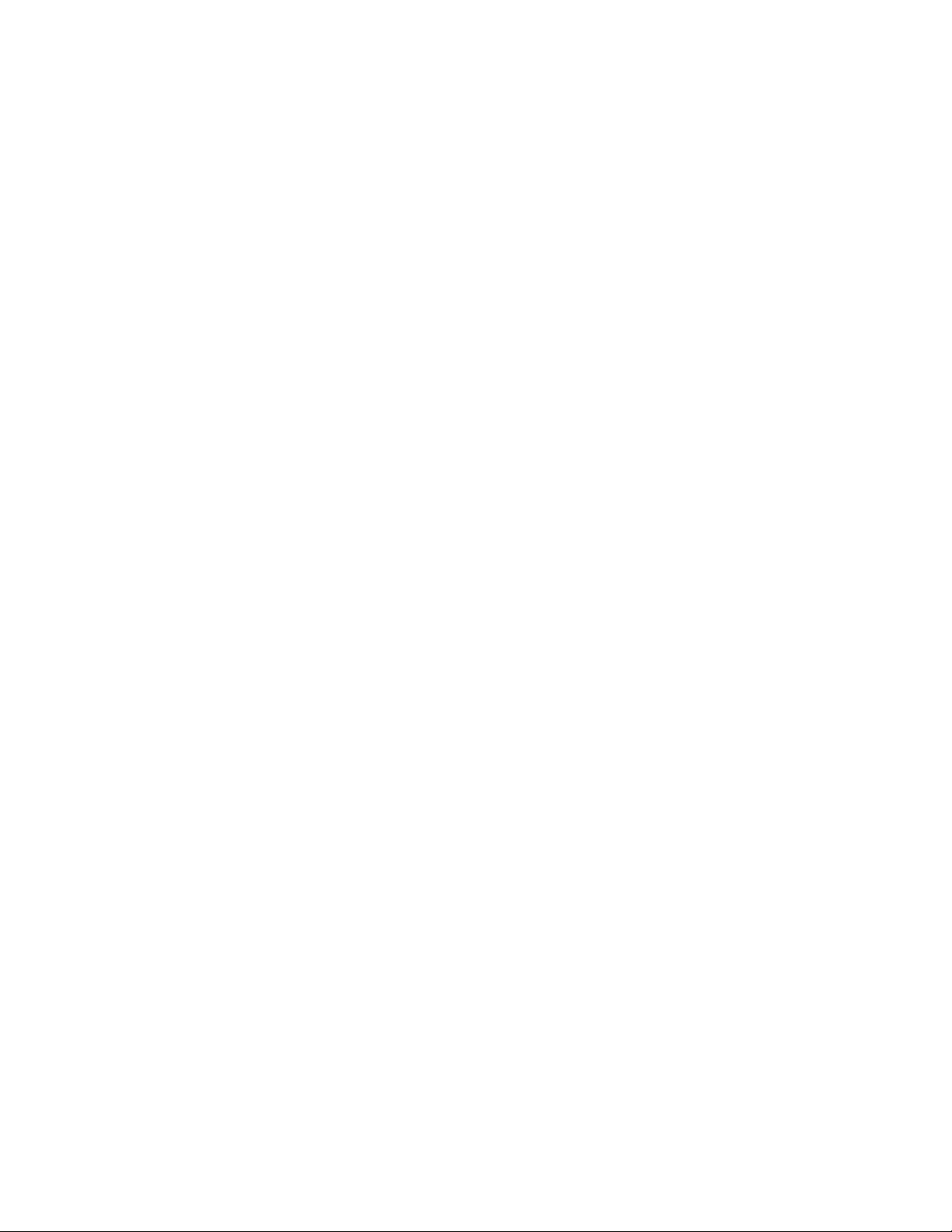
v Retablering af oprindeligt indhold
v Systemopdateringer
v Service og support
Bemærk: ThinkVantage-teknologierne findes kun på udvalgte Lenovo-computere.
Gør følgende for at få adgang til programmet ThinkVantage Productivity Center:
Åbn menuen Start på Windows-skrivebordet, markér Alle programmer, markér
ThinkVantage og klik på Productivity Center.
Access-hjælp
Access-hjælpen indeholder oplysninger om, hvordan du kommer i gang, om
grundlæggende funktioner, tilpasning af indstillinger, beskyttelse af data, udvidelse
og opgradering samt fejlfinding.
Gør følgende for at åbne Access-hjælpen: Åbn menuen Start på Windows-skrivebordet, markér Alle programmer, markér ThinkVantage og klik på Access-hjælp.
Du bruger Access-hjælpen ved at vælge fanen Indhold eller Indeks eller ved at
bruge fanen Søg til at finde et bestemt ord eller en bestemt vending.
Sikkerhedsforskrifter og garantioplysninger
De sikkerhedsforskrifter og garantioplysninger, der leveres sammen med compute-
indeholder oplysninger om sikkerhed, garanti, bemærkninger og CRU’er
ren,
(Customer Replacement Units). Der er flere oplysninger om CRU’er i afsnittet “Ser-
og opgraderinger” på side vi.
vice
Webstedet www.lenovo.com
Lenovos websted (www.lenovo.com) indeholder mange oplysninger og serviceydelser,
computeren. Du kan hente de sidste nye oplysninger om din computer på Lenovos
websted. Du har også disse muligheder fra webstedet www.lenovo.com:
v Søg efter stationære og bærbare computere, skærme, projektorer, opgraderinger
v Køb ekstra serviceydelser, f.eks. hjælp til hardware, styresystemer, programmer,
v Køb opgraderinger og udvidet hardwarereparation.
v Download de sidste nye styreprogrammer og programopdateringer til din com-
v Få adgang til onlinebøger til dit udstyr.
v Få adgang til Lenovo Servicebevis.
v Få adgang til fejlfindings- og supportoplysninger til din computermodel og
v Find telefonnummeret til service og support i dit land eller område.
v Find en serviceudbyder i nærheden.
du kan bruge i forbindelse med køb, opgradering og vedligeholdelse af
og tilbehør til computeren og særtilbud.
netværkskonfiguration og brugertilpassede installationer.
putermodel.
andre understøttede produkter.
62 Brugervejledning

Hjælp og service
Hvis du får brug for hjælp eller service i forbindelse med computeren, kan du få
hjælp fra en lang række kilder.
Brug af dokumentation og fejlfindingsprogrammer
Mange af de problemer, der kan opstå med computeren, kan du selv løse. Læs
Kapitel 7, “Fejlfinding og problemløsning”, på side 55, hvis der opstår problemer
med computeren. Afsnittet “Flere oplysninger” på side 61 indeholder oplysninger
om, hvor du kan finde mere hjælp til at udføre fejlfinding på computeren.
Hvis du har mistanke om, at der er fejl i programmerne, skal du læse vejledningen
til styresystemet eller programmet (inklusive README-filer).
De fleste computere leveres med fejlfindingsprogrammer, som du kan bruge til at
identificere hardwareproblemer. Der er oplysninger om, hvordan du bruger fejlfindingsprogrammerne, i “Fejlfindingsprogrammer” på side 56.
Fejlfindingsoplysninger eller fejlfindingsprogrammerne fortæller dig måske, at du
skal bruge flere eller opdaterede styreprogrammer eller andre programmer. Lenovo
har sider på internettet, hvor du kan finde de sidste nye tekniske oplysninger og
downloade styreprogrammer og opdateringer. Du finder disse sider på http://
www.lenovo.com/support/. Følg vejledningen på webstedet.
Telefonservice
Hvis du ikke selv kan løse et problem, kan du i garantiperioden få telefonisk hjælp
og information hos kundesupportcentret. Nedenstående serviceydelser tilbydes i
garantiperioden:
v Fejlfinding - Der stilles uddannet personale til rådighed, der kan assistere ved
fejlfinding i forbindelse med hardwareproblemer og finde frem til den nødvendige løsning af problemet.
v Hardwarereparation - Hvis et problem skyldes hardware, der er dækket af
garanti, kan uddannede serviceteknikere yde service.
v Tekniske ændringer - Det kan ske, at der skal foretages ændringer, efter compu-
teren er solgt. Lenovo eller en forhandler, der er autoriseret af Lenovo, stiller
tekniske ændringer, der gælder for din computers hardware, til rådighed.
Bemærk:
Sikkerhedsforskrifter
indeholder en fuldstændig forklaring af garantivilkårene. Gem kvitteringen som
bevis på, at du er berettiget til garantiservice.
Følgende dækkes ikke:
v Udskiftning eller anvendelse af dele, der ikke er fremstillet af eller på
vegne af Lenovo, eller af dele, som Lenovo ikke stiller garanti for
v Identifikation af kilder til softwareproblemer
v Konfiguration af BIOS som en del af en installation eller opgradering
v Ændringer, tilpasninger eller opgraderinger af styreprogrammer
v Installation og vedligeholdelse af netværksstyresystemer
v Installation og vedligeholdelse af brugerprogrammer.
og garantioplysninger, som leveres sammen med computeren,
Kapitel 8. Oplysninger, hjælp og service 63

Du kan finde en liste med de service- og supporttelefonnumre, der er relevante for
Danmark, på http://www.lenovo.com/support/. Klik på Support phone list, eller
læs de sikkerhedsforskrifter og garantioplysninger, der leveres sammen med computeren.
Bemærk: Telefonnumre kan ændres uden forudgående varsel. Kontakt Lenovo-
forhandleren, hvis der ikke er angivet et telefonnummer for det land
eller område, som du bor i.
Hvis det er muligt, at det en god idé at sidde ved computeren, når du ringer, og
have følgende oplysninger klar:
v Maskintype og -model
v Serienumre på hardwareprodukterne
v Beskrivelse af problemet
v Nøjagtig ordlyd af alle fejlmeddelelser
v Oplysninger om systemets hardware- og softwarekonfiguration
Brug af andre serviceydelser
Hvis du rejser med computeren eller flytter den til et land, hvor din stationære
eller bærbare computertype sælges, kan din computer være berettiget til Teknisk
garanti og service, hvilket automatisk berettiger dig til at få garantiservice i garantiperioden.
udføre garantiservice.
Servicen vil blive udført af serviceudbydere, som har autorisation til at
Serviceniveauet afhænger af landet, og visse serviceydelser udbydes måske ikke i
alle lande. Den verdensomspændende service leveres via den servicemetode, f.eks.
deponering, indlevering eller reparation på stedet, som ydes i landet. Servicecentrene i visse lande kan måske ikke tilbyde service for alle modeller af en bestemt
maskintype. I visse lande skal du måske betale vederlag, og der kan være
begrænsninger på den service, der udbydes.
Du kan se, om din computer er berettiget til den verdensomspændende service, og
du kan også få vist en oversigt over de lande, hvor denne service gives, når du
besøger webstedet http://www.lenovo.com/support/ og klikker på Warranty.
Følg vejledningen på skærmen.
Du kan få teknisk hjælp til installation af eller spørgsmål til servicepakker til forudinstallerede Microsoft Windows-produkter på webstedet for Microsoft Product
Support Services på adressen http://support.microsoft.com/directory/. Du kan
også kontakte kundesupportcentret. Du skal måske betale for det.
Køb af flere serviceydelser
Både i garantiperioden og efter dens udløb kan du købe ekstra serviceydelser,
f.eks. hjælp til udstyr, styresystemer og programmer, netværkstilpasning og -konfiguration,
tilbudene og navnene på de enkelte ydelser kan variere fra land til land og fra
region til region. Der er flere oplysninger om disse serviceydelser på Lenovos webadresse http://www.lenovo.com.
udvidet hardwareservice samt skræddersyede installationer. Både service-
64 Brugervejledning

Tillæg A. Manuelle modemkommandoer
Dette tillæg viser kommandoer, som du kan bruge til manuelt at programmere
modemet.
Modemet accepterer kommandoer, når det er i kommandotilstand. Modemet er
automatisk i kommandotilstand, indtil du ringer op til et nummer og opretter en
forbindelse. Kommandoer kan sendes til modemet fra en pc, der bruger et kommunikationsprogram,
Alle kommandoer, der sendes til modemet, skal starte med AT, og du afslutter
dem ved at trykke på ENTER. Du kan skrive kommandoerne med store eller små
bogstaver, men ikke med en blanding af store og små bogstaver. Du kan indsætte
mellemrum mellem kommandoerne, så kommandolinjen bliver nemmere at læse.
Hvis du ikke angiver en parameter til en kommando, der kræver en, svarer til at
angive parameteren 0.
Eksempel:
eller fra en terminal.
ATH [ENTER]
Bemærk: I følgende tabeller, skrives standardværdierne med fed skrift.
Grundlæggende AT-kommandoer
Kommando Funktion
A Manuelt svar på indgående opkald.
A/ Gentag sidst udførte kommando. Du må ikke
D_ 0 - 9, A-D, # og *
L Ring til sidste nummer
P Pulsopkald
T Toneopkald
W Vent på anden opkaldstone
, Pause
@ Vent i fem sekunder
! Blink
; Vend tilbage til kommandotilstand efter
DS=n Drej et af de fire telefonnumre (n = 0 - 3), der
E_ E0 Kommandoer vises ikke
E1 Kommandoer vises
sætte AT foran A/ eller trykke på ENTER.
Bemærk: Pulsopkald kan ikke anvendes i
Australien, New Zealand, Norge og Sydafrika.
opkald
er gemt i modemets ikkeflygtige hukommelse.
© Copyright Lenovo 2006 65

Kommando Funktion
+++ Escape-tegn - Skift fra datatilstand til kom-
mandotilstand (T.I.E.S.-kommando)
H_ H0 Tving modemet til at lægge på
H1 Tving modemet til at forblive aktivt
Bemærk: H1-kommandoen kan ikke anvendes
i Italien
I_ I0 Vis produkt-id
I1 Test kontrolsum for fabriks-ROM
I2 Test intern hukommelse
I3 Firmware-id
I4 Reserveret id
L_ L0 Lav lydstyrke
L1 Lav lydstyrke
L2 Medium lydstyrke
L3 Høj lydstyrke
M_ M0 Intern højtaler slukket
M1 Intern højtaler tændt, indtil indgående sig-
nal er registreret
M2 Intern højtaler er altid tændt
M3 Intern højtaler tændt, indtil indgående signal
er registreret, og slukket, når der ringes
N_ Kun inkluderet af kompatibilitetsgrunde.
Ingen effekt
O_ O0 Vend tilbage til datatilstand
O1 Vend tilbage til datatilstand, og start en
udligningsforhandling
P Angiv pulsopkald som standard
Q_ Q0 Modem sender svar
Sr? Læs og vis værdien i registret r.
Sr=n Sæt register r til værdien n (n = 0 - 255).
T Angiv toneopkald som standard
V_ V0 Numeriske svar
V1 Ordsvar
W_ W0 Rapportér kun DTE-hastighed
W1 Rapportér linjehastighed, fejlrettelsesprotokol
og DTE-hastighed.
W2 Rapportér kun DCE-hastighed
X_ X0 Hayes Smartmodem 300-kompatible svar/
blindt opkald
X1 Samme som X0 samt alle CONNECT-svar/
blindt opkald
X2 Samme som X1 samt registrering af
opkaldstone
66 Brugervejledning

Kommando Funktion
Z_ Z0 Nulstil og genindlæs den aktive profil 0
Udvidede AT-kommandoer
X3 Samme som X1 samt registrering af optaget-
signal/blindt opkald
X4 Registrering af alle svar, opkaldstone og opta-
get-signal
Z1 Nulstil og genindlæs den aktive profil 1
Kommando Funktion
&C_ &C0 Gennemtving høj registrering af indgående
signal (ON)
&C1 Aktivér indgående signal, når eksternt signal
er tilstede
&D_ &D0 Modem ignorerer DTR-signalet
&D1 Modem vender tilbage til kommandotilstand
efter DTR-skift
&D2 Modem lægger på, og vender tilbage til
kommandotilstand efter DTR-skift
&D3 Nulstiller modem efter DTR-skift
&F_ &F Genindlæs fabriksindstillinger
&G_ &G0 Beskyttelsestone deaktiveret
&G1 Beskyttelsestone deaktiveret
&G2 1800 Hz beskyttelsestone
&K_ &K0 Deaktivér styring af datastrøm
&K3 Aktivér RTS/CTS hardwarestyring af
datastrøm
&K4 Aktivér XON/XOFF-programstyring af
datastrøm
&K5 Aktivér transparent XON/XOFF-styring af
datastrøm
&K6 Aktivér RTS/CTS- og XON/XOFF-styring af
datastrøm
&M_ &M0 Asynkron drift
&P_ &P0 Amerikansk indstilling til forholdet i brug/
lagt på
&P1 Britisk og kinesisk (Hong Kong S.A.R.) ind-
stilling til forholdet i brug/lagt på
&P2 Samme som &P0, men med 20 puls pr. minut
&P3 Samme som &P1, men med 20 puls pr. minut
&R_ &R0 Reserveret
&R1 CTS fungerer efter krav til styring af
datastrøm
&S_ &S0 Gennemtving højt DSR-signal (ON)
Tillæg A. Manuelle modemkommandoer 67

Kommando Funktion
&S1 DSR deaktiveret i kommandotilstand, aktive-
ret i onlinetilstand
&T_ &T0 Afslut igangværende test
&T1 Udfør lokal analog loopback-test
&T3 Udfør lokal digital loopback-test
&T4 Tildel ekstern digital loopback-test efter
anmodning fra eksternt modem
&T5 Afvis ekstern anmodning om digital
loopback-test
&T6 Udfør ekstern digital loopback-test
&T7 Udfør ekstern digital loopback-test og
funktionstest
&T8 Udfør lokal analog loopback-test og
funktionstest
&V &V0 Vis aktive og gemte profiler
&V1 Vis sidste forbindelsesstatistik
&W_ &W0 Gem den aktive profil som profil 0
&W1 Gem den aktive profil som profil 1
%E_ %E0 Deaktivér automatisk genforhandling
%E1 Aktivér automatisk genforhandling
+MS? Vis de aktuelle moduleringsindstillinger
+MS=? Vis en liste over understøttede
moduleringsfunktioner
+MS=a,b,c,e,f Vælg modulering, hvor: a = 0, 1, 2, 3, 9, 10,
11, 12, 56, 64, 69, b= 0 - 1, c = 300 - 56.000, d
= 300 - 56.000, e = 0 - 1, og f = 0 - 1. A, b, c,
d, e, f standard = 12, 1, 300, 56.000, 0, 0. Para-
meteren “a” angiver den ønskede
moduleringsprotokol, hvor: 0 = V.21, 1 = V.22,
2 = V.22bis, 3 = V.23, 9 = V.32, 10 = V.32bis, 11
= V.34, 12 = V.90, K56Flex, V.34......, 56 = K
56Flex, V.90,V.34......, 64 = Bell 103 og 69 = Bell
212. Parameteren “b” angiver automatiske
tilstandsfunktioner, hvor: 0 = automatisk til-
stand deaktiveret, 1 = automatisk tilstand
aktiveret med V.8/V.32 Annex A. Parameteren
“c” angiver den mindste datahastighed for
forbindelsen (300-56.000). Parameteren “d”
angiver den maksimale forbindelseshastighed
(300-56.000). Parameteren “e” angiver
CODEC-typen (0 = Law, og 1 = A-Law). Para-
meteren “f” angiver “robbed bit”-
signalregistrering (0 = registrering deaktiveret,
1 = registrering aktiveret).
68 Brugervejledning

MNP/V.42/V.42bis/V.44-kommandoer
Kommando Funktion
%C_ %C0 Deaktivér MNP-klasse 5- og V.42bis-datakomprimering
&Q_ &Q0 Kun direkte datalink (samme som \N1)
+DS44=0, 0 Deaktivér V.44
+DS44=3, 0 Aktivér V.44
+DS44? Aktuelle værdier
+DS44=? Vis understøttede værdier
Faxklasse 1-kommandoer
+FAE=n Automatisk data/faxsvar
+FCLASS=n Serviceklasse
+FRH=n Modtag data med HDLC-rammer
+FRM=n Modtager data
+FRS=n Modtag stilhed
+FTH=n Overfør data med HDLC-rammer
+FTM=n Overfør data
+FTS=n Stop overførsel og vent
%C1 Aktivér kun MNP-klasse 5-datakomprimering
%C2 Aktivér kun V.42bis-datakomprimering
%C3 Aktivér MNP-klasse 5- og V.42bis-datakomprimering
&Q5 V.42-datalink med fallback-funktioner
&Q6 Kun normal datalink (samme som \N0)
Tillæg A. Manuelle modemkommandoer 69

Faxklasse 2-kommandoer
+FCLASS=n Serviceklasse.
+FAA=n Tilpasset svar.
+FAXERR Faxfejlværdi.
+FBOR Rækkefølge af databit i fase C.
+FBUF? Bufferstørrelse (skrivebeskyttet).
+FCFR Angiv bekræftelse af modtagelse.
+FCLASS= Serviceklasse.
+FCON Svar på faxforbindelse.
+FCIG Angiv id for pollstation.
+FCIG: Rapportér id for pollstation.
+FCR Klar til at modtage.
+FCR= Klar til at modtage.
+FCSI: Rapportér id for den kaldte station.
+FDCC= DCE-egenskabsparametre.
+FDCS: Rapportér aktuel session.
+FDCS= Resultater for aktuel session.
+FDIS: Rapportér eksterne egenskaber.
+FDIS= Parametre for aktuel session.
+FDR Begynd eller fortsæt med at modtage fase C-data.
+FDT= Dataoverførsel.
+FDTC: Rapportér egenskaber for pollstation.
+FET: Send svar på sidemeddelelse.
+FET=N Overfør sidetegnsætning.
+FHNG Kaldeafslutning med status.
+FK Sessionsafslutning.
+FLID= Lokal id-streng.
+FLPL Dokument til polling.
+FMDL? Identificér model.
+FMFR? Identificér producent.
+FPHCTO Fase C-tidsfrist.
+FPOLL Pollinganmodning.
+FPTS: Status for sideoverførsel.
+FPTS= Status for sideoverførsel.
+FREV? Identificér version.
+FSPT Aktivér polling.
+FTSI: Rapportér sendestationens id.
70 Brugervejledning

Stemmekommandoer
#BDR Angiv baud-hastighed
#CID Aktivér registrering af opkalds-id og rapportformat
#CLS Vælg Data, Fax eller Stemme/Lyd
#MDL? Identificér model
#MFR? Identificér producent
#REV? Identificér opdateringsniveau
#TL Sendeniveau på lydoutput
#VBQ? Oplys bufferstørrelse
#VBS Bit pr. sample (ADPCM eller PCM)
#VBT Tidsfrist for bip
#VCI? Identificér komprimeringsmetode
#VLS Vælg stemmelinje
#VRA Tidsfrist for, hvornår tilbagekald forsvinder
#VRN Tidsfrist for, at tilbagekald aldrig er udført
#VRX Tilstand for stemmemodtagelse
#VSDB Tuner for stilhedsjustering
#VSK Indstilling af bufferstøtte
#VSP Periode for stilhedsjustering
#VSR Valg af samplingshastighed
#VSS Tuner for stilhedsjustering
#VTD Rapporteringsegenskaber for DTMF-tone
#VTM Aktivér placering af timingsmærke
#VTS Opret tonesignaler
#VTX Tilstand for stemmeafsendelse
Bemærkning for brugere i Schweiz:
Hvis telefonlinjens takstsignal ikke er deaktiveret, kan modemets ydelse nedsættes. Du kan løse dette problem med et filter med følgende specifikationer:
Telekom PTT SCR-BE
Taximpulssperrfilter-12kHz
PTT Art. 444.112.7
Bakom 93.0291.Z.N
Tillæg A. Manuelle modemkommandoer 71

72 Brugervejledning

Tillæg B. Bemærkninger
Lenovo tilbyder muligvis ikke de produkter eller serviceydelser eller det udstyr,
der omtales i dette dokument, i alle lande. Kontakt en Lenovo-forhandler for at få
oplysninger om de produkter og serviceydelser, der findes i dit land. Henvisninger
til et Lenovo-produkt, -program eller en Lenovo-ydelse skal ikke betyde, at det
kun er Lenovos produkt, program eller ydelse, der kan anvendes. Alle funktionelt
tilsvarende produkter, programmer og serviceydelser, der ikke krænker Lenovos
immaterialrettigheder, kan anvendes. Det er brugerens ansvar at vurdere og kontrollere
Lenovo kan have patenter eller udestående patentansøgninger inden for det
område, dette dokument dækker. De opnår ikke licens til disse patenter eller
patentansøgninger ved at være i besiddelse af hæftet. Forespørgsler om licens kan
sendes til:
andre produkters, programmers og serviceydelsers funktion.
Lenovo (United States), Inc.
500 Park Offices Drive, Hwy. 54
Research Triangle Park, NC 27709
U.S.A.
Attention: Lenovo Director of Licensing
Lenovo Group Ltd. leverer denne bog, som den er og forefindes, uden nogen form
for garanti. Lenovo påtager sig ingen forpligtelser, uanset eventuelle forventninger
vedrørende egnethed eller anvendelse. Visse landes lovgivning tillader ikke fraskrivelser eller begrænsninger vedrørende udtrykkelige eller underforståede garantier.
Ovennævnte fraskrivelser gælder derfor muligvis ikke Dem.
Bogen kan indeholde tekniske unøjagtigheder. Lenovo kan når som helst og uden
forudgående varsel foretage forbedringer eller ændringer af de produkter og/eller
de programmer, der beskrives i dette dokument.
De produkter, der beskrives i dette dokument, er ikke beregnet til brug i systemer,
der anvendes til livsopretholdelse, herunder implantater, hvor programfejl kan
resultere i personskade eller død. De oplysninger, der findes i dette dokument,
påvirker eller ændrer ikke Lenovo-produktspecifikationer eller -vilkår. Intet i dette
dokument fungerer som en udtrykkelig eller implicit licens eller skadesløsholdelse
under Lenovos eller tredjeparts immaterielle rettigheder. Alle oplysningerne i dette
dokument er opnået i bestemte miljøer og tjener kun som en illustration. Resultater, der er opnået i andre IT-miljøer, kan være forskellige.
Lenovo må anvende eller videregive oplysninger fra Dem, på en måde som
Lenovo finder passende, uden at pådrage sig nogen forpligtelser over for Dem.
Henvisninger til ikke-Lenovo-websteder er kun til orientering og fungerer på ingen
måde som en godkendelse af disse websteder. Materialet på disse websteder er
ikke en del af materialet til dette Lenovo-produkt, og eventuel brug af disse websteder sker på eget ansvar.
Alle data i denne bog vedrørende ydeevne er fastlagt i et kontrolleret miljø. Resul-
der opnås i andre miljøer, kan være forskellige. Nogle målinger er udført på
tater,
systemer på udviklingsniveau, og der er ingen garanti for, at disse målinger vil
være de samme på generelt tilgængelige systemer. Desuden kan visse målinger
© Copyright Lenovo 2006 73

være foretaget via ekstrapolation. De faktiske resultater kan variere. Brugere af
dette dokument skal kontrollere de tilgængelige data til deres specifikke miljø.
Bemærkning om tv-output
Følgende bemærkning gælder modeller, der leveres med facilitet til tv-modtagelse.
Dette produkt inkorporerer teknologi, der er beskyttet af ophavsrettigheder, og
som er beskyttet af metoderettigheder af visse amerikanske patenter og andre
immaterialrettigheder, der ejes af Macrovision Corporation og andre retmæssige
ejere. Brug af denne copyright-beskyttede teknologi skal godkendes af Macrovision
Corporation, og den må kun bruges i hjemmet og til anden begrænset fremvisning,
medmindre Macrovision Corporation på anden måde giver tilladelse hertil. Teknisk
tilbageføring (Reverse engineering) eller tilbageoversættelse (disassembly) er ikke
tilladt.
Varemærker
Følgende varemærker tilhører Lenovo:
Lenovo
Rescue and Recovery
ThinkCentre
ThinkVantage
Varemærket Wake on LAN tilhører International Business Machines Corporation.
Varemærkerne Microsoft, Windows og Windows Vista tilhører Microsoft Corporation.
Varemærkerne Intel, Celeron og Pentium tilhører Intel Corporation.
Varemærket Linux tilhører Linus Torvalds.
Alle andre varemærker anerkendes.
74 Brugervejledning

Stikordsregister
A
Access-hjælp 62
adaptere
afmontér dæksel 21
afslut, Setup Utility 52
antivirusprogram, opdatér 9
27
installér
PCI (Peripheral Component Interconnect) 16
stik 27
B
bemærkninger 73
BIOS, opdatering (FLASH) 53
brug af
49
kodeord
Security Profile by Device 51
Setup Utility 49
C
CD-fejlfindingsimage
opret 57
udfør 58
CMOS, nulstil 38
computer
sluk for computeren 9
tilslutning 3
tænd computer 7
CRU’er (Customer Replacement Units) 62
Customer Support Center 63
H
hent
styreprogrammer 21
hjælp og service 63
hukommelse
hukommelsesmoduler, installér 26
håndtering af enheder, der er følsomme over for statisk elek-
(Dual Inline Memory Module) 26
DIMM
system 26
17
tricitet
I
ikke-optisk mus 60
indretning af arbejdspladsen 1
indstillinger 16
eksternt 16
internt 16
tilgængeligt 15
input/output (I/O)
faciliteter 13
installér
software
styresystem 9
installér ekstraudstyr
adaptere 27
DIMM-moduler 26
eksternt 17
hukommelse 26
hukommelsesmoduler 26
sikkerhedsfunktioner 35
8
D
driftsbetingelser 15
dæksel
afmontér 21
udskift 39
E
Ethernet-stik 20
K
kabler, tilslut 39
kodeord
administrator
angiv, revidér, slet 50
bemærkninger 50
bruger 50
glemt 38
slet 38
komponenter
placering
50
22
F
fejlfinding 55
CD-image 8, 57, 58
disketter 8, 57, 58, 59
PC-Doctor til DOS 56, 57
PC-Doctor til Windows 56
PC-Doctor til Windows PE 56, 59
programmer 56, 63
Rescue and Recovery-arbejdsområdet 58, 59
fejlfindingsdisketter
opret 57
udfør 58
flere oplysninger 61
fysiske specifikationer 15
© Copyright Lenovo 2006 75
L
Lenovo-websted 62
lyd, subsystem 12
løkke til hængelås 36
M
maskinens faciliteter 12
medier
båse 13, 29
diskette 16
flytbare medier 16
harddisk 16
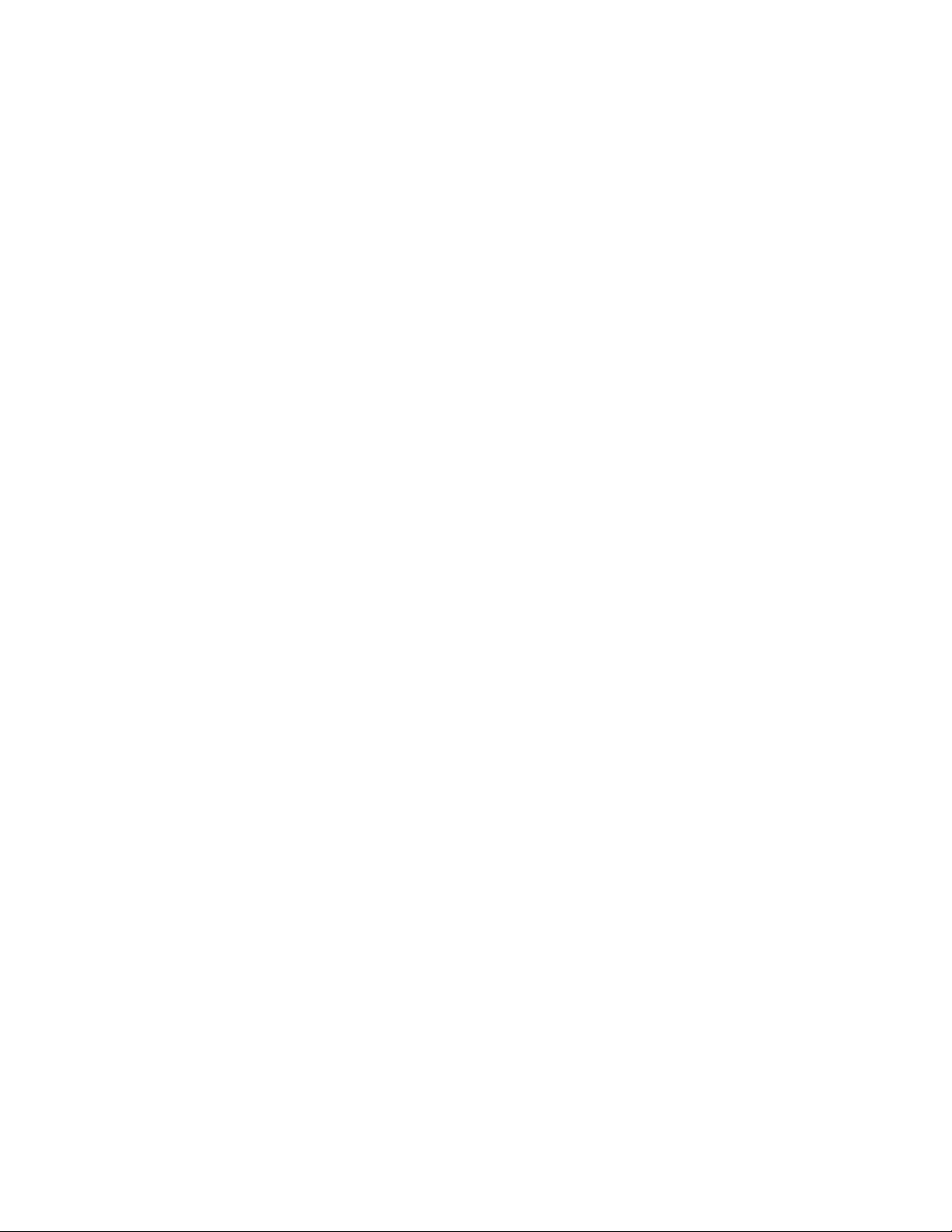
medier (fortsat)
installér 31
internt 12, 29
optiske 16
specifikationer 29
tilslutning 33
modemkommandoer
faxklasse 1 69
faxklasse 2 70
grundlæggende AT 65
MNP/V.42/V.42bis/V.44 69
stemme 71
udvidede AT 67
modemkommandoer, manuelle 65
montér dæksel 39
mus, rengør
ikke-optisk 60
optisk mus 59
O
onlinebøger, folder med 61
opdatér
antivirusprogram
opdatering af BIOS (FLASH) 53
styresystem 8
opdaterering af systemprogrammer 53
oplysninger om garanti 62
optisk mus 59
9
strøm
ACPI-understøttelse (Advanced Configuration and Power
Interface) 13
sluk for computeren 9
tænd 7
styreprogram 20
styreprogrammer 20
styresystem
installér 9
opdatér 8
systemkort
hukommelse 16, 23, 24, 25
identificér dele 23
placering 23, 24, 25
stik 23, 24, 25
systemprogrammer 53
T
ThinkVantage Productivity Center 61
tilslutning af drev 33
U
udskift
batteri 37
udskift batteri 37
USB-stik 20
P
parallelt stik 20
placering af batteri 23
placering af komponenter 22
POST (Power-On Self-Test) 53
R
Rescue and Recovery 41
S
serielt stik 20
Setup Utility 49
sikkerhed
faciliteter
indbygget kabellås 36
kabellås 35
løkke til hængelås 36
skift
startsekvens
software
installér 8
specifikationer
fysiske 15
stik
bagside
forside 18
stik til lydindgang 20
stik til lydudgang 20
stik til mikrofon 20
stik til mus 20
stik til tastatur 20
stikbeskrivelse 20
14, 35
for enheder 52
19
V
varemærker 74
video, subsystem 12
vælg
midlertidig
startenhed 51
startenhed 51
76 Brugervejledning


Partnummer: 41X5668
(1P) P/N: 41X5668
